Page 1
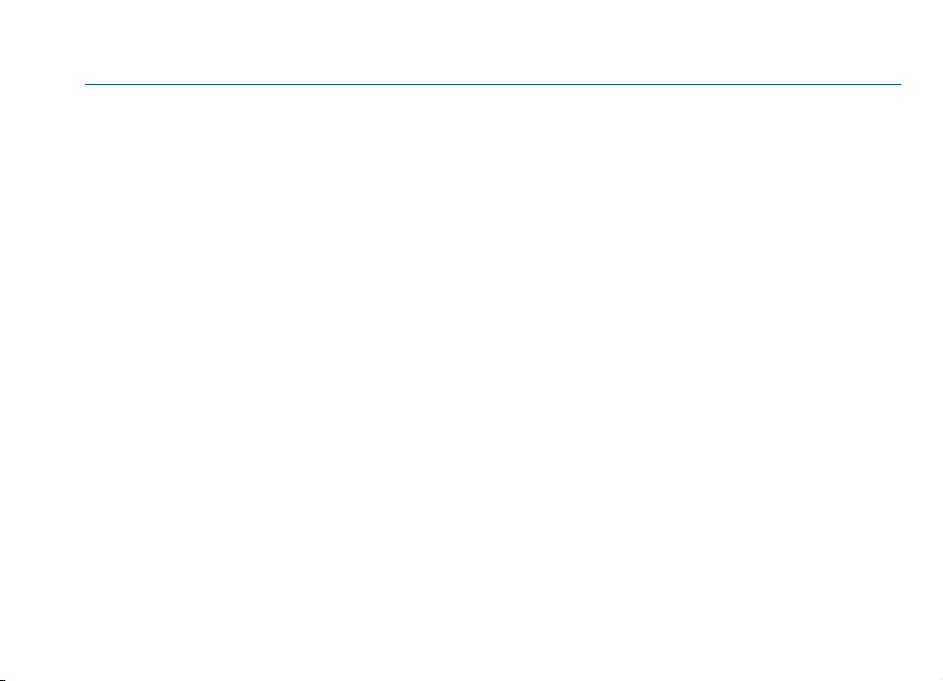
Nokia E75 Uputstvo za korisnika
3. izdanje
Page 2

© 2009 Nokia. Sva prava zadržana.
IZJAVA O USKLAĐENOSTI PROIZVODA
Nokia, Nokia Connecting People, Eseries, Nokia E75 i N-Gage su žigovi ili zaštićeni žigovi kompanije Noki a Corporation. Nokia tune je audio žig kompanije
Nokia Corporation. Ostala imena proizvoda i firmi koja se ovde pominju mogu da budu žigovi ili robne marke odgovarajućih vlasnika
Bez prethodne pismene dozvole društva Nokia zabranjeno je umnožavanje, prenos, distribucija ili memorisanje u bilo kom obliku nekog dela ili
celokupne sadržine u ovog dokumenta. Nokia vodi politiku kontinuiranog razvoja. Nokia zadržava pravo na izmene i poboljšanja bez prethodne najave
NOKIA CORPORATION ovime izjavljuje da je ovaj proizvod RM-412 usklađen sa osnovnim zahtevima i drugim bitnim
odredbama Direktive 1999/5/EC. Primerak Izjave o usklađenosti proizvoda možete naći na adresi http://
www.nokia.com/phones/declaration_of_conformity/.
ma kog od proizvoda koji su opisani u ovom dokumentu.
US Patent No 5818437 and other pending patents. T9 text input software Copyright © 1997-2009. Tegic Communications, Inc. All rights reserved.
Ltd.
This product includes software licensed from Symbian Software Ltd ©1998-2009. Symbian and Symbian OS are trademarks of Symbian
Java and all Java-based marks are trademarks or registered trademarks of Sun Microsystems, Inc.
Portions of the Nokia Maps software are ©1996-2009 The FreeType Project. All rights reserved.
Ovaj proizvod je licenciran po MPEG-4 Visual Patent Portfolio License; (i) za ličnu i nekomercijalnu upotrebu informacija koje su kodovane u skladu sa
MPEG-4 Visual Standard a od strane korisnika u okviru lične i nekomercijalne aktivnosti, i (ii) MPEG-4 video sadržaja pribavljenih od licenciranih
provajdera (snabdevača) video sadržaja. Ovime se ne daje, niti se može podrazumevati da je data licenca za bilo koju drugu vrstu upotrebe. Dodatne
informacije uključujući i one koje se odnose na promotivnu, internu i komercijalnu upotrebu mogu se dobiti od MPEG LA, LLC. Vidite http://
www.mpegla.com.
DO MAKSIMALNE GRANICE DOPUŠTENE MERODAVNIM PRAVOM, NI POD KOJIM OKOLNOSTIMA NOKIA, NITI IJEDNO LICE KOJE JE DAVALAC LICENCE PRIVREDNOM
DRUŠTVU NOKIA, NISU ODGOVORNI ZA MA KAKAV GUBITAK PODATAKA ILI DOBITI, NITI ZA BILO KOJE POSEBNE, UZGREDNE, POS LEDIČNE ILI INDIREKTNE ŠTETE
MA KAKO DA SU PROUZROKOVANE.
SADRŽAJI OVOG DOKUMENTA SU DATI "KAO ŠTO JESU". OSIM KAKO TO ZAHTEVA MERODAVNO PRAVO, NE DAJU SE NIKAKVE GARANCIJE, BILO IZRIČITE BILO
PREĆUTNE, UKLJUČUJUĆI, ALI NE OGRANIČAVAJUĆI SE NA PREĆUTNE GARANCIJE U VEZI SA SVOJSTVIMA ZA REDOVNU ILI NAROČITU UPOTREBU, U ODNOSU NA
TAČNOST, POUZDANOST ILI SADRŽAJ OVOG DOKUMENTA. NOKIA ZADRŽAVA PRAVO NA IZMENE OVOG DOKUMENTA ILI NA NJEGOVO POVLAČENJE U BILO KOM
TRENUTKU I BEZ PRETHODNE NAJAVE.
Page 3
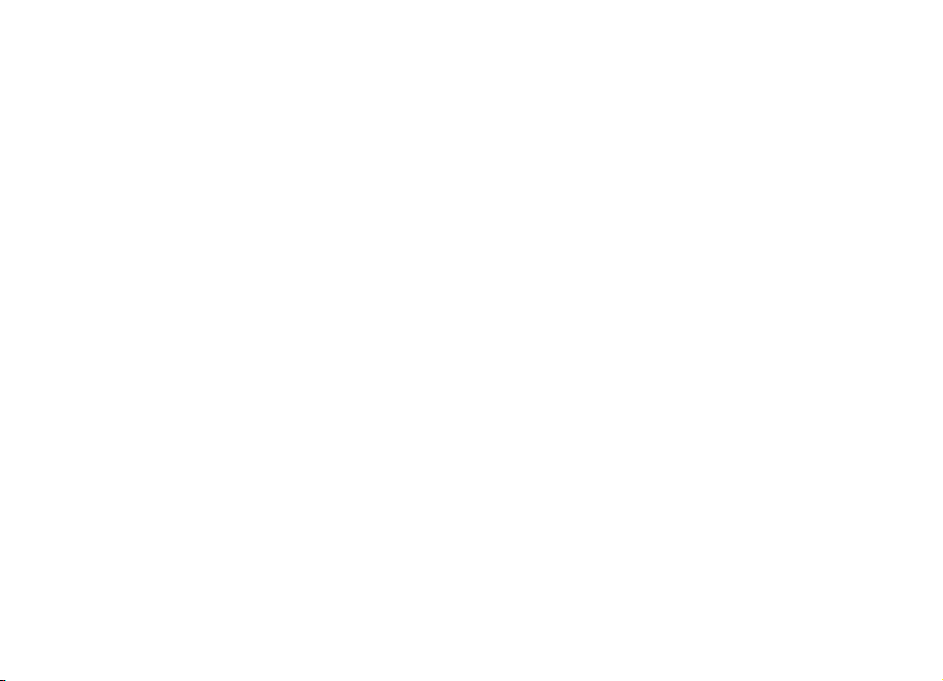
Inverzni inženjering softvera u uređaju je zabranjen do granice koju dopušta merodavno pravo. Ukoliko ovo uputstvo sadrži ograničenja uveravanja,
garancija, šteta i odgovornosti koja se odnose na privredno društvo Nokia, ista će u istoj meri ograničavati i uveravanja, garancije, štete i odgovornosti
lica koja su davaoci licence privrednom društvu Nokia.
Raspoloživost određenih proizvoda i aplikacija, kao i za njih odgovarajućih servisa, može da varira u zavisnosti od regiona. Molimo da se za detalje,
kao i za dostupnost jezičkih varijanti obratite svom Nokia distributeru. Ovaj uređaj može da sadrži proizvode, tehnologije ili softver koji podležu
zakonima i propisima za izvoz iz SAD i drugih zemalja. Zabranjeno je preusmeravanje suprotno zakonu.
FCC/INDUSTRY CANADA OBJAVA
Vaš uređaj može da prouzrokuje TV i radio smetnje (recimo, kada se telefon koristi u neposrednoj blizini prijemne opreme). FCC ili Industry Canada
mogu da zahtevaju da prekinete upotrebu svog telefona ukoliko takve smetnje ne mogu da se uklone. Ako Vam je potrebna pomoć, obratite se svom
lokalnom serviseru. Ovaj uređaj je usklađen sa delom 15 FCC propisa. Funkcionalno korišćenje je uslovljeno ispunjenjem naredna dva uslova: (1) Ovaj
uređaj ne sme da prouzrokuje štetne smetnje, i (2) ovaj uređaj mora da prihvata sve primljene smetnje, uključujući i smetnje koje mogu da prouzrokuju
neželjene radnje. Sve promene ili modifikacije koje Nokia nije eksplicitno od obrila mogu da ponište korisnikovo ovlašćenje za funkcionalno korišćenje
ove opreme.
/3. izdanje SR-LAT
Page 4
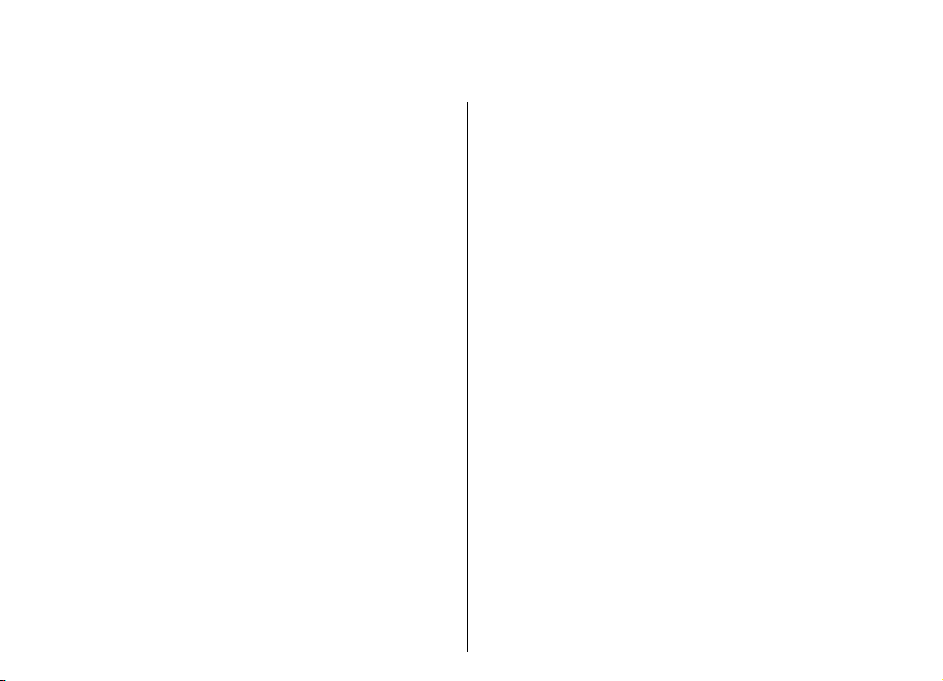
Sadržaj
Sadržaj
Bezbednost..................................................7
O Vašem uređaju.............................................................7
Kancelarijske aplikacije..................................................8
Mrežni servisi...................................................................8
Vodič za brzo pokretanje.............................9
SIM kartica, baterija, punjenje, memorijska
kartica...............................................................................9
Prvo uključivanje...........................................................11
Tasteri i delovi...............................................................12
Zaključavanje tastature................................................15
Pribor..............................................................................15
Početni ekran.................................................................16
Nokia Prenos..................................................................17
Podešavanje e-pošte.....................................................18
Antene............................................................................19
Nokia PC Suite................................................................19
Saveti za efikasno korišćenje.......................................20
Pronalaženje pomoći.................................21
Podrška..........................................................................21
Daljinska konfiguracija.................................................21
Ažuriranje softvera pomoću PC računara...................22
Pomoć u uređaju...........................................................23
Dodatne aplikacije........................................................23
Podešavanja..................................................................23
Oslobodite memoriju....................................................24
Nokia E75 – Osnovne informacije..............25
Konfigurisanje telefona................................................25
Čarobnjak podešavanja................................................25
Meni................................................................................25
Indikatori na ekranu.....................................................26
Pisanje teksta................................................................28
Pretraga.........................................................................29
Zajedničke akcije u više aplikacija...............................29
Regulacija jačine zvuka................................................30
Personalizacija...........................................31
Profili .............................................................................31
Biranje tonova zvona....................................................31
Prilagođavanje profila..................................................32
Personalizovanje početnog ekrana.............................32
Promena teme ekranskog prikaza..............................33
Preuzimanje teme.........................................................33
Promena audio tema....................................................33
3-D tonovi zvona ..........................................................34
Novo iz Nokia Eseries.................................35
Ključne funkcije.............................................................35
Početni ekran.................................................................36
Namenski tasteri...........................................................37
Kalendar.........................................................................38
Kontakti..........................................................................39
Multitasking...................................................................41
Ovi datoteke..................................................................41
O Ovi prodavnici............................................................42
Poruke........................................................43
Folderi za poruke..........................................................43
Page 5
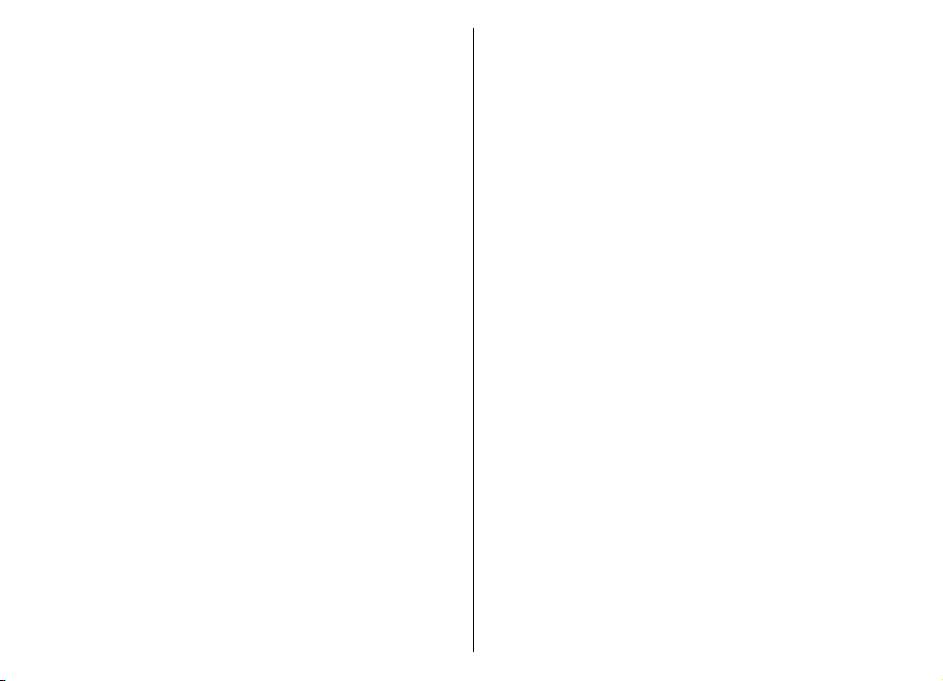
Organizovanje poruka..................................................44
E-mail.............................................................................44
Nokia poruke.................................................................48
Mail for Exchange..........................................................48
Čitač poruka...................................................................49
Govor..............................................................................49
Tekstualne i multimedijalne poruke...........................50
Tipovi posebnih poruka................................................54
Info servis......................................................................54
Podešavanja poruka.....................................................55
Ćaskanje.........................................................................58
Telefon.......................................................63
Glasovni pozivi..............................................................63
Govorna pošta ..............................................................64
Video pozivi...................................................................64
Deljenje videa................................................................65
Internet pozivi...............................................................67
Brzo biranje...................................................................69
Preusmeravanje poziva................................................69
Zabrana poziva..............................................................70
Zabrana Internet poziva...............................................70
Slanje DTMF tonova.......................................................70
Govorna tema................................................................71
Glasovne komande........................................................71
Voki-toki.........................................................................73
Dnevnik .........................................................................77
Internet......................................................79
Pretraživač.....................................................................79
Pretraživanje intraneta ...............................................83
Preuzimanje!.................................................................83
Povezivanje računara na Web.....................................85
Putovanje...................................................86
Pozicioniranje (GPS)......................................................86
Mape...............................................................................90
Nokia Kancelarijske alatke........................98
Aktivne beleške ............................................................98
Kalkulator ......................................................................99
Menadžer datoteka.......................................................99
Quickoffice ..................................................................100
Konvertor ....................................................................100
Zip menadžer ..............................................................101
PDF čitač ......................................................................101
Štampanje....................................................................101
Sat ................................................................................103
Čitač bar kodova..........................................................104
Rečnik...........................................................................105
Beleške ........................................................................105
Mediji.......................................................106
Kamera.........................................................................106
Galerija ........................................................................109
Mrežno deljenje...........................................................110
Nokia video centar......................................................113
Nokia Podcasting........................................................116
Muzički centar ............................................................118
RealPlayer ...................................................................121
Diktafon.......................................................................122
Flash Player..................................................................122
FM radio.......................................................................123
Nokia Internet Radio..................................................124
Aplikacija N-Gage........................................................126
Povezivanje..............................................130
Preuzimanje velikom brzinom prenosa...................130
Sadržaj
Page 6
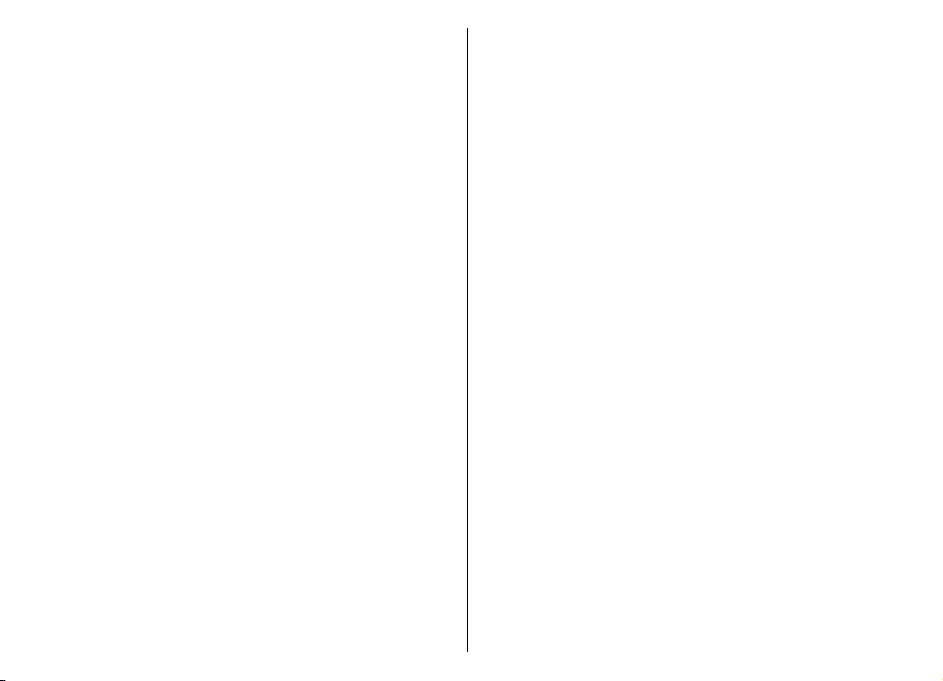
Data kabl......................................................................130
Bluetooth ....................................................................131
SIM pristup profil.........................................................134
Bežični LAN..................................................................135
Sadržaj
Menadžer veze.............................................................137
Upravljanje bezbednošću i podacima......138
Zaključavanje aparata................................................138
Bezbednost memorijske kartice................................138
Šifrovanje.....................................................................139
Fiksno biranje..............................................................140
Menadžer sertifikata...................................................140
Prikazivanje i vršenje izmena bezbednosnih
modula.........................................................................141
Menadžer aplikacije....................................................142
Ažuriranje aplikacije...................................................144
Licence.........................................................................144
Sinhronizacija..............................................................145
Mobilna VPN mreža.....................................................146
Podešavanja.............................................148
Opšta podešavanja.....................................................148
Podešavanja telefona.................................................152
Podešavanja veze........................................................154
Podešavanja aplikacije...............................................162
Prečice......................................................164
Opšte prečice...............................................................164
Rečnik.......................................................167
Rešavanje problema................................171
Ušteda energije...........................................................175
Recikliranje..................................................................175
Ušteda papira..............................................................175
Saznajte više................................................................175
Pribor.......................................................176
Baterija....................................................177
Informacije o bateriji i punjaču.................................177
Smernice za utvrđivanje autentičnosti Nokia
baterija.........................................................................178
Briga o uređaju........................................179
Recikliranje..................................................................179
Dodatne informacije o bezbednosti........181
Deca..............................................................................181
Radno okruženje.........................................................181
Medicinski uređaji.......................................................181
Motorna vozila.............................................................182
Potencijalno eksplozivne sredine..............................182
Hitni pozivi..................................................................183
Informacije o sertifikaciji (SAR).................................183
Indeks......................................................185
„Zeleni“ saveti.........................................175
Page 7
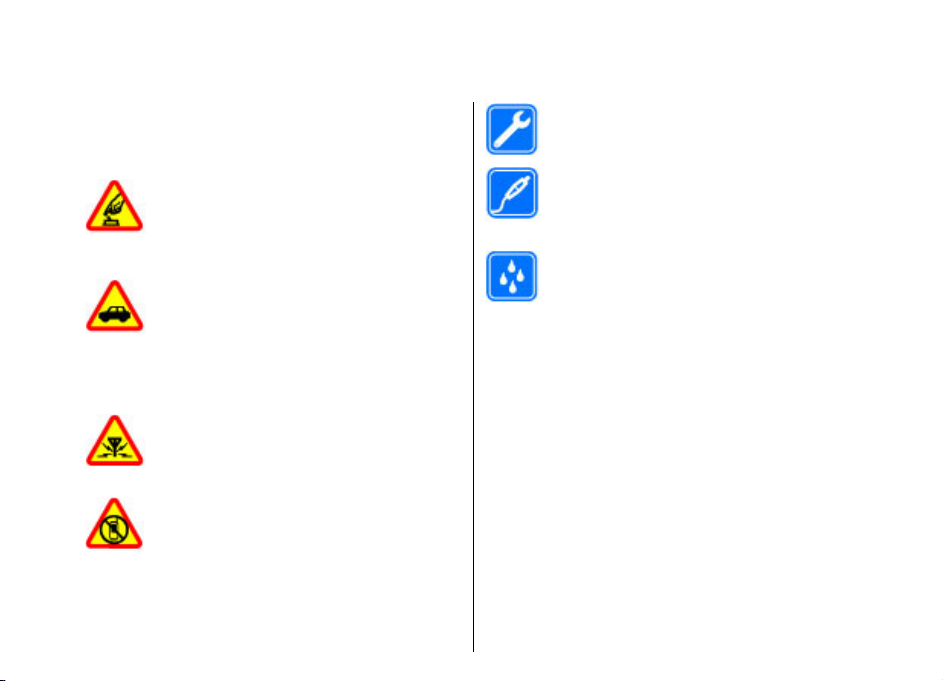
Bezbednost
Pročitajte ove jednostavne smernice. Njihovo
nepoštovanje može da bude opasno ili protivno
zakonu. Za više informacija, pročitajte kompletno
uputstvo za korisnika.
UKLJUČUJTE KADA JE BEZBEDNO
Ne uključujte ovaj uređaj ako je zabranjena
upotreba bežičnih telefona ili ako njihova
upotreba može da prouzrokuje smetnje ili
opasnost.
BEZBEDNOST SAOBRAĆAJA JE NA PRVOM
MESTU
Pridržavajte se svih lokalnih zakona. Neka
Vam ruke u toku vožnje uvek budu slobodne
za upravljanje motornim vozilom. Vaša
prvenstvena briga dok upravljate motornim
vozilom treba da je bezbednost saobraćaja.
SMETNJE
Svi bežični uređaji mogu da budu podložni
smetnjama koje utiču na radne
karakteristike.
ISKLJUČITE U KONTROLISANIM ZONAMA
Pridržavajte se svih ograničenja. Isključite
uređaj u vazduhoplovu, u blizini medicinske
opreme, goriva, hemikalija i u zonama u
kojima se odvija miniranje.
KVALIFIKOVANI SERVIS
Ovaj proizvod smeju da instaliraju ili da
popravljaju samo kvalifikovane osobe.
DODATNA OPREMA I BATERIJE
Upotrebljavajte samo odobrenu dodatnu
opremu i baterije. Ne priključujte
nekompatibilne proizvode.
OTPORNOST NA VODU
Vaš uređaj nije vodootporan. Održavajte ga
suvim.
O Vašem uređaju
Bežični uređaj opisan u ovom uputstvu je odobren za
upotrebu u (E)GSM 850, 900, 1800 i 1900 mreže, kao i
UMTS 900/1900/2100 HSDPA mreže. Obratite se svom
provajderu servisa za detaljnije informacije o
mrežama.
Vaš uređaj podržava više načina povezivanja, pa stoga
kao i računari, može biti izložen virusima i ostalim
štetnim sadržajima. Budite obazrivi sa porukama,
zahtevima za povezivanje, pretraživanjem na mreži i
preuzimanjem sadržaja. Instalirajte i koristite servise i
softver isključivo iz proverenih izvora koji nude
adekvatnu bezbednost i zaštitu, kao što su aplikacije
sa oznakom Symbian Signed ili one koje su zadovoljile
Java Verified™ testiranja. Razmotrite instaliranje
antivirusnog i drugog zaštitnog softvera u svom
Bezbednost
7
Page 8
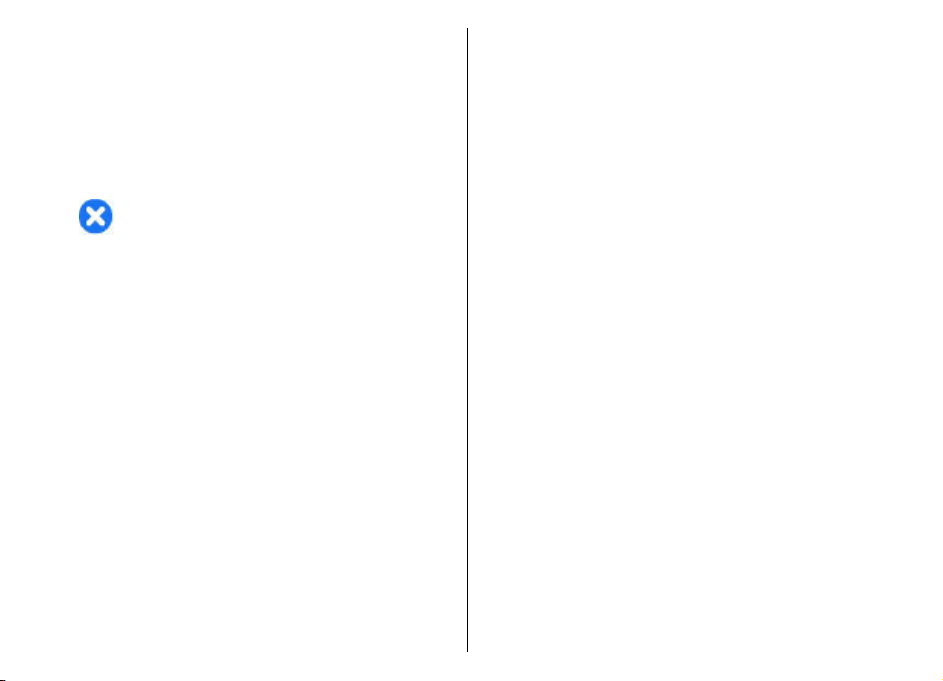
uređaju kao i u svakom drugom računaru sa kojim se
povezujete.
U Vašem uređaju su možda već instalirani markeri i
linkovi Internet sajtova trećih strana i može Vam
omogućavati pristup sajtovima trećih strana. Oni nisu
povezani sa privrednim društvom Nokia, i Nokia ne
garantuje niti preuzima odgovornost za njih. Ukoliko
Bezbednost
pristupate tim sajtovima, potrebna je predostrožnost
u smislu bezbednosti i sadržaja.
Kancelarijske aplikacije
Kancelarijske aplikacije podržavaju osnovne
funkcionalne mogućnosti programa Microsoft Word,
PowerPoint i Excel (Microsoft Office 2000, XP, 2003 i
2007). Nisu podržani svi formati datoteka.
Upozorenje: Da bi mogla da se koristi bilo koja
funkcija ovog uređaja, osim budilnika, uređaj mora da
bude uključen. Ne uključujte ovaj uređaj kada upotreba
bežičnog uređaja može da prouzrokuje smetnje ili
opasnost.
Pri korišćenju ovog uređaja, pridržavajte se svih
zakona i poštujte lokalne običaje, privatnost i
legitimna prava drugih osoba, uključujući i autorska
prava. Institut zaštite autorskih prava može da
sprečava kopiranje, modifikovanje ili prenos nekih
slika, muzike i drugog sadržaja.
Pravite rezervne kopije ili čuvajte pismeno zabeležene
sve važne podatke koji se nalaze u Vašem uređaju.
Kod priključivanja na ma koji drugi uređaj, pročitajte
bezbednosne instrukcije u uputstvu za korisnika datog
uređaja. Ne priključujte nekompatibilne proizvode.
Slike u ovom uputstvu mogu da izgledaju drugačije
nego na ekranu Vašeg uređaja.
Ostale važne informacije o svom uređaju potražite u
uputstvu za korisnika.
8
Mrežni servisi
Da biste koristili ovaj uređaj neophodna je usluga
provajdera bežične telefonije. Neke funkcionalne
mogućnosti nisu na raspolaganju u svim mrežama; za
druge može biti neophodno da sa svojim provajderom
servisa sačinite posebne dogovore da biste mogli da ih
koristite. Mrežni servisi uključuju prenos podataka.
Proverite sa svojim provajderom servisa detalje
troškova u matičnoj mreži i pri romingu u drugim
mrežama. Vaš provajder servisa Vam može objasniti
način tarifiranja. U nekim mrežama mogu da postoje
ograničenja koja utiču na način korišćenja nekih
funkcionalnih mogućnosti ovog uređaja za koje je
neophodno da mreža podržava specifične tehnologije
kao što su WAP 2.0 protokoli (HTTP i SSL) preko TCP/IP
protokola i karakteri specifični za određene jezike.
Provajder servisa može da zahteva da se neke funkcije
ovog uređaja onemoguće ili da se ne aktiviraju. U tom
slučaju, te funkcionalne mogućnosti se neće
pojavljivati u meniju uređaja. Vaš uređaj može imati i
specifične stavke, kao što su nazivi menija, redosled
menija i ikonice.
Page 9
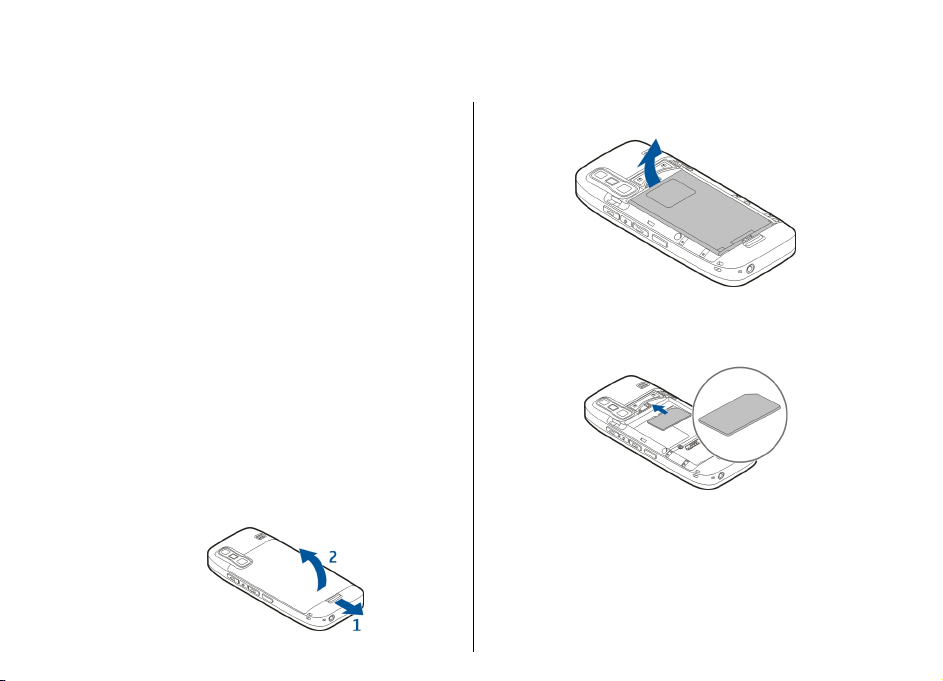
Vodič za brzo pokretanje
Nokia E75 je uređaj koji se koristi u poslovne svrhe, ali
može i da se prilagodi tako da se koristi za slobodne
aktivnosti.
Pročitajte ove prve stranice da biste počeli, zatim
koristite ostatak vodiča da biste istražili nove funkcije
koje vam Nokia E75 donosi.
SIM kartica, baterija, punjenje, memorijska kartica
Sastavite sve delove i započnite sa Nokia E75.
Ubacivanje SIM kartice i baterije
1. Da biste otvorili zadnji poklopac uređaja, kada
okrenete zadnju stranu uređaja ka vama, pritisnite
dugme za oslobađanje i podignite poklopac.
2. Ako je baterija postavljena, podignite je u smeru
strelice da biste je izvadili.
3. Ubacite SIM karticu. Uverite se da je kontaktna
površina na kartici okrenuta prema konektorima
aparata, a zasečena ivica prema gornjem delu
uređaja.
4. Poravnajte kontakte baterije sa odgovarajućim
konektorima u odeljku za baterije i ubacite bateriju
u smeru strelice.
Vodič za brzo pokretanje
9
Page 10
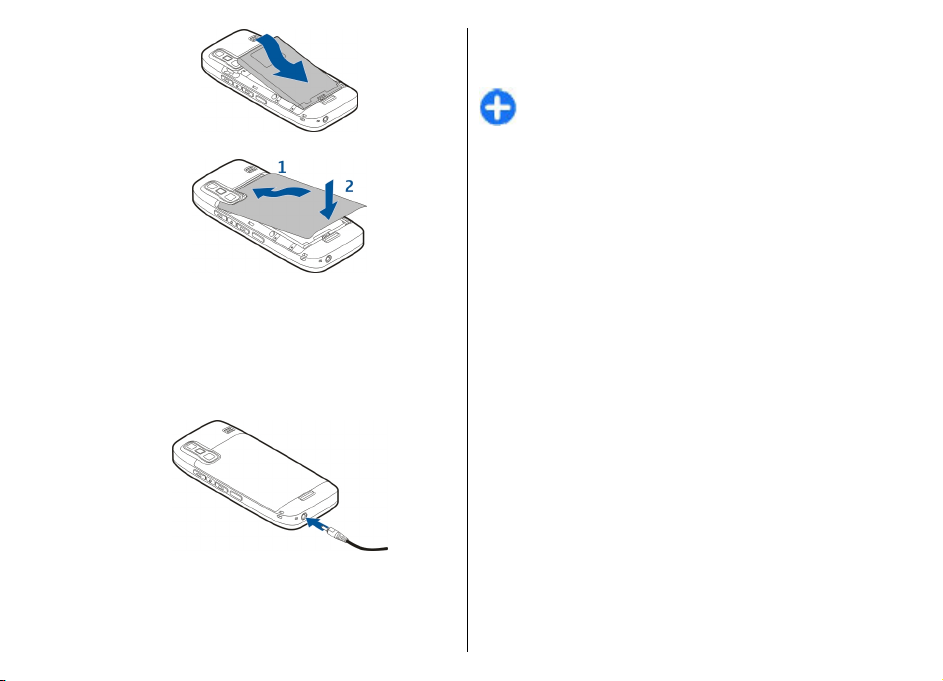
5. Zatvorite poklopac.
Vodič za brzo pokretanje
Punjenje baterije
Baterija je delimično napunjena u fabrici. Ako uređaj
pokazuje da je baterija skoro prazna, uradite sledeće:
1. Uključite punjač u utičnicu.
2. Uključite punjač u uređaj.
3. Kada uređaj pokaže da je baterija puna, isključite
punjač iz uređaja, a zatim iz zidne utičnice.
Ne postoji određeno vreme punjenja baterije, a uređaj
10
možete da koristite i dok se puni. Ako je baterija
potpuno prazna, može da prođe i nekoliko minuta pre
nego što se na ekranu pojavi indikator punjenja i pre
nego što se može obaviti telefonski poziv.
Savet: Ako imate stare kompatibilne Nokia
punjače, možete da ih koristite za model Nokia
E75 tako što ćete na stari punjač postaviti
adapter za punjač CA-44. Adapter je dostupan
kao posebno proširenje.
USB punjenje
Kada zidna utičnica nije dostupna, možete primeniti
USB punjenje. Kada svoj uređaj punite preko USB kabla,
vreme punjenja je duže.
Kod USB punjenja, istovremeno možete i prenositi
podatke preko USB kabla.
1. Povežite kompatibilan USB uređaj sa svojim
uređajem koristeći kompatibilni USB kabl.
U zavisnosti od tipa uređaja koji se koristi za
punjenje, možda će proći određeno vreme pre
početka punjenja.
2. Ukoliko je uređaj uključen, izaberite željeni USB
režim.
Ubacivanje memorijske kartice
Koristite memorijsku karticu da biste sačuvali
memoriju u uređaju. Na memorijskoj kartici takođe
možete da sačuvate rezervne kopije informacija iz
uređaja.
Koristite samo kompatibilne microSD kartice koje je
Nokia odobrila za korišćenje sa ovim uređajem. Nokia
Page 11
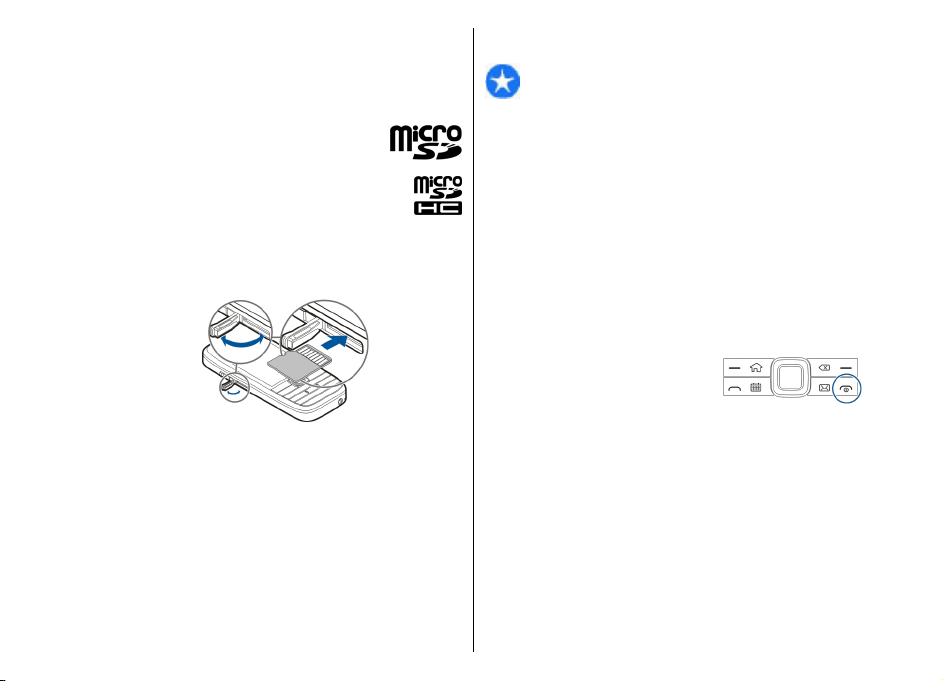
koristi odobrene industrijske standarde za memorijske
kartice, ali neke marke možda nisu u potpunosti
kompatibilne sa ovim uređajem. Nekompatibilne
kartice mogu da dovedu do oštećenja kartice i uređaja,
kao i da oštete podatke uskladištene na kartici.
Čuvajte sve memorijske kartice van
domašaja dece.
Kompatibilnost memorijske kartice
proverite kod proizvođača ili dobavljača.
Kompatibilna memorijska kartica je možda
uključena u prodajni paket. Memorijska kartica
je možda već umetnuta u uređaj. Ukoliko nije, uradite
sledeće:
1. Otvorite poklopac otvora za memorijsku karticu.
2. Ubacite memorijsku karticu u ležište tako da
kontaktna površina bude okrenuta ka telefonu.
Uverite se da je kontaktna površina okrenuta ka
konektorima uređaja.
3. Gurajte karticu dok se ne zabravi u svoje ležište.
4. Zatvorite poklopac otvora za memorijsku karticu.
Vađenje memorijske kartice
Važno: Ne vadite memorijsku karticu u toku neke
operacije dok se pristupa kartici. To može da oštetiti
memorijsku karticu i sam uređaj, kao i podatke koji su
na njoj upisani.
1. Pritisnite kratko taster za uključivanje/isključivanje
i izaberite Izvadi mem. karticu.
2. Otvorite poklopac otvora za memorijsku karticu.
3. Pritisnite zadnji deo memorijske kartice da biste je
oslobodili iz ležišta, a zatim uklonite karticu.
4. Otvorite poklopac otvora za memorijsku karticu.
Prvo uključivanje
1. Pritisnite i držite taster za
uključivanje/isključivanje sve
dok ne osetite da uređaj
vibrira.
2. Ako se to zatraži, unesite PIN kôd ili šifru blokade,
a zatim izaberite OK.
3. Kada se zatraži, unesite ime zemlje u kojoj se
trenutno nalazite i trenutni datum i vreme. Da biste
pronašli zemlju, ukucajte početna slova njenog
imena. Važno je izabrati tačnu zemlju zato što se
planirane stavke kalendara mogu poremetiti ako
kasnije promenite zemlju, a ona se nalazi u drugoj
vremenskoj zoni.
4. Otvara se aplikacija za konfigurisanje telefona.
Izaberite odgovarajuću opciju ili izaberite Ne da
Vodič za brzo pokretanje
11
Page 12
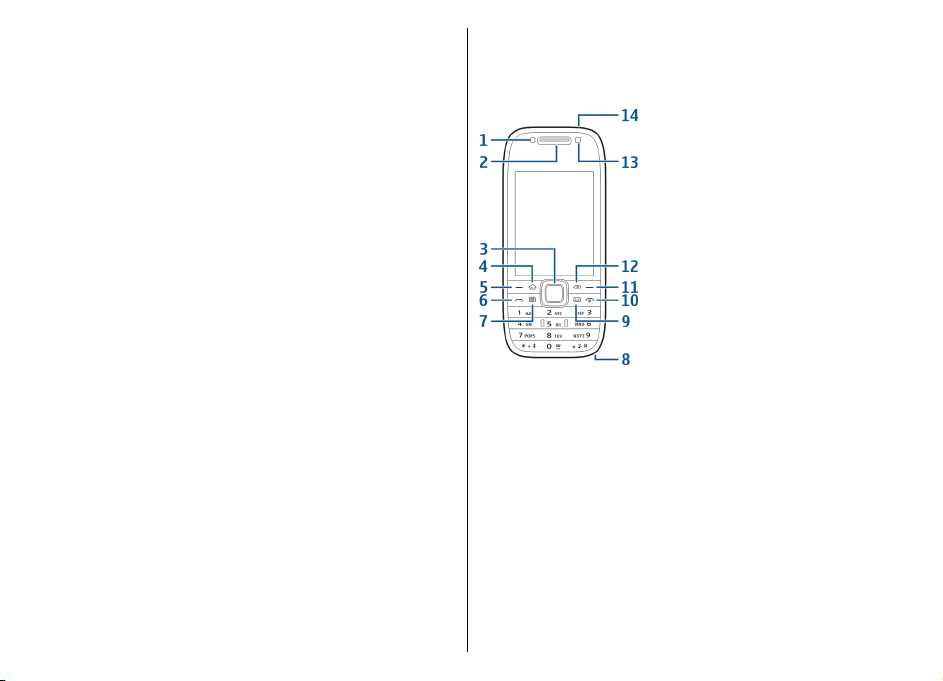
biste zatvorili aplikaciju. Da biste drugom prilikom
otvorili aplikaciju za konfigurisanje telefona,
izaberite Meni > Pomoć > Podesi tel..
Da biste konfigurisali ćaskanje i Internet pozive,
koristite čarobnjak na početnom ekranu.
Da biste konfigurisali različita podešavanja u svom
uređaju, koristite čarobnjake koji su dostupni u
početnom ekranu ili aplikaciji „Čarobnjak
podešavanja“. Kada ga uključite, uređaj može da
prepozna provajdera SIM kartice i neka podešavanja
konfiguriše automatski. Takođe, za ispravna
podešavanja možete da se obratite svom provajderu
servisa.
Uređaj možete da uključite i bez ubacivanja SIM kartice.
Vodič za brzo pokretanje
Uređaj se pokreće u oflajn profilu i ne možete koristiti
telefonske funkcije za koje je neophodno mrežno
pokrivanje.
Da biste isključili uređaj, pritisnite i držite taster za
uključivanje/isključivanje.
12
Tasteri i delovi
Tasteri i delovi
1 — Svetlosni senzor
2 — Slušalica
3 — Taster Navi™; u daljem tekstu naveden kao taster
za pretragu. Pritisnite taster za pretragu da biste
napravili izbor ili pomerajte ulevo, udesno, nagore ili
nadole po ekranu. Pritisnite i držite taster za pretragu
da biste ubrzali prelistavanje.
4 — Taster "na početak"
5 — Selekcioni taster. Pritisnite selekcioni taster da
biste obavili funkciju prikazanu iznad njega.
6 — Taster „pozovi“
7 — Taster "kalendar"
8 — Konektor za punjač
Page 13
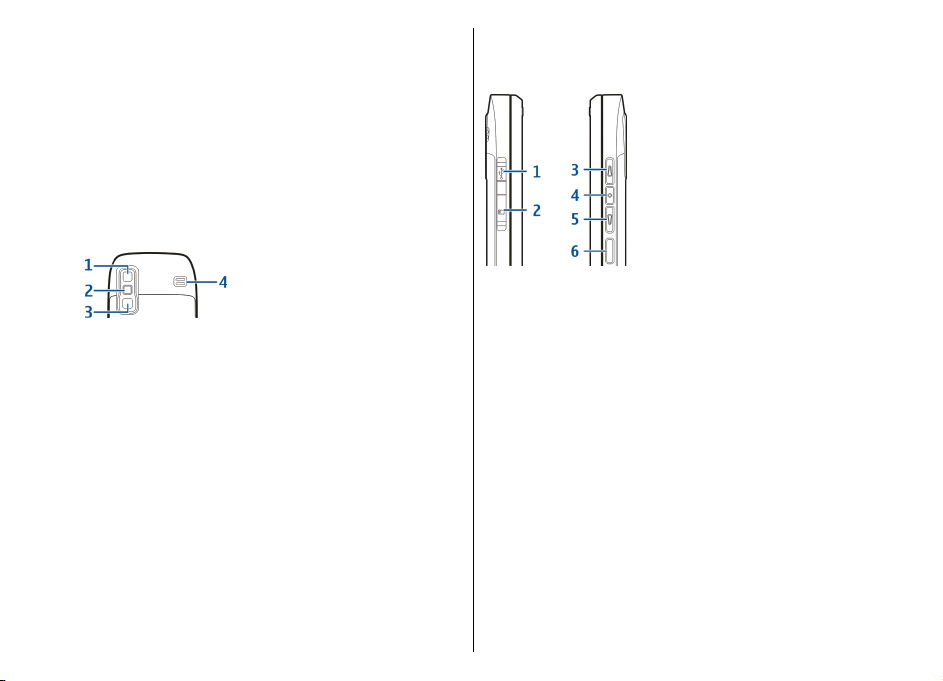
9 — Taster "e-mail"
10 — Taster za napajanje/prekidanje Pritisnite i držite
taster da biste uključivali ili isključivali uređaj. Tokom
poziva, pritisnite taster Kraj da biste odbili poziv ili
prekinuli aktivne i pozive na čekanju ili pritisnite i
držite da biste prekinuli veze sa podacima.
11 — Selekcioni taster
12 — Taster "povratnica". Pritisnite ovaj taster za
brisanje stavki.
13 — Sekundarna kamera
14 — Konektor za slušalice
1 — Ogledalo
2 — Blic
3 — Glavna kamera
4 — Zvučnik
Tasteri i delovi (bočne strane)
1 — Micro USB konektor
2 — Otvor za memorijsku karticu
3 — Taster „Glasnije/Uvećaj“
4 — Taster „Bez zvuka/Voki-toki“
5 — Taster „Utišaj/Smanji“
6 — Taster "slikaj"
Jednododirni tasteri
Koristeći jednododirne tastere, aplikacijama i
zadacima možete da pristupate brzo.
Da biste promenili dodeljenu aplikaciju ili zadatak,
izaberite Meni > Kontrolna tabla > Podešav. i
Opšte > Personalizacija > Jednodod. tast.. Vaš
provajder servisa je možda ovim tasterima već dodelio
aplikacije, u kom slučaju ih ne možete menjati.
Vodič za brzo pokretanje
13
Page 14
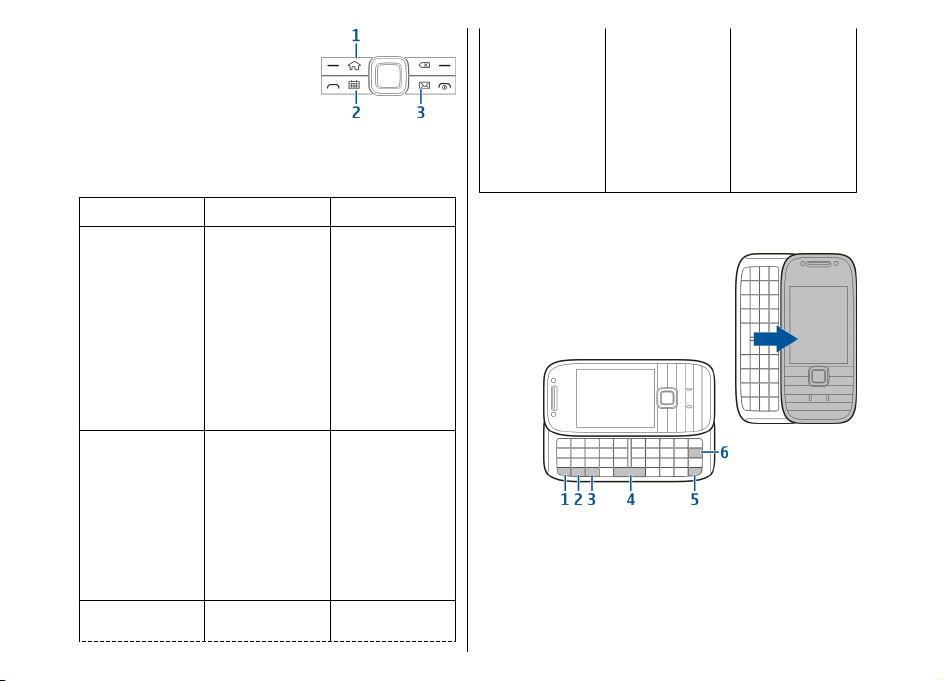
1 — Taster "na početak"
2 — Taster "kalendar"
3 — Taster "e-mail"
Taster
Taster „na
početak“ (1)
Vodič za brzo pokretanje
Taster
„kalendar“ (2)
Taster „e-
14
mail“ (3)
Brzo pritisnite Pritisnite i držite
Omogućava
pristup
početnom
ekranu iz
otvorene
aplikacije. Kada
se nalazite na
početnom
ekranu,
omogućava
pristup meniju.
Otvara aplikaciju
„Kalendar“.
Kada se nalazite
u aplikaciji
„Kalendar“,
omogućava
pristup
početnom
ekranu.
Otvara
podrazumevano
Prikazuje listu
aktivnih
aplikacija.
Kreira novu
stavku tipa
sastanak.
Kreira novu email poruku.
poštansko
sanduče. Kada se
nalazite u
podrazumevano
m sandučetu,
omogućava
pristup
početnom
ekranu.
Tastatura
Vaš uređaj poseduje kompletnu
tastaturu. Da biste otvorili
tastaturu, izvucite je. U svim
aplikacijama, kada izvučete
tastaturu, ekran automatski rotira
iz uspravnog u položeni prikaz.
1 — Funkcijski taster. Da biste uneli cifre i znakove koji
su prikazani u gornjem delu tastera, pritisnite i držite
funkcijski taster, a zatim pritisnite odgovarajući taster,
ili pritisnite i držite samo odgovarajući taster. Da biste
unosili samo znakove koji su prikazani u gornjem delu
tastera, pritisnite funkcijski taster dva puta. Pritisnite
Page 15
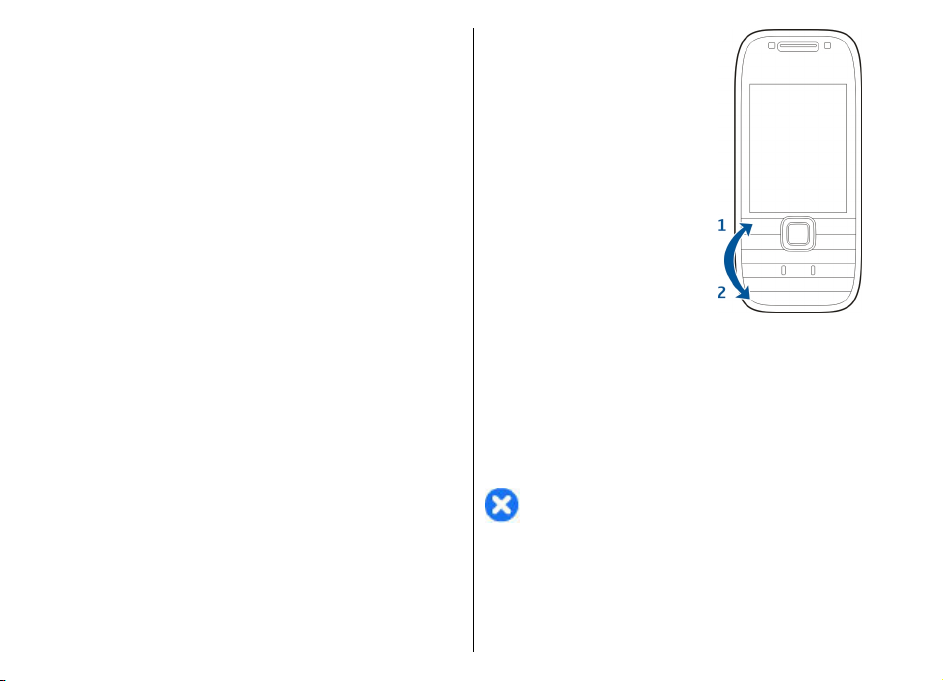
ponovo funkcijski taster da biste se vratili u normalan
režim.
2 — Taster „Shift“. Za prelazak sa malih na velika slova
i obrnuto, pritisnite taster „Shift“. Dvaput brzo
pritisnite taster „Shift“ da biste uneli samo velika ili
mala slova.
3 — Taster „Chr“. U toku pisanja teksta pritisnite taster
„Chr“ da biste uneli znakove koji nisu prikazani na
tastaturi.
4 — Taster „Space“
5 — Taster „Ctrl“. Da biste pristupili prečicama koje
počinju tasterom „Ctrl“, kao što je Ctrl + C.
6 — Taster „povratnica"
Da biste pristupili podešavanjima kliznog preklopnika,
izaberite Meni > Kontrolna tabla > Podešav. i
Opšte > Rukovanje kliznim prekl..
Zaključavanje tastature
Kada su uređaj ili tastatura zaključani, pozivanje
zvaničnog broja službe pomoći koji je programiran u
uređaju može biti moguće.
Tastatura vašeg uređaja se automatski zaključava da bi
se sprečilo nehotično pritiskanje tastera. Da biste
promenili vremenski period posle kojeg se tastatura
zaključava, izaberite Meni > Kontrolna tabla >
Podešav. i Opšte > Bezbednost > Telefon i SIM
kartica > Vreme do aut. zaklj. tas..
Da biste tastere ručno zaključali
na početnom ekranu, pritisnite
levi selekcioni taster i *.
Da biste otključali tastere,
pritisnite levi selekcioni taster i
*.
Pribor
Svoj uređaj možete povezati sa raznim kompatibilnim
priborom. Kod svog distributera proverite koji odobren
pribor je dostupan.
Priključivanje slušalica
Upozorenje: Kada koristite slušalice, Vaša
sposobnost praćenja zvukova u okruženju može da
bude umanjena. Ne koristite slušalice kada to može da
ugrozi Vašu bezbednost.
Priključite kompatibilne slušalice u konektor za
slušalice na uređaju.
Vodič za brzo pokretanje
15
Page 16
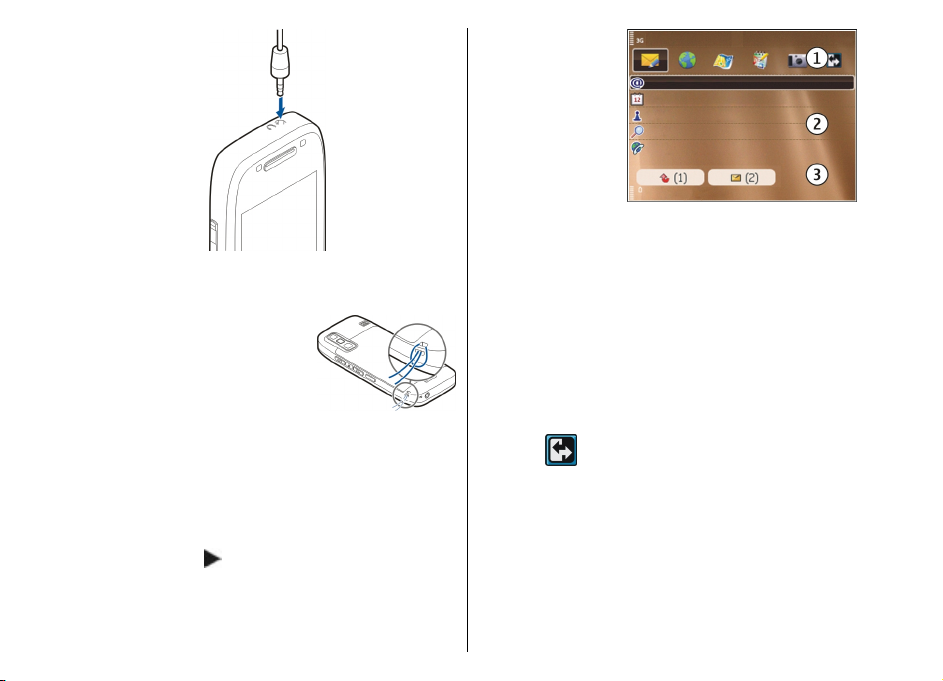
Stavljanje narukvice
Vodič za brzo pokretanje
Namestite narukvicu i pritegnite
je.
Početni ekran
Na početnom ekranu možete brzo da pristupate
najčešće korišćenim aplikacijama i da na brzinu
pogledate da li imate propuštene pozive ili nove
poruke.
Kada vidite ikonu
pristupili listi radnji koje su dostupne. Da biste zatvorili
listu, pomerajte se nalevo.
16
, pomerajte se nadesno da biste
Početni ekran se
sastoji od sledećeg:
1. Prečica
aplikacija. Da
biste pristupili
aplikaciji,
izaberite njenu
prečicu.
2. Oblast sa
informacijama.
Izaberite stavku da biste proverili stavku koja se
prikazuje u oblasti sa informacijama.
3. Oblast sa obaveštenjima. Da biste videli
obaveštenja, dođite do okvira. Okvir se prikazuje
jedino ako sadrži neku stavku.
Možete da definišete dva različita početna ekrana za
različite namene; na primer, jedan ekran koji će
prikazivati vašu službenu e-poštu i obaveštenja i drugi
koji će prikazivati vašu privatnu e-poštu. Na ovaj način
posle radnog vremena nećete videti poruke koje se
odnose na posao.
Izaberite
ekrana.
Izaberite Meni > Kontrolna tabla i Režimi da biste
definisali stavke i prečice koje želite da vidite na svom
početnom ekranu, kao i da biste definisali izgled
početnog ekrana.
da biste se prebacivali između početnih
Page 17
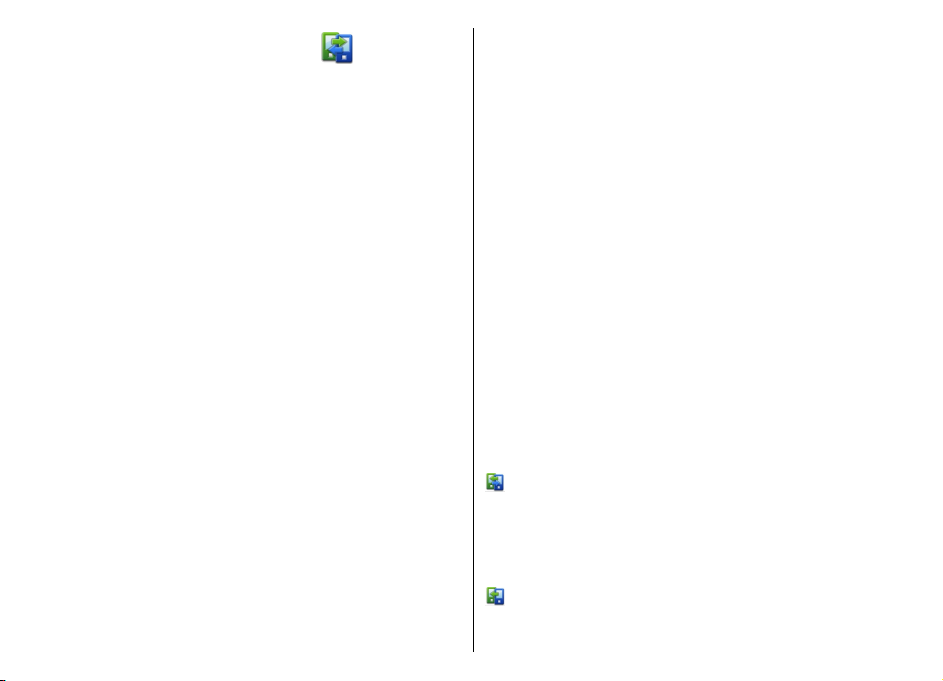
Nokia Prenos
Prebacivanje sadržaja
Aplikaciju „Prenos“možete da koristite za kopiranje
sadržaja, kao što su brojevi telefona, adrese, stavke
kalendara i slike, iz prethodnog Nokia uređaja na novi
uređaj.
Vrsta podataka koju možete preneti zavisi od modela
uređaja iz kojeg želite da prenesete podatke. Ako taj
uređaj podržava sinhronizaciju, takođe možete da
sinhronizujete podatke na uređajima. Uređaj će vas
obavestiti ako drugi uređaj nije kompatibilan.
Ukoliko drugi uređa j n e m ož e d a s e u kl ju či bez ubačene
SIM kartice, u njega možete ubaciti svoju SIM karticu.
Kada se vaš uređaj uključi bez ubačene SIM kartice,
automatski se aktivira oflajn profil i prenos može da se
obavi.
Prenos sadržaja po prvi put
1. Da biste prvi put preuzeli podatke sa drugog
uređaja, na svom uređaju izaberite Prenos u
aplikaciji za konfigurisanje telefona ili izaberite
Meni > Kontrolna tabla > Prenos.
2. Izaberite tip povezivanja koji želite da koristite za
prenos podataka. Neophodno je da oba uređaja
podržavaju izabrani tip povezivanja.
3. Ako izaberete Bluetooth vezu kao tip veze, povežite
ova dva uređaja. Da bi vaš uređaj tražio uređaje sa
Bluetooth vezom, izaberite Nastavi. Izaberite
uređaj iz kojeg želite da prenesete sadržaj. Od vas
se traži da na svom uređaju unesete šifru. Unesite
neku šifru (dužine od 1 do 16 cifara), pa izaberite
OK. Na drugi uređaj unesite istu šifru, pa izaberite
OK. Uređaji su sada upareni.
Neki raniji Nokia uređaji možda još nemaju
aplikaciju „Prenos“. U tom slučaju aplikacija
„Prenos“ se šalje na drugi uređaj u vidu poruke.
Otvorite tu poruku da biste na drugi uređaj
instalirali aplikaciju „Prenos“, a zatim pratite
uputstva na ekranu.
4. Na svom uređaju izaberite sadržaje koje želite da
prenesete sa drugog uređaja.
Kada prenos započne, možete da ga otkažete i
nastavite kasnije.
Sadržaj se prenosi iz memorije drugog uređaja na
odgovarajuće mesto u vašem uređaju. Trajanje
prenosa zavisi od količine podataka koji se prenose.
Sinhronizujte, preuzmite ili pošaljite sadržaj
Izaberite Meni > Kontrolna tabla > Prenos.
Nakon prvog prenosa, u zavisnosti od modela izaberite
jednu od sledećih opcija da biste započeli novi prenos:
da biste sinhronizovali sadržaj između svog
uređaja i drugog uređaja, ukoliko taj drugi uređaj
podržava sinhronizaciju. Sinhronizacija je dvosmerna.
Ako se neka stavka obriše u jednom uređaju, ona se
briše u oba uređaja. Stavke obrisane u procesu
sinhronizacije ne možete vratiti.
da biste preuzeli sadržaj iz drugog uređaja na svoj
uređaj. Prilikom preuzimanja, sadržaj se prenosi sa
drugog uređaja na vaš uređaj. Možda ćete biti upitani
Vodič za brzo pokretanje
17
Page 18
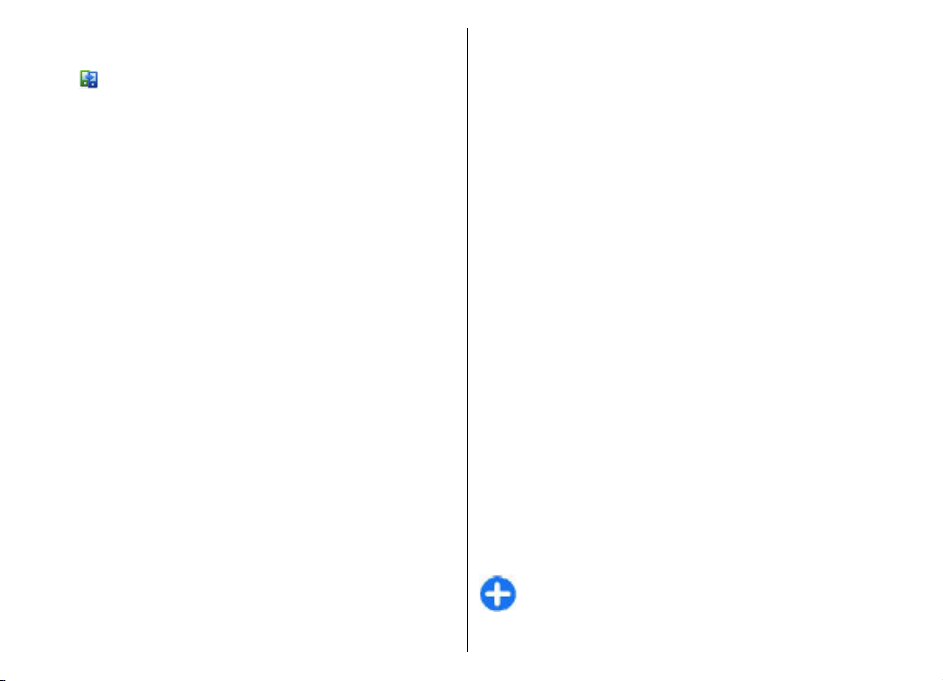
da zadržite ili izbrišete prvobitni sadržaj u drugom
uređaju, u zavisnosti od modela tog uređaja.
da biste poslali sadržaj iz svog uređaja u svoj drugi
uređaj
Ako ne možete da pošaljete stavku, u zavisnosti od tipa
drugog uređaja, stavku možete dodati u Nokia folder
koji se nalazi na lokaciji C:\Nokia ili E:\Nokia na vašem
uređaju. Kad izaberete folder za prenos, stavke se
sinhronizuju u odgovarajućem folderu u drugom
uređaju i obratno.
Upotrebite prečice da biste ponovili prenos
Nakon prenosa datoteka možete da sačuvate prečicu
sa podešavanjima prenosa u glavnom prikazu da biste
kasnije ponovili isti prenos.
Vodič za brzo pokretanje
Da biste izmenili prečicu, izaberite Opcije >
Podešavanja prečice. Na primer, možete da kreirate
ili promenite ime prečice.
Posle svakog prenosa se prikazuje evidencija prenosa.
Da biste videli evidenciju poslednjeg prenosa, dođite
do prečice u glavnom prikazu i Opcije > Vidi
dnevnik.
Rešite neusaglašenosti prenosa
Ukoliko je stavka koja treba da bude prenesena
izmenjena na oba uređaja, uređaj pokušava da
automatski objedini te promene. Ako to nije moguće,
javiće se neusaglašenost pri prenosu. Izaberite Proveri
jedno po jedno, Prioritet ovom tel. ili Prioritet
drugom tel. da biste razrešili neusaglašenost.
18
Podešavanje e-pošte
Vaš Nokia Eseries uređaj radi koliko i vi, i to
podjednakom brzinom. Sinhronizujte svoj e-mail,
kontakte i kalendar – brzo i lako preko veza velike
brzine.
Kada postavljate svoj e-mail, možda će se tražiti
naredne informacije: korisničko im e, t ip e -mai l nal oga,
server dolazne pošte, port servera dolazne pošte,
server odlazne pošte, port servera odlazne pošte,
lozinka ili pristupna tačka.
Pomoću čarobnjaka za e-mail možete da konfigurišete
poslovne e-mail naloge, kao što je Microsoft Exchange,
i e-mail naloge na Internetu, kao što je Google e-mail
servis. Čarobnjak podržava protokole POP/IMAP i
ActiveSync.
Ako konfigurišete poslovni e-mail nalog, detalje
zatražite od informatičke službe svoje firme pre nego
što otpočnete konfigurisanje. Ako konfigurišete e-mail
nalog na Internetu, detalje potražite na sajtu
provajdera e-mail servisa.
Da biste otvorili čarobnjak za e-mail, učinite sledeće:
1. Na početnom ekranu izaberite čarobnjaka za e-
mail.
2. Unesite svoju e-mail adresu i lozinku. Ako čarobnjak
nije u stanju da automatski konfiguriše
podešavanja e-pošte, izaberite tip svog e-mail
naloga i unesite odgovarajuća podešavanja.
Savet: Ako niste konfigurisali svoje poštansko
sanduče, pritisnite taster za e-mail da biste
pokrenuli E-mail čarobnjaka.
Page 19
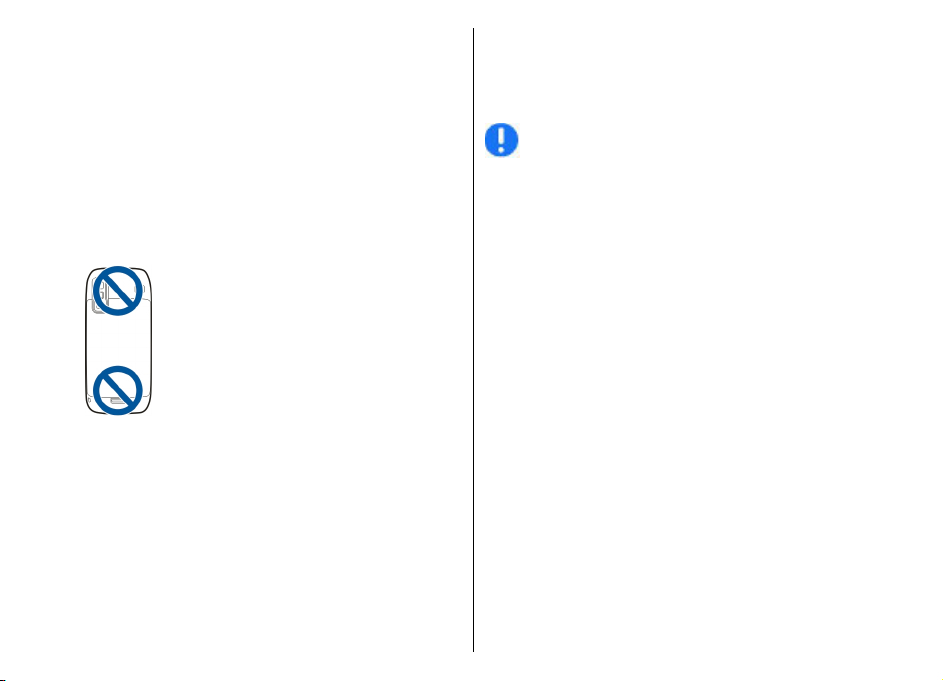
Ako se u vašem uređaju nalaze još neki klijentski
programi e-pošte, biće vam ponuđeni kada pokrenete
E-mail čarobnjak.
Antene
Vaš uređaj može da poseduje interne i eksterne antene.
Izbegavajte nepotrebno dodirivanje antene dok se
preko nje odvija predaja ili prijem. Dodirivanje antena
utiče na kvalitet radio komunikacija, može da
prouzrokuje rad uređaja na višem energetskom nivou
i da skrati životni vek baterije.
Nokia PC Suite
Nokia PC Suite predstavlja skup aplikacija koje možete
da instalirate na kompatibilni PC. Nokia PC Suite
grupiše sve dostupne aplikacije u prozoru za
pokretanje gde možete da instalirate aplikacije.
Možete da instalirate Nokia PC Suite sa memorijske
kartice u vašem uređaju.
Koristite Nokia PC Suite da biste sinhronizovali
kontakte, kalendar, listu obaveza i druge beleške
između svog uređaja i kompatibilne PC aplikacije, kao
što je Microsoft Outlook ili Lotus Notes. Takođe možete
da koristite Nokia PC Suite za razmenu markera između
vašeg uređaja i kompatibilnih pregledača, kao i prenos
slika i video snimaka između vašeg uređaja i
kompatibilnih PC-ja.
Napomena: Obratite pažnju na podešavanja
sinhronizacije. Brisanje podataka koje je deo
uobičajenog procesa sinhronizacije zavisi od izabranih
podešavanja.
Da biste koristili Nokia PC Suite, potreban vam je
računar sa operativnim sistemom Microsoft XP (SP1 ili
SP2) ili Windows Vista, odnosno računar koji je
kompatibilan sa USB kablom za prenos podataka ili
Bluetooth vezom.
Nokia PC Suite ne radi sa operativnim sistemom
Macintosh.
Za dodatne informacije vezane za Nokia PC Suite,
pogledajte pomoć ili Nokia Web sajt.
Da biste instalirali Nokia PC Suite:
1. Uverite se da je memorijska kartica stavljena u vaš
Nokia E75.
2. Povežite USB kabl. Računar prepoznaje novi uređaj
i instalira neophodne upravljačke programe. Ovo
može da potraje nekoliko minuta.
3. Izaberite Masovno skladištenje kao USB režim
veze u vašem uređaju. Uređaj se prikazuje u
pregledaču datoteka u operativnom sistemu
Windows kao prenosivi disk.
4. Otvorite osnovu jedinice memorijske kartice
pomoću pregledača datoteka u operativnom
sistemu Windows i izaberite instalaciju za PC Suite.
Vodič za brzo pokretanje
19
Page 20
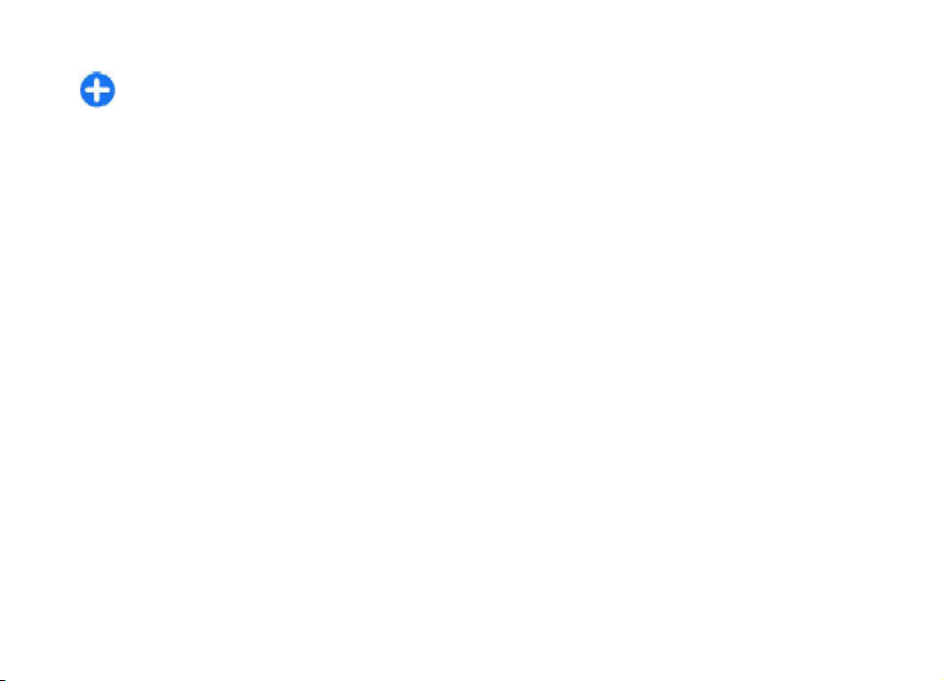
5. Instalacija je pokrenuta. Pratite prikazana
uputstva.
Savet: Da biste ažurirali Nokia PC Suite ili ako
imate problema prilikom instaliranja aplikacije
Nokia PC Suite sa memorijske kartice, kopirajte
instalacionu datoteku na računar i pokrenite
instalaciju iz njega.
Saveti za efikasno korišćenje
Da biste promenili profile, kratko pritisnite taster za
napajanje.
Vodič za brzo pokretanje
Da biste prešli na Nečujni profil, pritisnite i držite #.
Da biste tražili stavke na svom uređaju ili Internetu
(mrežni servis), izaberite Meni > Aplikacije >
Pretraga.
Kada pretražujete Web stranice koristeći aplikaciju
Web pretraživača ili mape u aplikaciji „Mape“,
pritisnite * da biste uvećali i # da biste smanjili prikaz.
20
Page 21
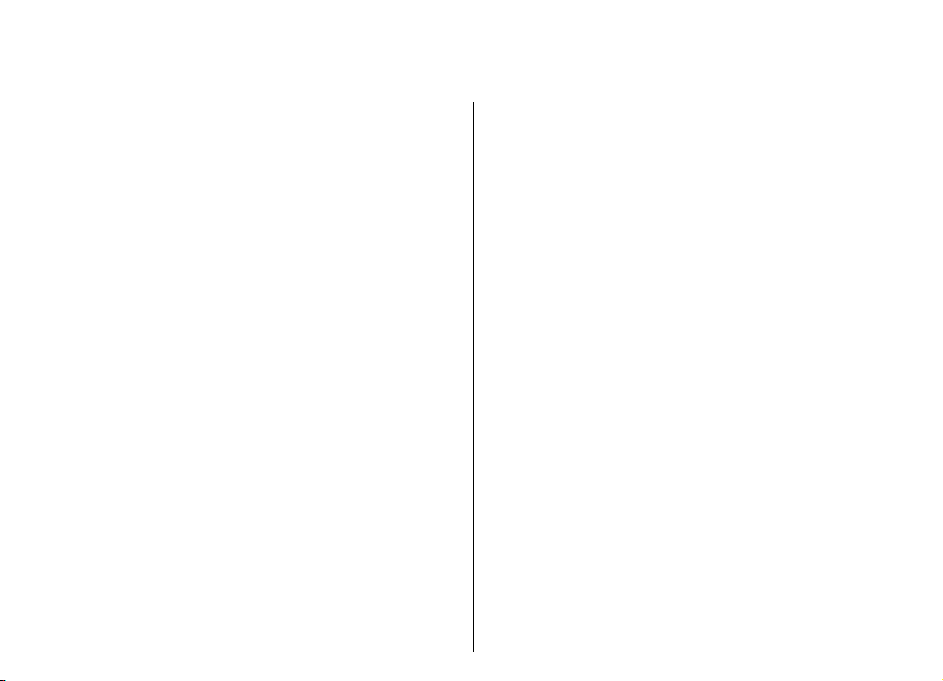
Pronalaženje pomoći
Podrška
Kada budete želeli da naučite više o korišćenju Vašeg
proizvoda ili ukoliko niste sigurni kako bi Vaš uređaj
trebalo da funkcioniše, pogledajte stranice za podršku
na adresi www.nokia.com/support ili lokalni Nokia
web sajt, www.nokia.mobi/support (za mobilne
uređaje), aplikaciju Pomoć na uređaju ili uputstvo za
korisnika.
Ukoliko na taj način ne dođete do rešenja problema,
pokušajte sledeće:
• Ponovo pokrenite uređaj: isključite uređaj i uklonite
bateriju. Kada prođe otprilike jedan minut, vratite
bateriju i uključite uređaj.
• Vratite prvobitna fabrička podešavanja kao što je
navedeno u uputstvu za korisnike. Dokumenti i
datoteke biće izbrisani prilikom vraćanja početnih
vrednosti, pa prvo napravite rezervne kopije
podataka.
• Redovno ažurirajte softver uređaja kako bi uređaj
funkcionisao na najbolji mogući način i kako biste
iskoristili moguće nove funkcije, kao što je
objašnjeno u vodiču za korisnike.
Ako problem ostane nerešen, obratite se kompaniji
Nokia da biste saznali koje su opcije za popravljanje.
Pogledajte stranice www.nokia.com/repair. Pre nego
što pošaljete uređaj na popravku, obavezno napravite
rezervnu kopiju podataka na uređaju.
Daljinska konfiguracija
Izaberite Meni > Kontrolna tabla > Telefon >
Men. uređ..
Koristeći Menadžer uređaja možete da daljinski
upravljate podešavanjima, podacima i softverom u
svom uređaju.
Možete da se povežete na neki server i da sa njega
primite konfiguraciona podešavanja za svoj uređaj.
Profile servera i različita konfiguraciona podešavanja
možete da primate od svog provajdera servisa ili od
informatičke službe svoje firme. Konfiguraciona
podešavanja mogu da obuhvataju podešavanja veze
kao i druga podešavanja koja koriste različite aplikacije
u vašem uređaju. Opcije koje su na raspolaganju mogu
biti različite.
Vezu za daljinsko konfigurisanje obično započinje
server kada je neophodno ažurirati podešavanja
uređaja.
Da biste kreirali novi profil servera, izaberite Opcije >
Profili servera > Opcije > Novi profil servera.
Ova podešavanja možete da primite od svog
provajdera servisa u formi konfiguracione poruke. U
suprotnom, definišite sledeće:
• Ime servera — Unesite ime za konfiguracioni
server.
Pronalaženje pomoći
21
Page 22
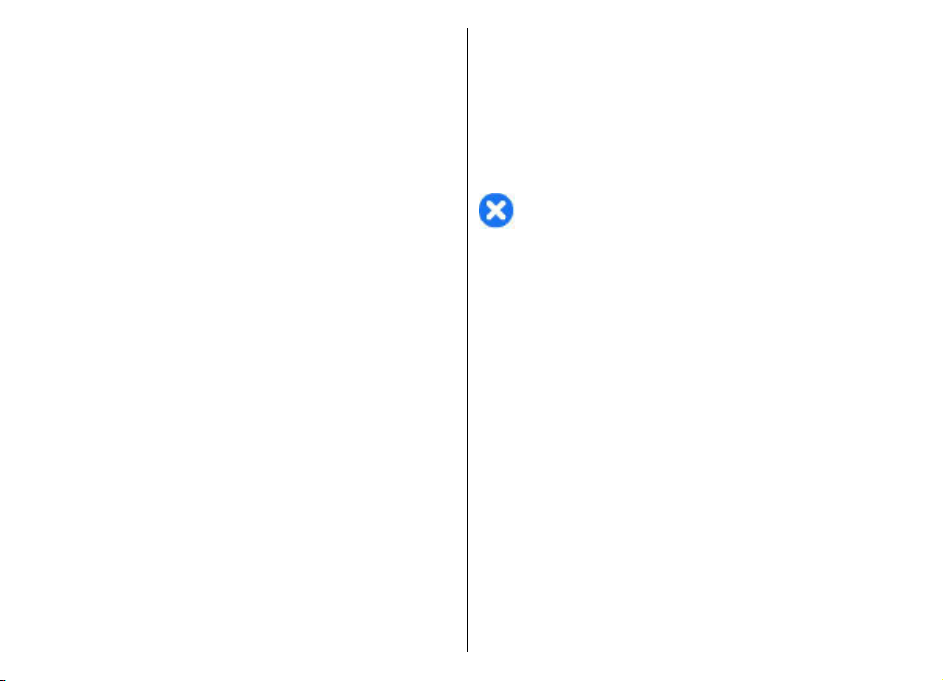
• Identifikator servera — Unesite jedinstveni
identifikator kojim ćete identifikovati
konfiguracioni server.
• Lozinka servera — Unesite lozinku kojom će se
uređaj identifikovati serveru.
• Pristupna tačka — Izaberite pristupnu tačku koja
će se koristiti za tu vezu, ili kreirajte novu pristupnu
tačku. Takođe možete izabrati i da budete pitani za
pristupnu tačku svaki put kada uspostavljate vezu.
Ovo podešavanje je na raspolaganju samo ako ste
za tip nosioca izabrali Internet.
• Adresa domaćina — Unesite Web adresu
konfiguracionog servera.
Pronalaženje pomoći
• Port — Unesite broj porta servera.
• Korisničko ime i Lozinka — Unesite ID korisnika i
lozinku za server za konfigurisanje.
• Dopusti konfiguraciju — Izaberite Da da
dopustite da server inicira sesiju konfigurisanja.
• Auto. prihvati sve zahteve — Izaberite Da ako ne
želite da server od vas traži potvrdu pre
započinjanja sesije konfigurisanja.
• Mrežna autentikacija — Izaberite da li želite da
koristite http autentikaciju.
• Mrežno korisničko ime i Mrežna
lozinka — Unesite ID korisnika i lozinku za server
za http autentikaciju. Ovo podešavanje je dostupno
samo ako ste izabrali da se koristi Mrežna
autentikacija.
Da biste se povezali sa serverom i primili
konfiguraciona podešavanja za svoj uređaj, izaberite
Opcije > Počni konfiguraciju.
Da biste videli dnevnik konfiguracije izabranog profila,
22
izaberite
Opcije > Vidi dnevnik.
Da biste ažurirali softver uređaja bežičnim putem,
izaberite Opcije > Potraži ažurnu verziju. Ažuriranje
ne briše vaša podešavanja. Kada u svoj uređaj primite
ažurnu verziju, sledite uputstva na ekranu. Kada se
instalacija završi, uređaj se restartuje. Preuzimanje
ažurnih verzija softvera može da podrazumeva prenos
velike količine podataka (mrežni servis). Uverite se da
je baterija dovoljno napunjena ili priključite punjač pre
započinjanja ažuriranja.
Upozorenje: Kada instalirate ažurnu verziju
softvera, svoj uređaj ne možete da koristite ni za
upućivanje hitnih poziva sve dok se instaliranje ne
završi i uređaj restartuje. Obavezno napravite rezervne
kopije podataka pre prihvatanja instaliranja ažurne
verzije.
Ažuriranje softvera pomoću PC računara
Ažurne verzije softvera mogu da obuhvataju nove i
poboljšane funkcije koje nisu bile dostupne onda kada
ste kupili uređaj. Ažuriranje softvera može da poboljša
i rad uređaja.
Nokia Software Updater je aplikacija za PC računare
koja omogućava ažuriranje softvera uređaja. Da biste
ažurirali softver uređaja, potrebno je da imate PC
računar, pristup Internetu širokog opsega i
kompatibilni USB kabl za prenos podataka koji služi za
povezivanje uređaja sa PC računarom.
Page 23
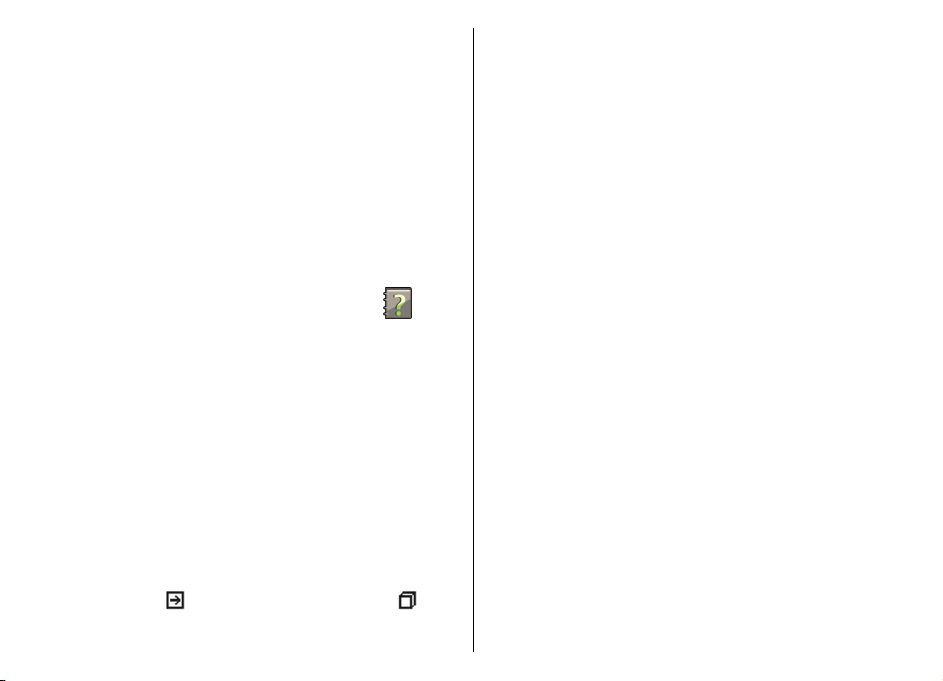
Da biste saznali dodatne informacije, pogledali vesti o
najnovijim verzijama softvera i preuzeli aplikaciju
Nokia Software Updater, posetite www.nokia.com/
softwareupdate ili lokalni Nokia web sajt.
Da biste ažurirali softver uređaja, uradite sledeće:
1. Preuzmite aplikaciju Nokia Software Updater i
instalirajte je na PC računar.
2. Povežite uređaj sa PC računarom pomoću USB kabla
za prenos podataka i otvorite aplikaciju Nokia
Software Updater. Nokia Software Updater će vas
uputiti u to kako da napravite rezervne kopije
datoteka, ažurirate softver i vratite datoteke.
Pomoć u uređaju
Vaš uređaj sadrži uputstva koja će Vam pomoći da
koristite aplikacije u svom uređaju.
Da biste otvorili tekst pomoći iz glavnog menija,
izaberite Meni > Pomoć > Pomoć i aplikaciju za koju
želite da pročitate uputstva.
Kad je neka aplikacija otvorena, da biste pristupili
tekstu za trenutni prikaz, izaberite Opcije > Pomoć.
Kada čitate uputstva, da biste promenili veličinu teksta
pomoći, izaberite Opcije > Smanji veličinu slova ili
Povećaj veličinu slova.
Veze do srodnih tema možete naći na kraju teksta
pomoći. Ako izaberete podvučenu reč, prikazaće se
kratko objašnjenje. Tekstovi pomoći koriste sledeće
indikatore:
do aplikacije koja se razmatra.
Veza do srodne teme pomoći. Veza
Kada čitate instrukcije, da biste prešli sa teksta pomoći
na aplikaciju koja je otvorena u pozadini, izaberite
Opcije > Prikaži otvor. aplik., pa zatim i željenu
aplikaciju.
Dodatne aplikacije
Nokia i razni programeri softvera trećih strana
obezbeđuju raznovrsne aplikacije koje vam pomažu da
maksimalno iskoristite svoj uređaj. Te aplikacije su
objašnjene u uputstvima koja su na raspolaganju na
stranicama podrške za ovaj proizvod na lokaciji
www.nokia.com/support ili na lokalnoj Web lokaciji
kompanije Nokia.
Podešavanja
Vaš uređaj najčešće ima automatski konfigurisana
podešavanja za MMS, GPRS, striming i mobilni Internet,
na osnovu informacija dobavljača mrežnog servisa.
Možda su podešavanja od provajdera već instalirana u
uređaju, a možete da dobijete ili zahtevate
podešavanja od provajdera mrežnog servisa kao
posebnu poruku.
Možete da promenite opšta podešavanja u svom
uređaju, kao što su jezik, pasivni režim, ekran i
podešavanja zaključavanja tastature.
Pronalaženje pomoći
23
Page 24
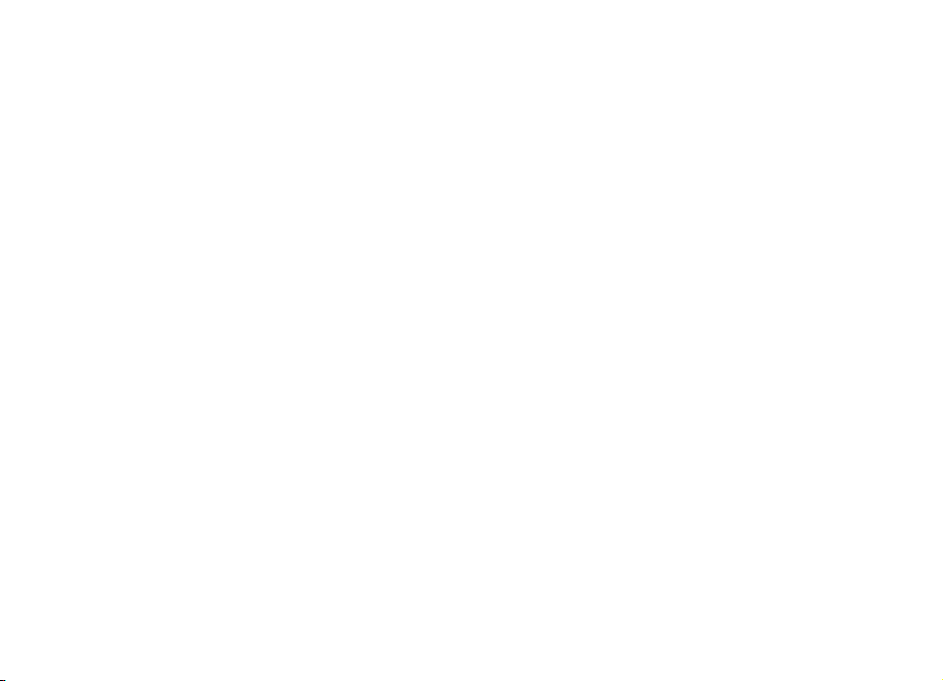
Oslobodite memoriju
Da biste videli koliko memorije je dostupno za različite
tipove podataka, izaberite Meni > Kancelarija >
Men. dat..
Mnoge funkcionalne mogućnosti ovog uređaja koriste
memoriju uređaja za skladištenje podataka. Uređaj vas
obaveštava ukoliko ponestaje memorije u uređaju.
Da biste oslobodili memoriju, prenesite podatke na
alternativnu memoriju (ako je dostupna) ili na
kompatibilni računar.
Da biste uklonili podatke koji vam više ne trebaju,
Pronalaženje pomoći
upotrebite Menadžer datoteka ili odgovarajuću
aplikaciju. Možete ukloniti sledeće:
• Poruke u folderima Poruka i preuzete e-mail poruke
u poštanskom sandučetu
• Sačuvane Web strane
• Kontakt podatke
• Beleške kalendara
• Aplikacije koje se prikazuju u Menadžeru aplikacija,
a koje Vam nisu potrebne
• Instalacione datoteke (sa .sis ili .sisx oznakama tipa
datoteke) aplikacija koje ste instalirali. Napravite
rezervne kopije instalacionih datoteka na
kompatibilnom računaru.
• Slike i video snimke iz Galerije. Napravite rezervne
kopije datoteka na kompatibilnom računaru
koristeći Nokia PC Suite.
24
Page 25
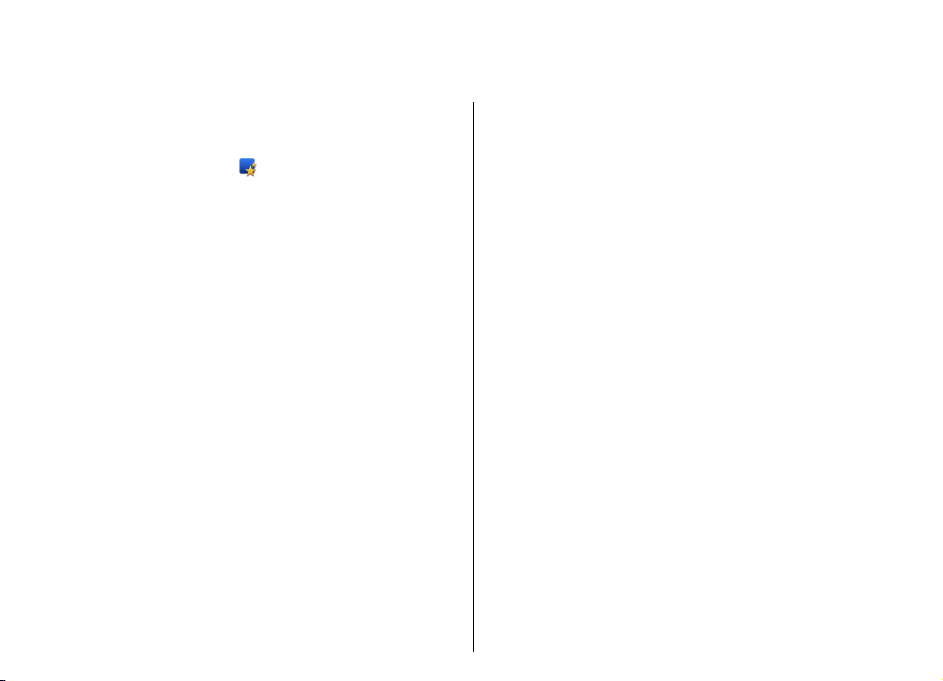
Nokia E75 – Osnovne informacije
Konfigurisanje telefona
Kada prvi put uključite uređaj, otvara se aplikacija za
konfigurisanje telefona.
Da biste drugom prilikom pristupili aplikaciji za
konfigurisanje telefona, izaberite Meni > Pomoć >
Podesi tel..
Da biste konfigurisali veze uređaja, izaberite Čarob.
podeš..
Da biste na svoj uređaj prebacili podatke sa drugog
kompatibilnog Nokia uređaja, izaberite Prenos sa
tel..
Opcije na raspolaganju mogu da se razlikuju.
Čarobnjak podešavanja
Izaberite Meni > Kontrolna tabla > Čarob. pod..
Koristite čarobnjak podešavanja da biste definisali
podešavanja za e-mail i vezu. Dostupnost stavki u
čarobnjaku podešavanja zavisi od funkcija u uređaju,
SIM kartice, provajdera servisa i podataka u bazi
podataka čarobnjaka podešavanja.
Da biste pokrenuli čarobnjak podešavanja, izaberite
Pokreni.
Da biste dobili najbolje rezultate kada koristite
čarobnjak podešavanja, neka vaša SIM kartica bude u
uređaju. Ako SIM kartica nije ubačena, sledite uputstva
na ekranu.
Izaberite neku od sledećih opcija:
• Operator — Definišite podešavanja specifična za
operatora, kao što su MMS, intranet, WAP i striming.
• Podešav. e-maila — Konfigurišite POP, IMAP ili
nalog za Mail for Exchange.
• Voki-toki — Konfigurišite voki-toki podešavanja.
• Deljenje videa — Konfigurišite podešavanja
deljenja videa.
Podešavanja koja su dostupna za izmenu se mogu
razlikovati.
Meni
Izaberite Meni.
Nokia E75 – Osnovne informacije
25
Page 26
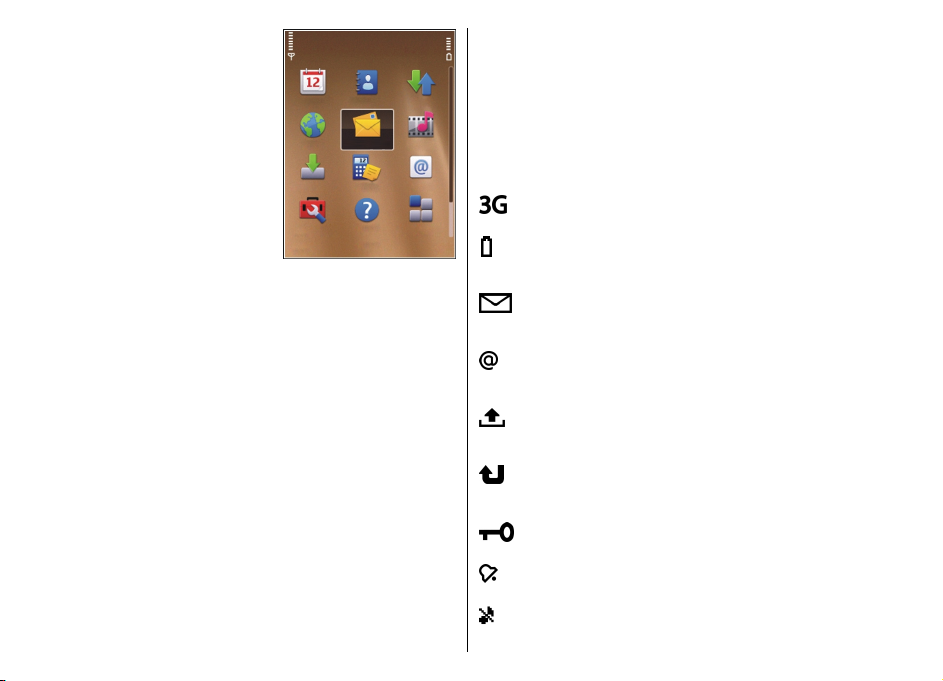
Meni predstavlja početnu
tačku iz koje možete da
otvorite sve aplikacije u
aparatu ili na memorijskoj
kartici.
Meni sadrži aplikacije i
foldere koji su grupe sličnih
aplikacija. Sve aplikacije
koje sami instalirate na
uređaj podrazumevano se
čuvaju u folderu
„Aplikacije“.
Da biste otvorili aplikaciju,
izaberite je, tj. dođite do nje
i pritisnite taster za pretragu.
Da biste prebacivali između otvorenih aplikacija,
pritisnite i držite taster „početak“ i izaberite aplikaciju.
Ostavljanje aplikacija da rade u pozadini opterećuje
bateriju i skraćuje njeno trajanje.
Nokia E75 – Osnovne informacije
Izaberite Opcije i neku od sledećih opcija:
• Promeni prikaz menija — Prikaži aplikacije u
obliku liste ili mreže.
• Detalji o memoriji — Prikaži potrošnju memorije
za različite aplikacije i podatke uskladištene na
uređaju ili memorijskoj kartici i proveri količinu
slobodne memorije.
• Novi folder — Kreiraj nov folder.
• Preimenuj — Preimenuj nov folder.
• Premesti — Preuredi folder. Dođite do aplikacije
koju želite da premestite i izaberite Premesti.
Potvrdni znak se postavlja pored aplikacije. Dođite
26
do nove lokacije i izaberite OK.
• Premesti u folder — Premestite aplikaciju u drugi
folder. Dođite do aplikacije koju želite da premestite
i izaberite Premesti u folder, nov folder i OK.
• Preuzimanje aplikacija — Preuzmi aplikacije sa
Weba.
Indikatori na ekranu
Uređaj se koristi u UMTS mreži (mrežni servis).
Nivo napunjenosti baterije. Što je duža traka
indikatora, nivo napunjenosti baterije je veći.
Imate nekoliko nepročitanih poruka u folderu
„Primljeno“ u aplikaciji „Poruke“.
Primili ste novu e-poruku u udaljenom
poštanskom sandučetu.
Ima poruka koje čekaju na slanje u folderu „Za
slanje“ aplikacije „Poruke“.
Imate nekoliko propuštenih telefonskih
poziva.
Tasteri uređaja su zaključani.
Alarm je aktivan.
Izabrali ste profil „Bez zvona“ i uređaj ne zvoni
u slučaju dolaznog poziva ili poruke.
Page 27
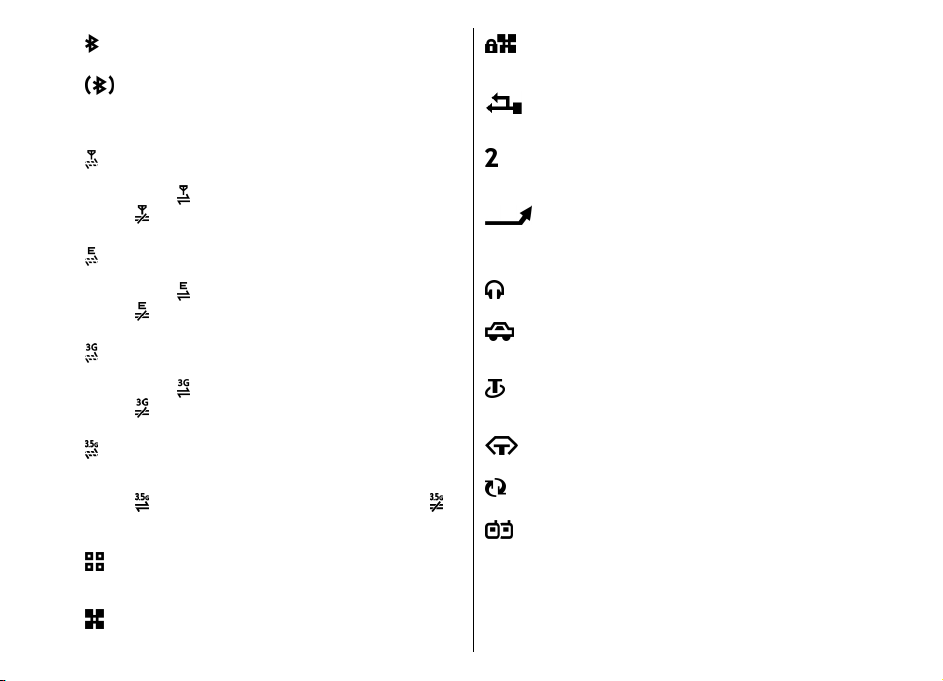
Bluetooth veza je uključena.
Bluetooth veza je uspostavljena. Ako indikator
treperi, vaš uređaj pokušava da se poveže sa
drugim uređajem.
WLAN veza je aktivna u mreži koja koristi
šifrovanje.
Uređaj je povezan sa računarom preko USB
kabla.
GPRS veza sa paketnim prenosom podataka
(mrežni servis) je dostupna. Ako je prikazana
ikona
, veza je aktivna. Ako je prikazana ikona
, veza je zadržana.
EGPRS veza sa paketnim prenosom podataka
(mrežni servis) je dostupna. Ako je prikazana
, veza je aktivna. Ako je prikazana ikona
ikona
, veza je zadržana.
UMTS veza sa paketnim prenosom podataka
(mrežni servis) je dostupna. Ako je prikazana
, veza je aktivna. Ako je prikazana ikona
ikona
, veza je zadržana.
HSDPA veza (mrežni servis) je podržana i
dostupna. Ova ikona može biti različita u
zavisnosti od regiona. Ako je prikazana ikona
, veza je aktivna. Ako je prikazana ikona ,
veza je zadržana.
Uređaj ste podesili da traži bežične LAN (WLAN)
mreže i neka WLAN mreža je dostupna.
WLAN veza je aktivna u mreži koja ne koristi
šifrovanje.
Koristi se druga telefonska linija (mrežni
servis).
Svi pozivi se prosleđuju na neki drugi broj. Ako
posedujete dve telefonske linije, aktivna linija
je označena brojem.
Na telefon su priključene slušalice.
Na uređaj je priključen hendsfri komplet za
automobil.
Na telefon je priključen adapter za slušni
aparat.
Na telefon je priključen adapter za gluvoneme.
Uređaj se sinhronizuje.
Voki-toki veza je u toku.
Nokia E75 – Osnovne informacije
27
Page 28
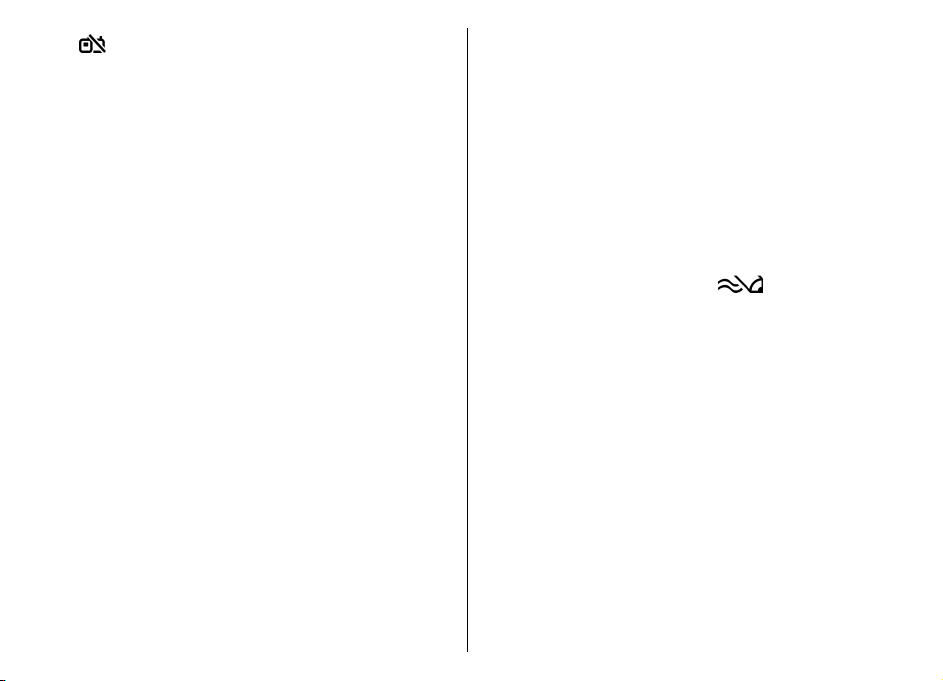
Voki-toki (pritisni za razgovor) veza je u režimu
„Ne uznemiravaj“ pošto je za ton zvona
uređaja postavljen na Jedan pisak ili Bez
zvona, ili imate dolazni ili odlazni telefonski
poziv. U ovom režimu ne možete da upućujete
voki-toki pozive.
Pisanje teksta
Metodi unosa teksta se mogu razlikovati u zavisnosti
od prodajnog tržišta.
Pisanje teksta pomoću tastature
Uređaj ima kompletnu tastaturu.
Da biste uneli znakove interpunkcije, pritisnite
Nokia E75 – Osnovne informacije
odgovarajući taster ili kombinaciju tastera.
Za prelazak sa malih na velika slova i obrnuto, pritisnite
taster „Shift“.
Da biste uneli znakove koji su prikazani u gornjem delu
određenih tastera, pritisnite i držite taj taster, odnosno
pritisnite i držite funkcijski taster, a zatim pritisnite
odgovarajući taster.
Da biste obrisali jedan znak, pritisnite taster
„povratnica“. Da biste obrisali više znakova, pritisnite
i držite taster „povratnica“.
Da biste uneli znakove koji nisu prikazani na tastaturi,
pritisnite taster „Chr“.
28
Da biste kopirali tekst, pritisnite i držite taster „Shift“
i listajte da biste istakli reč, frazu ili red teksta koji želite
da kopirate. Pritisnite Ctrl + C. Da biste ubacili tekst u
dokument, premestite se na odgovarajuće mesto i
pritisnite Ctrl + V.
Da biste promenili jezik pisanja ili aktivirali intuitivni
unos teksta, izaberite Opcije > Opcije unosa i
odgovarajuću opciju.
Intuitivni način unosa teksta
Da biste aktivirali intuitivni način unosa teksta,
izaberite Opcije > Opcije unosa > Aktiviraj
intuitivno. Prikazuje se indikator
započnete pisanje neke reči, uređaj daje predloge
mogućih reči. Kada se pronađe ispravna reč, pomerajte
se nadesno da biste to potvrdili. U toku pisanja, možete
da pomerate nadole da biste pristupili listi predloženih
reči. Ukoliko se željena reč nalazi na listi, izaberite je.
Ako se reč koju pišete ne nalazi u rečniku uređaja,
uređaj predlaže moguću reč, a reč koju pišete se
prikazuje iznad predložene reči. Pomerajte se nagore
da biste izabrali reč. Reč se dodaje u rečnik kada
započnete pisanje naredne reči.
Da biste deaktivirali intuitivni način unosa teksta,
izaberite Opcije > Opcije unosa > Deaktiviraj
intuitivno.
Da biste definisali podešavanja unosa teksta, izaberite
Opcije > Opcije unosa > Podešavanja.
Da biste promenili jezik pisanja, izaberite Opcije >
Opcije unosa > Jezik pisanja.
. Kada
Page 29
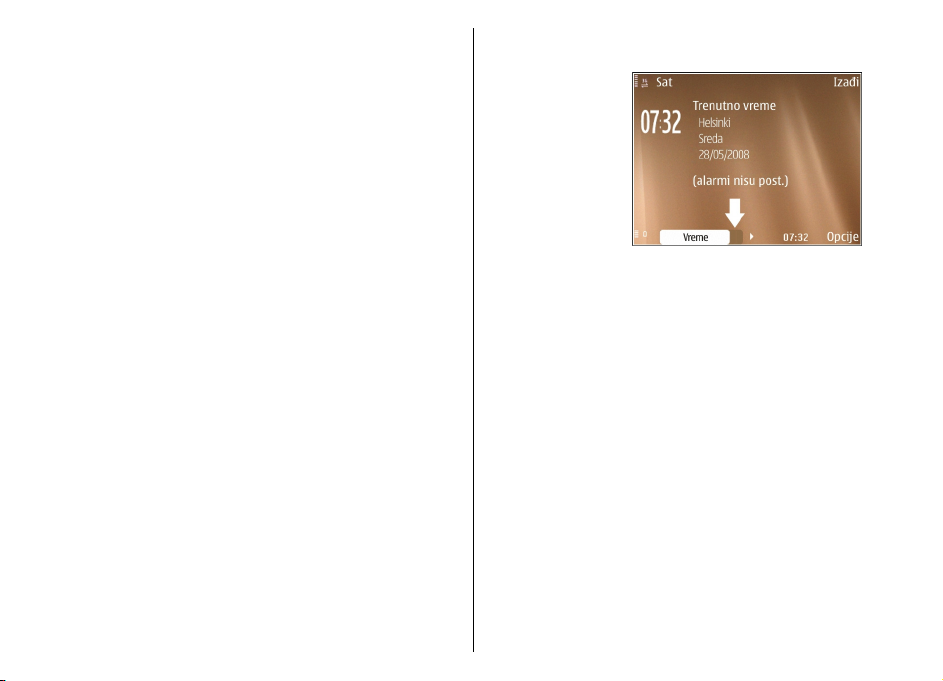
Pretraga
O pretrazi
Izaberite Meni > Aplikacije > Pretraga.
Pretraga omogućava da koristite različite servise
pretrage na Internetu da biste pronašli, na primer, Web
sajtove i slike. Sadržaj i dostupnost servisa može da
bude različit.
Podešavanja pretrage
Izaberite Meni > Aplikacije > Pretraga.
Da biste izmenili podešavanja aplikacije pretrage,
izaberite Opcije > Podešavanja, a zatim jednu od
sledećih opcija:
• Zemlja ili region — Izaberite zemlju ili region koje
želite da pretražite.
• Veza — Izaberite pristupnu tačku i omogućite ili
onemogućite mrežne veze.
• Traži servise — Izaberite da li želite da se prikažu
provajderi servisa i kategorije pretrage.
• Opšta — Osposobite ili onesposobite opis alatki i
obrišite istoriju pretrage.
Zajedničke akcije u više aplikacija
Sledeće akcije možete naći u više aplikacija:
Da biste promenili profil, ili isključili ili uključili uređaj,
kratko pritisnite taster uključivanje/isključivanje.
Ako aplikacija sadrži
više kartica (vidite
sliku), karticu
otvorite tako što
ćete skrolovati (doći
do nje) udesno ili
ulevo.
Da biste memorisali
podešavanja koja
ste konfigurisali u
aplikaciji, izaberite
Nazad.
Da biste sačuvali (memorisali) datoteku, izaberite
Opcije > Sačuvaj. Zavisno od aplikacije koju koristite,
postoje različite opcije memorisanja.
Da biste poslali datoteku, izaberite Opcije > Pošalji.
Datoteku možete da pošaljete u sklopu e-mail ili
multimedijalne poruke, ili koristeći različite metode
povezivanja.
Da biste kopirali tekst, pritisnite i držite taster "shift",
i tekst izaberite pomoću tastera za pretragu. Pritisnite
i držite taster "shift", pa zatim izaberite Kopiraj. Da
biste ga umetnuli, dođite do mesta gde želite da ga
umetnete, pritisnite i držite taster "shift", i izaberite
Umetni. Ova metoda možda ne funkcioniše u
aplikacijama koje poseduju sopstvene komande za
kopiranje i umetanje.
Da biste izabrali više različitih stavki, recimo poruka,
datoteka ili kontakata, skrolujte (dođite) do stavke
koju želite da izaberete. Izaberite Opcije > Markiraj/
Nokia E75 – Osnovne informacije
29
Page 30
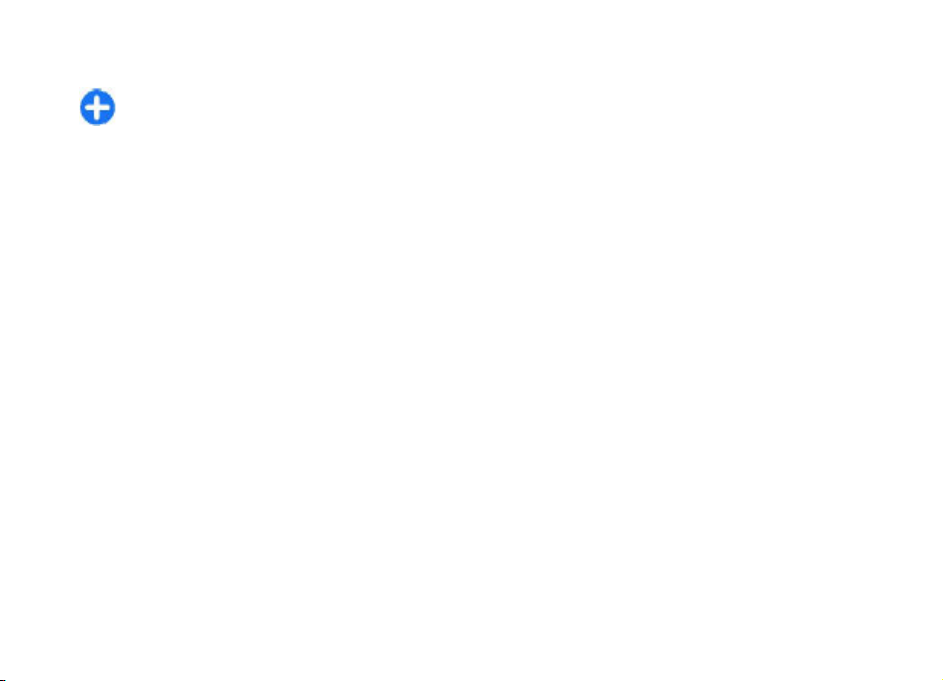
Demarkiraj > Markiraj da izaberete samo jednu
stavku, ili Opcije > Markiraj/Demarkiraj > Markiraj
sve da izaberete sve stavke.
Savet: Da izaberete više stavki, ali ne sve, prvo
izaberite Opcije > Markiraj/Demarkiraj >
Markiraj sve, zatim izaberite stavke koje želite
da isključite iz izbora, pa zatim izaberite
Opcije > Markiraj/Demarkiraj >
Demarkiraj.
Da izaberete neki objekat (recimo, prilog dokumenta),
skrolujte (dođite) do tog objekta tako da se na
stranama objekta pojave kvadratni markeri.
Regulacija jačine zvuka
Da podesite jačinu zvuka iz zvučnice u toku telefonskog
poziva ili jačinu zvuka u medija aplikacijama, koristite
Nokia E75 – Osnovne informacije
tastere za podešavanje jačine zvuka.
30
Page 31

Personalizacija
Možete da personalizujete svoj uređaj tako što ćete na
primer podesiti različite tonove, slike u pozadini i
čuvare ekrana.
Profili
Izaberite Meni > Kontrolna tabla > Profili.
Možete da postavite i prilagodite tonove zvona, tonove
upozorenja i ostale tonske odzive aparata prema
događajima, okruženju ili grupi pozivalaca. Aktivni
profil se prikazuje na vrhu ekrana na početnom ekranu.
Međutim, ako je aktivni profil „Opšti“ prikazuje se
današnji datum.
Da biste kreirali novi profil, izaberite Opcije > Kreiraj
novi i definišite podešavanja.
Da biste prilagodili neki profil, izaberite ga, pa zatim
Opcije > Personalizuj.
Da biste promenili profil, izaberite ga i Opcije >
Aktiviraj. Profil „Oflajn“ onemogućava nenamerno
uključivanje telefona, slanje ili primanje poruka ili
korišćenje bežične LAN ili Bluetooth veze, GPS-a ili FM
radija. On takođe zatvara sve Internet veze koje su
možda u toku kada je profil izabran. Profil „Oflajn“ vas
ne sprečava da kasnije uspostavite bežičnu LAN ili
Bluetooth vezu niti da ponovo pokrenete GPS ili FM
radio, zato se pridržavajte svih odgovarajućih
bezbednosnih zahteva kada uspostavljate i koristite
ove funkcije.
Da biste postavili profil da bude aktivan do nekog
određenog vremena u naredna 24 časa, izaberite
Opcije > Vremenski ograničen i podesite vreme.
Kada vreme istekne, profil se vraća na onaj koji je
prethodno bio aktivan, a nije vremenski podešen. Kada
je profil vremenski ograničen,
početnom ekranu. Oflajn profilu ne može da istekne
vreme.
Da biste obrisali profil koji ste kreirali, izaberite
Opcije > Obriši profil. Unapred definisane profile ne
možete obrisati.
prikazuje se na
Biranje tonova zvona
Da biste postavili ton zvona za neki profil, izaberite
Opcije > Personalizuj > Ton zvona. Izaberite ton
zvona sa liste ili izaberite Preuzimanje melodija da
biste otvorili folder markera koji sadrži listu markera
za preuzimanje tonova uz pomoć pretraživača. Svi
preuzeti tonovi se čuvaju u „Galerija“.
Da biste reprodukovali ton zvona samo za izabranu
kontakt grupu, izaberite Opcije > Personalizuj >
Upozorenje na, pa zatim izaberite i željenu grupu.
Telefonski brojevi koji ne pripadaju toj grupi će biti bez
tonskog upozorenja.
Da biste promenili ton, zvučni signal poruke, izaberite
Opcije > Personalizuj > Zvučni signal poruke.
Personalizacija
31
Page 32

Prilagođavanje profila
Izaberite Meni > Kontrolna tabla > Profili.
Listajte do profila i izaberite Opcije > Personalizuj, a
zatim jednu od sledećih opcija:
• Ton zvona — Izaberite ton zvona sa liste ili
Personalizacija
izaberite Preuzimanje melodija da biste otvorili
folder markera koji sadrži listu markera za
preuzimanje tonova uz pomoć pretraživača. Ako
posedujete dve aktivne telefonske linije, možete
odrediti različit ton zvona za svaku od linija.
• Ton video poziva — Izaberite ton zvona za video
pozive.
• Izgovori ime pozivaoca — Kada izaberete ovu
opciju i neko sa liste kontakata vas pozove, telefon
emituje ton zvona koji predstavlja kombinaciju
izgovorenog imena kontakta i izabranog tona
zvona.
• Tip zvona — Izaberite ton zvona za koji želite da
bude upozorenje.
• Jačina zvona — Podesite jačinu zvuka za ton zvona.
• Zvučni signal poruke — Izaberite ton za primljene
tekstualne poruke.
• Zvučni signal e-mail por. — Izaberite ton za
primljene e-mail poruke.
• Upozorenje vibracijom — Podesite aparat da
vibrira prilikom prijema poziva.
• Tonovi tastature — Podesite jačinu zvuka za
tonove tastature.
32
• Tonovi upozorenja — Aktivirajte ili deaktivirajte
tonove upozorenja. Ovo podešavanje takođe utiče
na tonove nekih igara i Java™ aplikacija.
• Upozorenje na — Podesite telefon da zvoni samo
pri prijemu poziva sa telefonskih brojeva koji
pripadaju izabranoj grupi kontakata. Telefonski
brojevi koji ne pripadaju toj grupi će biti bez
tonskog upozorenja.
• Ton voki-toki poziva — Izaberite ton zvona za
voki-toki pozive.
• Voki-toki status — Podesite voki-toki status za
svaki profil.
• Zvuk pri otvaranju — Izaberite ton koji se čuje
kada otvorite klizni preklopnik.
• Zvuk pri zatvaranju — Izaberite ton koji se čuje
kada zatvorite klizni preklopnik.
• Ime profila — Unesite ime za novi profil ili
preimenujte postojeći profil. Profili „Opšti“ i
„Oflajn“ ne mogu se preimenovati.
Personalizovanje početnog ekrana
Izaberite Meni > Kontrolna tabla > Režimi.
Izaberite Opcije > Preimenuj režim da biste
preimenovali trenutni početni ekran.
Da biste izabrali koje aplikacije i obaveštenja želite da
se prikazuju u početnom ekranu, izaberite Aplikacije
počet. ekrana.
Da biste promenili temu početnog ekrana koja se
trenutno koristi, izaberite Opšta tema.
Page 33

Da biste promenili pozadinsku sliku početnog ekrana
koja se trenutno koristi, izaberite Pozadina.
Da biste prešli sa jednog početnog ekrana na drugi,
dođite do Trenutni režim i izaberite Opcije >
Promeni.
Promena teme ekranskog prikaza
Preuzimanje teme
Izaberite Meni > Kontrolna tabla > Teme.
Da biste preuzeli neku temu, izaberite Opšte >
Preuzimanje tema > Opcije > Idi na Web adresu.
Unesite veb adresu sa koje želite da preuzmete temu.
Nakon što se tema preuzme, možete je prikazati ili
aktivirati.
Da biste prikazali temu, izaberite Opcije > Prikaz.
Da biste aktivirali temu, izaberite Opcije > Postavi.
Personalizacija
Izaberite Meni > Kontrolna tabla > Teme.
Izaberite jednu od sledećih opcija:
• Opšte — Promenite temu koja se koristi u svim
aplikacijama.
• Prik. menija — Promenite temu koja se koristi u
glavnom meniju.
• Poč. ekr. — Promenite temu koja se koristi na
početnom ekranu.
• Tapet — Promenite sliku pozadine na početnom
ekranu.
• Ušteda energ. — Izaberite animaciju za čuvara
ekrana.
• Slika za poziv — Promenite sliku koja se prikazuje
tokom poziva.
Da biste aktivirali ili deaktivirali efekte teme, izaberite
Opšte > Opcije > Efekti teme.
Promena audio tema
Zvukove možete postaviti za različite događaje
uređaja. Zvukovi mogu da budu ton, govor ili
kombinacija tona i govora.
Izaberite Meni > Kontrolna tabla > Teme i Audio
teme.
Da biste promenili audio temu koja se trenutno koristi,
izaberite Aktivna audio tema.
Da biste dodali 3-D efekte u audio temu, izaberite
Opcije > 3-D tonovi zvona.
Da biste kreirali novu audio temu, izaberite Opcije >
Sačuvaj temu.
Da biste postavili zvuk za događaj, izaberite grupu
događaja, kao što su događaji u okviru razmene
poruka. Izaberite željeni događaj, a zatim jednu od
sledećih opcija:
33
Page 34

• Bez tona — Deaktivirajte zvuk za događaj na
uređaju.
• Ton — Podesite ton kao zvuk za događaj na
uređaju.
• Govor — Podesite sintetizovanu glasovnu
komandu kao zvuk za događaj na uređaju. Unesite
željeni tekst i izaberite OK. Ova opcija neće biti
dostupna ako ste izabrali Izgovori ime pozivaoca
u stavci „Profili“.
Personalizacija
Izaberite grupu događaja, kao što su događaju okviru
razmene poruka. Izaberite željeni događaj, Opcije, a
zatim jednu od sledećih opcija:
• Pusti — Reprodukujte audio snimak pre
aktiviranja.
• Aktiviraj zvuke — Aktivirajte sve zvukove u grupi
događaja.
• Deaktiviraj zvuke — Deaktivirajte sve zvukove u
grupi događaja.
3-D tonovi zvona
Izaberite Meni > Kontrolna tabla > 3-D tonovi.
Izaberite stavku Efekti 3-D tonova zvona >
Uključeno da biste omogućili trodimenzionalne (3-D)
zvučne efekte za tonove zvona. 3-D efekte ne
podržavaju svi tonovi zvona.
Da biste promenili 3-D efekat koji je primenjen na ton
zvona, izaberite Putanja zvuka, a zatim željeni efekat.
Da biste izmenili 3-D efekat, izaberite neku od sledećih
opcija:
34
• Brzina putanje zvuka — Izaberite brzinu kretanja
zvuka iz jednog pravca u drugi. Ovo podešavanje
nije dostupno za sve tonove zvona.
• Reverberacija — Izaberite željeni efekat da biste
prilagodili odjek.
• Dopler efekat — Izaberite Uključeno da bi ton
zvona bio jači kada ste blizu uređaja, a tiši kada ste
daleko od njega. Ovo podešavanje nije dostupno za
sve tonove zvona.
Izaberite stavku Opcije > Pusti ton da biste slušali ton
zvona sa 3-D efektom.
Izaberite Meni > Kontrolna tabla > Profili i
Opcije > Personalizuj > Jačina zvona da biste
prilagodili jačinu tona zvona.
Page 35

Novo iz Nokia Eseries
Vaš novi uređaj iz programa Nokia Eseries sadrži nove
verzije aplikacija Kalendar, Kontakti i E-mail, kao i novi
početni ekran.
Ključne funkcije
Novi Nokia E75 uređaj vam pomaže da uređujete svoje
poslovne i lične informacije. Ovde su istaknute neke od
ključnih funkcija:
Čitajte svoje e-mail poruke i odgovarajte na
njih dok ste u pokretu.
Budite u toku događaja i planirajte svoje
sastanke koristeći aplikaciju „Kalendar“.
Organizujte svoje poslovne partnere i
prijatelje koristeći aplikaciju „Kontakti“.
Upućujte pozive preko IP servisa koristeći
aplikaciju „Internet poziv“.
Povežite se na bežičnu LAN (WLAN) mrežu
koristeći aplikaciju „WLAN Čarobnjak“.
Radite sa dokumentima, unakrsnim
tabelama i prezentacijama pomoću
aplikacije „Quickoffice“.
Dodajte nove poslovne aplikacije u svoj
Nokia E75 uređaj koristeći aplikaciju
„Preuzimanje!“.
Pomoću aplikacije „Mape“ pronađite
zanimljiva mesta.
Prebacujte se iz poslovnog u lični režim i
obratno.
Vršite izmene izgleda i postavki svog
početnog ekrana koristeći aplikaciju
„Režimi“.
Pretražite Intranet mrežu svoje firme
koristeći aplikaciju „Intranet“.
Prenesite svoje informacije o kontaktima i
kalendaru sa prethodnog uređaja u svoj
Nokia E75 uređaj pomoću aplikacije
„Prenos“.
Proverite dostupna ažuriranja za aplikacije i
preuzmite ih na svoj uređaj pomoću
aplikacije „Ažuriranja aplikacije“.
Novo iz Nokia Eseries
35
Page 36

Šifrujte svoj uređaj i memorijsku karticu da
biste sprečili ostale da pristupe vašim
važnim informacijama.
Početni ekran
Iz početnog ekrana možete da brzo pristupate
funkcionalnim mogućnostima koje najčešće koristite,
kao i da nakratko vidite propuštene pozive ili nove
poruke.
Izaberite stavku da biste proverili stavku koja se
prikazuje u oblasti sa informacijama.
3. Oblast sa obaveštenjima. Da biste videli
obaveštenja, dođite do okvira. Okvir se prikazuje
jedino ako sadrži neku stavku.
Možete da definišete dva različita početna ekrana za
različite namene; na primer, jedan ekran koji će
prikazivati vašu službenu e-poštu i obaveštenja i drugi
koji će prikazivati vašu privatnu e-poštu. Na ovaj način
posle radnog vremena nećete videti poruke koje se
odnose na posao.
Novo iz Nokia Eseries
Početni ekran
Na početnom ekranu možete brzo da pristupate
najčešće korišćenim aplikacijama i da na brzinu
pogledate da li imate propuštene pozive ili nove
poruke.
Kada vidite ikonu
pristupili listi radnji koje su dostupne. Da biste zatvorili
listu, pomerajte se nalevo.
Početni ekran se
sastoji od sledećeg:
1. Prečica
aplikacija. Da
biste pristupili
aplikaciji,
izaberite njenu
prečicu.
2. Oblast sa
36
informacijama.
, pomerajte se nadesno da biste
Izaberite
ekrana.
Izaberite Meni > Kontrolna tabla i Režimi da biste
definisali stavke i prečice koje želite da vidite na svom
početnom ekranu, kao i da biste definisali izgled
početnog ekrana.
da biste se prebacivali između početnih
Rad iz početnog ekrana
Da biste tražili kontakte iz početnog ekrana, počnite da
unosite ime kontakta. Izaberite željeni kontakt iz liste
predloženih rezultata. Ova funkcionalna mogućnost
možda nije dostupna za sve jezike.
Da biste pozvali kontakt, pritisnite taster „pozovi“.
Da biste onemogućili pretragu kontakata, izaberite
Opcije > Pretraga kontakata isk..
Da biste proverili svoje primljene poruke, izaberite
kućicu poruka u informacionom delu. Da biste pročitali
poruku, izaberite je. Da biste pristupili drugim
radnjama, skrolujte udesno.
Page 37

Da biste prikazali svoje propuštene pozive, izaberite
kućicu poziva u informacionom delu. Da biste uzvratili
poziv, izaberite željeni poziv, pa zatim pritisnite taster
"pozovi". Da biste pozivaocu poslali tekstualnu poruku,
izaberite željeni poziv, skrolujte udesno, pa zatim
izaberite Pošalji tekst. por. iz liste radnji koje su na
raspolaganju.
Da biste preslušali svoju govornu poštu, izaberite
kućicu govorne pošte u informacionom delu. Izaberite
željenu govornu poštu, pa zatim pritisnite taster
"pozovi".
Namenski tasteri
Koristeći jednododirne tastere, možete brzo da
pristupite aplikacijama i zadacima. Svakom od ovih
tastera je dodeljena neka aplikacija ili zadatak. Da biste
ovo promenili, izaberite Meni > Kontrolna tabla >
Podešav. i Opšte > Personalizacija > Jednodod.
tast.. Vaš provajder servisa je možda ovim tasterima
već dodelio aplikacije, u kom slučaju ih ne možete
menjati.
1 — Taster "na početak"
2 — Taster "kalendar"
3 — Taster "e-mail"
Taster "na početak"
Da biste pristupili početnom ekranu, kratko pritisnite
taster "na početak". Ponovo kratko pritisnite taster "na
početak" da pristupite meniju.
Da biste videli listu aktivnih aplikacija, držite pritisnut
taster "na početak" par sekundi. Kada je lista otvorena,
kratko pritisnite taster "na početak" da se krećete po
listi. Da biste otvorili odabranu aplikaciju, držite
pritisnut taster "na početak" par sekundi, ili pritisnite
taster za pretragu. Da biste zatvorili odabranu
aplikaciju, pritisnite taster "povratnica".
Ostavljanje aplikacija da rade u pozadini opterećuje
bateriju i skraćuje njeno trajanje.
Taster "kalendar"
Da otvorite aplikaciju Kalendar, kratko pritisnite taster
"kalendar".
Da kreirate stavku tipa "sastanak", držite pritisnut
taster "kalendar" par sekundi.
Taster "e-poruke"
Da otvorite svoje podrazumevano sanduče e-pošte,
kratko pritisnite taster "e-poruke".
Da kreirate novu e-poruku, držite pritisnut taster "eporuke" par sekundi.
Novo iz Nokia Eseries
37
Page 38

Kalendar
Izaberite Meni > Kalendar.
O Kalendaru
Izaberite Meni > Kalendar.
Pomoću kalendara možete da kreirate i prikazujete
zakazane događaje i obaveze, kao i da prelazite sa
jednog na drugi prikaz kalendara.
U mesečnom prikazu, stavke kalendara su označene
trouglom. Stavke tipa godišnjica su označene i
Novo iz Nokia Eseries
uzvičnikom. Stavke izabranog dana se prikazuju kao
lista.
Izaberite prikaz kalendara i stavku da biste otvorili
stavke kalendara.
Kada je prikazana ikona
biste pristupili listi radnji koje su dostupne. Da biste
zatvorili listu, pomerajte se nalevo.
Kreiranje stavki kalendara
Izaberite Meni > Kalendar.
Možete da kreirate sledeće tipove stavki kalendara:
• Stavke tipa sastanak vas podsećaju na događaje koji
imaju definisani datum i vreme.
• Zahtevi za sastanak su pozivnice koje možete da
šaljete učesnicima. Da biste mogli da kreirate
38
zahteve za sastanak, u uređaju mora da bude
konfigurisano kompatibilno poštansko sanduče.
, pomerajte se nadesno da
• Stavke tipa beleška se odnose na čitav dan, a ne na
određeno vreme.
• Stavke tipa godišnjice vas podsećaju na rođendane
i posebne datume. One se odnose na određeni dan,
a ne na određeno vreme. Stavke tipa godišnjice se
ponavljaju svake godine.
• Stavke tipa obaveze vas podsećaju na zadatak koji
treba da izvršite do određenog datuma, a ne do
određenog vremena.
Da biste kreirali stavku kalendara, izaberite datum,
Opcije > Nova stavka, pa zatim i tip stavke.
Da biste postavili prioritet za stavke tipa sastanak,
izaberite Opcije > Prioritet.
Da biste definisali kako će se stavka tretirati pri
sinhronizaciji, izaberite Privatna da se stavka ne
prikazuje korisnicima ako je kalendar dostupan na
mreži, Javna da se stavka prikazuje korisnicima, ili
Nijedno da se stavka ne kopira u vaš računar.
Da biste stavku poslali na kompatibilni uređaj,
izaberite Opcije > Pošalji.
Da biste za neku stavku tipa sastanak kreirali zahtev za
sastanak, izaberite Opcije > Dodaj učesnike.
Kreiranje zahteva za sastanak
Izaberite Meni > Kalendar.
Da biste mogli da kreirate zahteve za sastanak, u
uređaju mora da bude konfigurisano kompatibilno
poštansko sanduče.
Page 39

Da biste kreirali stavku tipa sastanak:
1. Da biste kreirali stavku tipa sastanak, izaberite
datum, pa zatim Opcije > Nova stavka > Zahtev
za sastanak.
2. Unesite imena željenih učesnika. Da biste imena
dodali iz svoje liste kontakata, unesite par početnih
slova, pa ih zatim izaberite iz liste ponuđenih
rezultata. Da biste dodali i opcione učesnike,
izaberite Opcije > Dodaj učesnike.
3. Unesite predmet.
4. Unesite datum i vreme početka i završetka, ili
izaberite Celodnevni događaj.
5. Unesite mesto.
6. Postavite alarm, ako je potrebno.
7. Za sastanak koji se ponavlja, unesite interval
ponavljanja i datum do kojeg se sastanci održavaju.
8. Unesite opis.
Da biste postavili prioritet zahteva za sastanak,
izaberite Opcije > Prioritet.
Da biste poslali zahtev za sastanak, izaberite Opcije >
Pošalji.
• Dnevni prikaz daje događaje izabranog dana
grupisane u vremenske isečke prema vremenu
početka.
• Prikaz obaveza daje sve stavke tipa obaveza.
• Prikaz plana rada daje sve događaje postavljene za
izabrani dan kao listu.
Savet: Za prelazak sa jednog prikaza na drugi,
pritisnite *.
Da biste promenili prikaz, izaberite Opcije > Promeni
prikaz i željeni prikaz.
Savet: Da biste otvorili sedmični prikaz,
izaberite redni broj sedmice.
Da biste prešli na naredni ili na prethodni dan u
mesečnom, sedmičnom, dnevnom prikazu ili u prikazu
plana rada, izaberite željeni dan.
Da biste promenili podrazumevani prikaz, izaberite
Opcije > Podešavanja > Podraz. pregled.
Kontakti
Izaberite Meni > Kontakti.
Novo iz Nokia Eseries
Prikazi kalendara
Izaberite Meni > Kalendar.
Možete da se krećete po sledećim prikazima:
• Mesečni prikaz daje trenutni mesec i stavke
kalendara za izabrani dan u obliku liste.
• Sedmični prikaz daje događaje izabrane sedmice u
sedam okvira za dane.
O aplikaciji „Kontakti“
Izaberite Meni > Kontakti.
Pomoću aplikacije „Kontakti“ možete da sačuvate ili
ažurirate informacije o kontaktu, na primer telefonske
brojeve, kućne adrese ili e-adrese svojih kontakata.
Kontaktu možete da dodate lični ton zvona ili sličicu.
Možete i da kreirate kontakt grupe, što vam
39
Page 40

omogućava da istovremeno komunicirate sa više
kontakata, kao i da šaljete kontakt informacije na
kompatibilne uređaje.
Uvek kada vidite ikonu
biste pristupili listi radnji koje su dostupne. Da biste
zatvorili listu, pomerajte se nalevo.
, pomerajte se nadesno da
Rad sa kontaktima
Izaberite Meni > Kontakti.
Da biste kreirali kontakt, izaberite Opcije > Novi
kontakt i unesite detalje o kontaktu.
Novo iz Nokia Eseries
Da biste kopirali kontakte sa memorijske kartice, ako
je na raspolaganju, izaberite Opcije > Kreiraj
rezervnu kopiju > Sa mem. kartice na tel..
Da biste potražili neki kontakt, u polju za pretragu
počnite da unosite ime kontakta.
Kreiranje kontakt grupa
Izaberite Meni > Kontakti.
1. Da biste kreirali kontakt grupu, dođite do kontakata
koje želite da dodate u grupu i izaberite Opcije >
Markiraj/Demarkiraj > Markiraj.
2. Izaberite Opcije > Grupa > Dodaj grupi >
Kreiraj novu grupu i unesite ime za grupu.
Ako želite da uputite konferencijski poziv nekoj grupi
pomoću konferencijskog servisa, definišite sledeće:
• Br. za konf. poziv — Unesite broj servisa
40
konferencijskog poziva.
• Ident. konf. poziva — Unesite identifikacioni broj
(ID) konferencijskog poziva.
• PIN konf. poziva — Unesite PIN kôd
konferencijskog poziva.
Da biste uputili konferencijski poziv nekoj grupi
pomoću konferencijskog servisa, izaberite grupu,
pomerajte se nadesno i izaberite Poz. br. za
kon.poz..
Traženje kontakata u udaljenoj bazi podataka
Izaberite Opcije > Podešavanja > Kontakti >
Server dalj. pretrage da biste aktivirali daljinsku
pretragu kontakata.
Izaberite Kontakti > Opcije > Daljinska pretraga
da biste pretraživali kontakte u udaljenoj bazi
podataka. Unesite ime kontakta koji želite da tražite i
izaberite Pretraži. Uređaj uspostavlja data vezu sa
udaljenom bazom podataka.
Da biste kontakte tražili sa početnog ekrana, počnite
da unosite karaktere na početnom ekranu, a zatim
izaberite bazu podataka iz predloženih pogodaka.
Da biste promenili udaljenu bazu podataka kontakata,
izaberite Opcije > Podešavanja > Kontakti >
Server dalj. pretrage. Ova podešavanja utiču na bazu
podataka u aplikacijama „Kontakti“ i „Kalendar“ i na
početnom ekranu, ali ne i na bazu podataka koja se
koristi za e-mail.
Page 41

Dodavanje tonova zvona za kontakte
Izaberite Meni > Kontakti.
Da biste dodali ton zvona za kontakt, otvorite kontakt,
Opcije > Ton zvona i ton zvona. Ton zvona se čuje
kada vas taj kontakt poziva.
Da biste dodali ton zvona za kontakt grupu, izaberite
kontakt grupu, Opcije > Grupa > Ton zvona i ton
zvona.
Da biste uklonili ton zvona, izaberite Podrazumevani
ton sa liste tonova zvona.
Promena podešavanja kontakata
Izaberite Meni > Kontakti.
Da biste promenili podešavanja za aplikaciju
„Kontakti“, izaberite Opcije > Podešavanja i jednu
od sledećih opcija:
• Prikazati kontakte — Izaberite memoriju iz koje
će kontakti biti prikazani.
• Podraz. mem. za čuvanje — Izaberite
podrazumevanu memoriju u koju ćete sačuvati
kontakte.
• Prikaz imena — Promenite način na koji se
prikazuju imena kontakata.
• Podraz. lista kontak. — Izaberite koji direktorijum
sa kontaktima se otvara kada pokrenete aplikaciju
„Kontakti“.
• Server dalj. pretrage — Promenite udaljenu bazu
podataka kontakata. Ova opcija je dostupna jedino
ako provajder servisa podržava udaljenu bazu
podataka kontakata.
Multitasking
Istovremeno možete imati više otvorenih aplikacija. Da
biste prelazili sa jedne na drugu otvorenu aplikaciju,
pritisnite i držite taster "na početak", dođite do
aplikacije, pa zatim pritisnite taster za pretragu. Da
zatvorite odabranu aplikaciju, pritisnite taster
"povratnica".
Primer: Kada imate aktivni telefonski poziv, a
želite da proverite svoj kalendar, pritisnite taster
"na početak" da biste pristupili meniju, pa zatim
otvorite aplikaciju "Kalendar". Telefonski poziv
ostaje aktivan u pozadini.
Primer: Kada pišete neku poruku, a želite da
proverite neki Web sajt, pritisnite taster "na
početak" da pristupite meniju, pa zatim otvorite
aplikaciju "Web". Izaberite neki marker, ili ručno
unesite Web adresu, pa zatim izaberite Idi na.
Da biste se vratili na svoju poruku, pritisnite i
držite taster "na početak", dođite do poruke, pa
zatim pritisnite taster za pretragu.
Ovi datoteke
Koristeći aplikaciju „Ovi datoteke“, svojim Nokia E75
možete da pristupate sadržajima na svom računaru
ako je on uključen i povezan na Internet. Aplikaciju „Ovi
Novo iz Nokia Eseries
41
Page 42

datoteke“ je potrebno instalirati na svakom računaru
kojem želite da pristupate koristeći tu aplikaciju.
Aplikaciju „Ovi datoteke“ možete isprobati u
ograničenom probnom periodu.
Pomoću aplikacije „Ovi datoteke“ možete da:
• Pretražujete, tražite i prikazujete slike. Nije
neophodno da te slike postavite na vebsajt, već
možete da svojim mobilnim uređajem pristupate
sadržajima u računaru.
• Pretražujete, tražite i prikazujete datoteke i
dokumenta.
• Prenosite pesme iz svog računara u svoj mobilni
Novo iz Nokia Eseries
uređaj.
• Šaljite datoteke i foldere sa svog računara, a da ne
morate da ih prethodno premeštate iz uređaja ili u
njega.
• Pristupate datotekama na računaru čak i kada je
računar isključen. Samo odaberite foldere i datoteke
za koje želite da budu dostupni, a aplikacija „Ovi
datoteke“ automatski čuva ažuriranu kopiju
uskladištenu u zaštićenom skladištu na mreži za
pristup čak i kada je računar isključen.
Za podršku, posetite files.ovi.com/support.
O Ovi prodavnici
U okviru Ovi prodavnice možete da preuzmete igre za
mobilne telefone, aplikacije, video snimke, slike i
tonove zvona na uređaj. Neke od stavki su besplatne,
a neke se kupuju putem kreditne kartice ili plaćanjem
42
putem telefonskog računa. Ovi prodavnica nudi sadržaj
koji je kompatibilan sa vašim mobilnim uređajem i koji
odgovara vašem ukusu i lokaciji.
Servis možda neće biti dostupan u svim državama i
regionima.
Sadržaj Ovi prodavnice je podeljen u sledeće
kategorije:
• Preporučeno
• Igre
• Personalizacija
• Aplikacije
• Audio i video
Page 43

Poruke
Izaberite Meni > Poruke.
Pomoću servisa „Poruke“ (mrežni servis) možete slati
i primati tekstualne, multimedijalne, audio i e-mail
poruke. Takođe možete primati servisne poruke sa
Weba, info poruke i posebne poruke koje sadrže
podatke, kao i slati servisne zahteve.
Pre slanja ili primanja poruka, možda ćete morati da
uradite sledeće:
• Ubacite važeću SIM karticu u uređaj i budite u zoni
pokrivenosti mobilne komunikacione mreže.
• Proverite da li mreža podržava funkcije poruka koje
želite da koristite i da li su aktivirane na vašoj SIM
kartici.
• Na uređaju definišite podešavanja pristupne tačke
za Internet.
• Na uređaju definišite podešavanja e-mail naloga.
• Na uređaju definišite podešavanja za tekstualne
poruke.
• Na uređaju definišite podešavanja za
multimedijalne poruke.
Uređaj će možda prepoznati dobavljača SIM kartice i
automatski konfigurisati neka podešavanja poruka. U
suprotnom, možda ćete morati ručno da definišete
podešavanja ili da kontaktirate provajdera servisa da
biste konfigurisali podešavanja.
Poruke
Folderi za poruke
Izaberite Meni > Poruke.
Poruke i podaci primljeni korišćenjem Bluetooth veze
čuvaju se u folderu „Primljeno“. E-mail poruke
skladište se u folderu „Poštansko sanduče“. Poruke
koje ste napisali mogu se čuvati u folderu „Nacrti“.
Poruke koje čekaju na slanje čuvaju se u folderu „Za
slanje“, a poruke koje su poslate, osim poruka poslatih
korišćenjem Bluetooth veze, čuvaju se u folderu
„Poslato“.
Savet: Poruke se stavljaju u folder „Za slanje“,
na primer kada se uređaj nalazi izvan zone
mrežnog pokrivanja.
Napomena: Ikonica ili tekst na ekranu uređaja
koji označavaju da je poruka poslata ne znače da je
poruka primljena na odredištu.
Da biste uputili zahtev da vam mreža šalje izveštaje o
dostavi tekstualnih i multimedijalnih poruka koje ste
poslali (mrežni servis), izaberite Opcije >
Podešavanja > Tekstualna poruka > Prijem
izveštaja ili MMS poruka > Izveštaji o prijemu.
Izveštaji se čuvaju u folderu „Izveštaji“.
43
Page 44

Organizovanje poruka
Izaberite Meni > Poruke i Moji folderi.
Poruke
Da biste kreirali novi folder i organizovali poruke,
izaberite Opcije > Novi folder.
Da biste preimenovali folder, izaberite Opcije >
Preimenuj folder. Možete preimenovati samo foldere
koje ste kreirali.
Da biste premestili poruku u drugi folder, izaberite
poruku, Opcije > Premesti u folder, folder i OK.
Da biste sortirali poruke određenim redosledom,
izaberite Opcije > Razvrstaj po.
Da biste prikazali svojstva poruke, izaberite je i
Opcije > Detalji poruke.
informatičke službe svoje firme pre nego što počnete
da konfigurišete poslovni e-mail nalog.
Kada budete konfigurisali e-mail nalog na Internetu,
možda ćete morati da se obratite provajderu e-mail
servisa kako biste saznali koji tip e-mail naloga
koristite (POP ili IMAP).
1. Da biste pokrenuli čarobnjak, idite na početni ekran
i izaberite čarobnjaka za e-mail.
2. Unesite e-mail adresu i lozinku. Ako čarobnjak ne
može automatski da konfiguriše podešavanja epošte, morate da izaberete tip svog e-mail naloga i
unesete odgovarajuća podešavanja naloga.
Ako se na uređaju nalaze još neki klijentski programi
e-pošte, biće vam ponuđeni kada pokrenete čarobnjak
za e-mail.
Svojim e-mail nalozima možete da pristupite u Meni >
E-mail i Meni > Poruke.
Konfigurisanje e-mail naloga
Pomoću čarobnjaka za e-mail možete da konfigurišete
poslovne e-mail naloge, kao što je Mail for Exchange,
kao i e-mail naloge na Internetu.
Prilikom konfigurisanja poslovnog e-mail naloga,
možda ćete biti upitani za ime servera koji je povezan
44
sa vašom e-mail adresom. Potražite detalje od
Slanje e-mail poruke
Izaberite Meni > Poruke.
1. Otvorite poštansko sanduče i Opcije > Kreiraj
email.
2. U polju „Za“, unesite e-mail adresu primaoca. Ako
e-mail adresu primaoca možete da pronađete u
aplikaciji „Kontakti“, unesite ime primaoca i
izaberite primaoca iz ponuđenih pogodaka. Ako
dodajete više primaoca, ubacite ; da biste razdvojili
e-mail adrese. Polje „Cc“ koristite da biste poslali
kopiju poruke drugim primaocima, odnosno
koristite polje „Bcc“ da biste poslali nevidljivu
kopiju poruke primaocima. Ako ne možete da vidite
polje „Bcc“, izaberite Opcije > Još > Prikaži Bcc
polje.
Page 45

3. U polje „Tema“ unesite predmet e-mail poruke.
4. Unesite svoju poruku u oblast za tekst.
5. Izaberite Opcije i neku od sledećih opcija:
• Dodaj prilog — Dodajte prilog poruci.
• Prioritet — Postavite prioritet poruke.
• Oznaka — Označite poruku za praćenje.
• Ubaci obrazac — Unesite tekst iz obrasca.
• Dodaj primaoca — Dodajte primaoca u poruku
iz aplikacije „Kontakti“.
• Opcije izmena — Isecite, kopirajte ili nalepite
izabrani tekst.
• Opcije unosa — Aktivirajte ili deaktivirajte
intuitivni unos teksta ili izaberite jezik pisanja.
6. Izaberite Opcije > Pošalji.
Dodavanje priloga
Izaberite Meni > Poruke.
Da biste napisali e-mail poruku, otvorite svoje
poštansko sanduče i Opcije > Kreiraj email.
Da biste e-mail poruci dodali prilog, izaberite Opcije >
Dodaj prilog.
Izaberite Opcije > Ukloni prilog da biste uklonili
izabrani prilog.
Čitanje e-mail poruke
Izaberite Meni > Poruke.
Važno: Poruke otvarajte obazrivo. Poruke mogu
da sadrže zlonamerni softver ili da na neki drugi način
budu štetne za uređaj ili za PC računar.
Da biste pročitali primljenu e-mail poruku, otvorite
poštansko sanduče, a zatim izaberite poruku sa liste.
Da biste odgovorili pošiljaocu poruke, izaberite
Opcije > Odgovori. Da biste odgovorili pošiljaocu i
svim primaocima, izaberite Opcije > Odgovori
svima.
Izaberite Opcije > Prosledi da biste prosledili poruku.
Preuzimanje priloga
Izaberite Meni > Poruke i poštansko sanduče.
Da biste pregledali priloge primljene e-mail poruke,
listajte do polja za prilog i izaberite Opcije > Akcije.
Ako postoji samo jedan prilog u poruci, izaberite
Otvori da biste ga otvorili. Ukoliko se u poruci nalazi
nekoliko priloga, izaberite Vidi listu da biste videli listu
koja pokazuje koji prilozi su preuzeti, a koji nisu.
Da biste preuzeli izabrane priloge ili sve priloge sa liste
u svoj uređaj, izaberite Opcije > Preuzmi ili Preuzmi
sve. Prilozi se ne čuvaju u vašem uređaju i brišu se kada
obrišete poruku.
Da biste sačuvali izabrane priloge ili sve preuzete
priloge u svoj uređaj, izaberite Opcije > Sačuvaj ili
Sačuvaj sve.
Da biste otvorili izabrani, preuzeti prilog, izaberite
Opcije > Akcije > Otvori.
Poruke
45
Page 46

Odgovaranje na zahtev za sastanak
Izaberite Meni > Poruke i poštansko sanduče.
Poruke
Izaberite primljeni zahtev za sastanak, Opcije i neku
od sledećih opcija:
• Prihvati — Prihvatite zahtev za sastanak.
• Odbij — Odbijte zahtev za sastanak.
• Prosledi — Prosledite zahtev za sastanak drugom
primaocu.
• Ukloni iz kalendara — Uklonite otkazani sastanak
iz svog kalendara.
Da biste ispraznili folder „Obrisano“, otvorite ga i
izaberite Opcije > Ukloni obris. stavke.
Prebacivanje sa jednog na drugi folder e-pošte
Izaberite Meni > Poruke i poštansko sanduče.
Da biste otvorili drugi folder sa e-mail porukama ili
poštansko sanduče, izaberite Primljeno u vrhu ekrana.
Izaberite folder sa e-mail porukama ili poštansko
sanduče sa liste.
Traženje e-mail poruka
Izaberite Meni > Poruke i poštansko sanduče.
Izaberite Opcije > Traži da biste izvršili pretragu u
primaocima, predmetima i tekstovima e-mail poruka u
poštanskom sandučetu.
Izaberite Opcije > Prekini pretragu da biste
prekinuli pretragu.
Izaberite Opcije > Nova pretraga da biste započeli
novu pretragu.
Brisanje e-mail poruka
Izaberite Meni > Poruke i poštansko sanduče.
Da biste izbrisali e-mail poruku, izaberite je, a zatim
izaberite Opcije > Akcije > Obriši. Poruka se smešta
46
u folder „Obrisano“, ako je dostupan. Ako folder za
obrisane stavke ne postoji, poruka se trajno briše.
Raskidanje veze sa poštanskim sandučetom
Izaberite Meni > Poruke i poštansko sanduče.
Da biste otkazali sinhronizaciju svog uređaja i e-mail
servera i da biste radili sa svojom elektronskom
poštom bez bežične veze, izaberite Opcije > Otkači.
Ako vaše poštansko sanduče ne nudi opciju Otkači,
izaberite Opcije > Izađi da biste prekinuli vezu sa
poštanskim sandučetom.
Da biste ponovo pokrenuli sinhronizaciju, izaberite
Opcije > Priključi.
Postavljanje odgovora „nisam u kancelariji“
Izaberite Meni > E-mail.
Page 47

Da biste postavili odgovor „nisam u kancelariji“,
ukoliko je ta funkcija dostupna, izaberite poštansko
sanduče i Opcije > Podešav. > Sanduče >
Odsutnost iz kancelarije > Uključeno ili Opcije >
Podešav. > Podeš. pošt. sanduč. > Odsutnost iz
kancelarije > Uključeno.
Da biste uneli tekst odgovora, izaberite Odg. za odsut.
iz kanc..
Opšta podešavanja e-pošte
Izaberite Meni > E-mail i Podešav. > Globalna
podešavanja.
Izaberite jednu od sledećih opcija:
• Izgled liste poruka — Izaberite da li će e-mail
poruke u folderu „Primljeno“ prikazivati jedan ili
dva reda teksta.
• Pregled tela poruke — Pregledajte poruke dok se
krećete po listi e-mail poruka u folderu „Primljeno“.
• Razdvajači naslova — Da biste mogli da proširite
ili suzite listu e-mail poruka, izaberite Uključeno.
• Preuzim. obaveštenja — Podesite uređaj tako da
prikazuje obaveštenje kada se preuzme prilog email poruke.
• Upozori pre brisanja — Podesite uređaj tako da
prikazuje upozorenje pre nego što obrišete e-mail
poruku.
• Učitaj HTML slike — Automatski učitajte HTML slike
u e-mail porukama.
• Početni ekran — Def ini šit e ko liko s e re dov a e- mail
poruke prikazuje u oblasti sa informacijama na
početnom ekranu.
Podešavanja sinhronizacije
Izaberite Meni > E-mail i Podešav. i poštansko
sanduče.
Da biste definisali podešavanja sinhronizacije za POP/
IMAP e-mail naloge, izaberite nalog, Šta se
sinhronizuje, a zatim neku od sledećih opcija:
• Primi — Primajte samo zaglavlja ili cele e-mail
poruke.
• Email poruke za preuzim. — Odredite koliko e-
mail poruka će se preuzimati, kao i iz kojih foldera
će se preuzimati.
• Putanja IMAP4 foldera — Odredite putanju za
foldere na koje želite da se pretplatite.
• Pretplate fodera — Pretplatite se na druge foldere
u udaljenom sandučetu i preuzimajte sadržaj tih
foldera.
Izaberite e-mail nalog, Kad se sinhronizuje, a zatim
jednu od sledećih opcija:
• Dani za povezivanje — Odredite dane za
sinhronizaciju.
• Vreme za povezivanje — Odredite sate za
sinhronizaciju.
• Interval ažuriranja — Odredite interval za
sinhronizaciju.
• Primi u inostranstvu — Odredite da li će se
sinhronizacija obavljati kada ste izvan matične
mreže. Potražite od provajdera servisa informacije
o cenama prenosa podataka u romingu.
Da biste definisali podešavanja sinhronizacije za Mail
for Exchange e-mail nalog, izaberite taj nalog, Šta se
sinhronizuje, a zatim neku od sledećih opcija:
Poruke
47
Page 48

• Sinhronizuj e-mail — Odredite da li će se e-mail
sinhronizovati.
• Ukloni e-mail stariji od — Odredite koliko dugo
će sinhronizovane e-mail poruke biti vidljive na
Poruke
uređaju. Ako želite da sve sinhronizovane e-mail
poruke budu uvek vidljive, izaberite Nijedan.
Izaberite e-mail nalog, Kad se sinhronizuje, a zatim
jednu od sledećih opcija:
• Dani visoke sinhroniz. — Odredite dane za
sinhronizaciju.
• Početak udarnog perioda — Odredite udarno
vreme početka sinhronizacije.
• Kraj udarnog perioda — Odredite udarno vreme
prestanka sinhronizacije.
• Rasp. za dane vis. sinhr. — Odredite udarni
interval za sinhronizaciju.
• Rasp. za dane niske sinh. — Odredite interval za
sinhronizaciju van udarnog perioda.
• Sinhronizacija u romingu — Odredite da li će se
sinhronizacija obavljati kada ste izvan matične
mreže. Potražite od provajdera servisa informacije
o cenama prenosa podataka u romingu.
Opcije koje mogu da se menjaju se razlikuju.
Nokia poruke
Servis Nokia poruke automatski prosleđuje e-mail
poruke sa vaše postojeće e-mail adrese u vaš Nokia
E75. Svoje e-mail poruke možete da čitate, da na njih
odgovarata i da ih organizujete, i to u pokretu. Servis
Nokia poruke funkcioniše sa brojnim provajderima
48
Internet e-mail servisa koji se često koriste za privatnu
elektronsku poštu, recimo, Google e-mail servisi.
Servis Nokia poruke se može naplaćivati. Informacije o
eventualnim troškovima proverite sa svojim
provajderom servisa ili sa servisom Nokia poruke.
Vaša komunikaciona mreža mora da podržava servis
Nokia poruke i on može da ne bude dostupan u svim
regijama.
Instalacija aplikacije Nokia poruke
1. Izaberite Meni > Email > Novo.
2. Pročitajte informacije na ekranu, pa zatim izaberite
Počni.
3. Izaberite Uspostavi vezu da dopustite svom
uređaju da se poveže na mrežu.
4. Unesite svoju e-mail adresu i lozinku.
Servis Nokia poruke može da funkcioniše u vašem
uređaju čak i ako su instalirane druge e-mail aplikacije,
kao što je Mail for Exchange.
Mail for Exchange
Pomoću servisa Mail for Exchange možete da primate
poslovnu e-poštu na svoj uređaj. Možete da čitate email poruke i odgovarate na njih, pregledate i menjate
kompatibilne priloge, pregledate informacije iz
kalendara, primate zahteve za sastanke i odgovarate
na njih, zakazujete sastanke, kao i da pregledate,
dodajete i menjate informacije o kontaktima.
ActiveSync
Korišćenje Mail for Exchange je ograničeno na bežičnu
sinhronizaciju PIM (ličnih) informacija između Nokia
uređaja i autorizovanog Microsoft Exchange servera.
Page 49

Mail for Exchange može da se konfiguriše samo ukoliko
vaše preduzeće ima Microsoft Exchange Server. Osim
toga, IT administrator preduzeća mora da aktivira Mail
for Exchange za vaš nalog.
Pre nego što počnete da konfigurišete Mail for
Exchange, uverite se da imate sledeće:
• Identifikator korisnika za kompanijsku elektronsku
poštu
• Korisničko ime za službenu računarsku mrežu
• Lozinku za službenu računarsku mrežu
• Ime domena svoje mreže (obratite se informatičkoj
službi firme)
• Ime svog Mail for Exchange servera (obratite se
informatičkoj službi firme)
Zavisno od konfiguracije vašeg kompanijskog Mail for
Exchange servera, možda je pored nabrojanih,
potrebno uneti i neke dodatne informacije. Ukoliko ne
znate ispravne informacije, za njih se obratite
informatičkoj službi firme.
U servisu Mail for Exchange upotreba šifre blokade će
možda biti obavezna. Podrazumevana šifra blokade
uređaja je 12345, ali je IT administrator Vašeg
preduzeća možda podesio drugu šifru koju treba da
koristite.
Možete da pristupite profilu i podešavanjima za servis
Mail for Exchange i da ih menjate u podešavanjima
aplikacije Poruke.
Čitač poruka
Koristeći Čitač poruka možete da slušate tekstualne,
multimedijalne i audio poruke, kao i e-mail poruke.
Da biste čuli nove poruke ili e-mail poruke, u početnom
ekranu, pritisnite i držite levi selekcioni taster dok se
ne startuje Čitač poruka.
Da biste čuli poruku u Primljeno ili u svom Poštanskom
sandučetu, skrolujte do poruke, pa zatim izaberite
Opcije > Slušaj. Da biste zaustavili čitanje, pritisnite
taster "kraj".
Da biste privremeno zaustavili čitanje, pritisnite taster
za pretragu. Da biste prešli na sledeću poruku, skrolujte
udesno. Da biste ponovo reprodukovali trenutnu
poruku ili e-mail, skrolujte ulevo. Da biste prešli na
prethodnu poruku, skrolujte ulevo na početku poruke.
Da biste trenutnu poruku ili e-mail prikazali u
tekstualnoj formi, bez zvuka, izaberite Opcije >
Prikaži.
Govor
Izaberite Meni > Kontrolna tabla > Telefon >
Govor.
Pomoću opcije „Govor“ možete da postavite jezik, glas
i svojstva glasa za čitač poruka.
Da biste postavili jezik za čitač poruka, izaberite
Jezik. Da biste preuzeli dodatne jezike na svoj uređaj,
izaberite Opcije > Preuzmi jezike.
Poruke
49
Page 50

Savet: Kad preuzmete novi jezik, morate da
preuzmete i najmanje jedan glas za taj jezik.
Da biste postavili glas za govor, izaberite Glas. Glas
Poruke
zavisi od izabranog jezika.
Da biste postavili brzinu govora, izaberite Brzina.
Da biste postavili jačinu zvuka govora, izaberite
Jačina.
Da biste pogledali detalje o glasu, otvorite glasovnu
karticu, izaberite glas, a zatim Opcije > Detalji
glasa. Da biste preslušali glas, izaberite ga, a zatim
izaberite Opcije > Pusti glas.
Da biste obrisali jezike ili glasove, izaberite stavku i
Opcije > Obriši.
Podešavanja čitača poruka
Da biste izmenili podešavanja čitača poruke, otvorite
Podešavanja karticu, a zatim definišite sledeće:
• Otkrivanje jezika — Aktivirajte automatsko
otkrivanje jezika za čitanje.
• Neprekidno čitanje — Aktivirajte neprekidno
čitanje svih izabranih poruka.
• Govorna obaveštenja — Podesite čitač poruka da
ubacuje obaveštenja u poruke.
• Audio izvor — Slušajte poruke preko slušalica ili
zvučnika.
50
Tekstualne i multimedijalne poruke
Izaberite Meni > Poruke.
Multimedijalne poruke mogu da primaju i prikazuju
jedino uređaji koji poseduju kompatibilne
funkcionalne mogućnosti. Izgled poruke može da bude
različit u zavisnosti od prijemnog uređaja.
Multimedijalna poruka (MMS) može da sadrži tekst i
objekte kao što su slike, audio snimci ili video snimci.
Pre nego što budete mogli da pošaljete ili primite
multimedijalne poruke na svoj uređaj, potrebno je da
definišete podešavanja za multimedijalne poruke.
Uređaj će možda prepoznati dobavljača SIM kartice i
automatski konfigurisati ispravna podešavanja za
multimedijalne poruke. U suprotnom, obratite se
dobavljaču usluga za ispravna podešavanja, zatražite
podešavanja od dobavljača usluga u konfiguracionoj
poruci ili koristite aplikaciju „Čarobnjak podešavanja“.
Pisanje i slanje poruka
Izaberite Meni > Poruke.
Važno: Poruke otvarajte obazrivo. Poruke mogu
da sadrže zlonamerni softver ili da na neki drugi način
budu štetne za uređaj ili za PC računar.
Page 51

Da biste mogli da kreirate multimedijalne poruke ili da
pišete e-mail poruke, morate imati postavljena
ispravna podešavanja veze.
Bežična komunikaciona mreža može da ograničava
veličinu MMS poruka. Ako slika koja je ubačena u
poruku prelazi to ograničenje, uređaj će je eventualno
smanjiti kako bi mogla biti poslata kao MMS.
Ograničenje veličine e-mail poruka proverite sa svojim
provajderom servisa. Ako pokušate da pošaljete e-mail
poruku koja prelazi ograničenje veličine za taj e-mail
server, poruka ostaje u folderu "Za slanje", i uređaj će
povremeno pokušavati da je pošalje. Za slanje e-mail
poruke je neophodna data veza, a stalni pokušaji
ponovnog slanja e-mail poruke mogu da uvećaju vaš
telefonski račun. Takvu poruku možete obrisati u
folderu "Za slanje" ili je prebaciti u folder "Nacrti".
1. Izaberite Nova poruka > Poruku da biste poslali
tekstualnu ili multimedijalnu poruku (MMS), Audio
poruku da biste poslali multimedijalnu poruku
koja sadrži audio snimak ili E-mail da biste poslali
e-mail poruku.
2. U polju "Za", pritisnite taster za pretragu da biste
izabrali primaoce ili grupe iz liste kontakata, ili
unesite broj telefona primaoca ili e-mail adresu. Da
biste uneli tačku i zarez (;) kojim se razdvajaju
primaoci, pritisnite *. Broj telefona ili adresu
možete i da kopirate i zalepite koristeći privremenu
memoriju (klipbord).
3. U polje za predmet poruke, unesite predmet e-mail
poruke. Da biste promenili polja koja se vide,
izaberite Opcije > Polja zaglavlja poruke.
4. U polju za poruku napišite tekst poruke. Da biste
ubacili neki obrazac ili belešku, izaberite Opcije >
Ubaci sadržaj > Ubaci tekst > Obrazac ili
Belešku.
5. Da biste u multimedijalnu poruku dodali neku
medija datoteku, izaberite Opcije > Ubaci
sadržaj, tip datoteke ili izvor, pa zatim željenu
datoteku. Da biste u poruku ubacili vizitkartu, slajd,
belešku ili neku drugu datoteku, izaberite Opcije >
Ubaci sadržaj > Ubaci drugo.
6. Da biste napravili sliku (fotografiju) ili snimili audio
ili video zapis za multimedijalnu poruku, izaberite
Opcije > Ubaci sadržaj > Ubaci sliku > Novo,
Ubaci video snimak > Novi ili Ubaci audio
snimak > Novi.
7. Da biste e-mail poruci dodali prilog, izaberite
Opcije, pa zatim i tip priloga. E-mail poruke su
označene sa
8. Da biste poslali poruku, izaberite Opcije >
Pošalji ili pritisnite taster "pozovi".
Napomena: Ikonica ili tekst na ekranu uređaja
koji označavaju da je poruka poslata ne znače da je
poruka primljena na odredištu.
Vaš uređaj podržava tekstualne poruke koje prelaze
ograničenje za jednu poruku. Duže poruke se šalju kao
dve ili više poruka. Vaš provajder servisa to može tako
i tarifirati. Karakteri sa akcentima, drugi znakovi, kao i
neke jezičke opcije, zauzimaju više prostora i shodno
tome ograničavaju broj karaktera koji se može poslati
u sklopu jedne poruke.
Možda nećete moći da šaljete video snimke sačuvane
u MP4 formatu ili one koji premašuju ograničenje
.
Poruke
51
Page 52

veličine za multimedijalne poruke u bežičnoj
komunikacionoj mreži.
Poruke
Tekstualne poruke na SIM kartici
Izaberite Meni > Poruke i Opcije > SIM poruke.
Tekstualne poruke se mogu čuvati na SIM kartici. Da
biste mogli da pregledate poruke sa SIM kartice, poruke
morate da kopirate u folder na uređaju. Kada kopirate
poruke u folder, možete da ih pregledate u folderu ili
da ih izbrišete sa SIM kartice.
1. Izaberite Opcije > Markiraj/Demarkiraj >
Markiraj ili Markiraj sve da biste označili svaku
poruku.
2. Izaberite Opcije > Kopiraj.
3. Izaberite folder i OK da biste započeli kopiranje.
Da biste pregledali poruke sa SIM kartice, otvorite
folder u koji ste kopirali poruke i otvorite poruku.
Primanje multimedijalnih poruka i odgovaranje na njih
Važno: Poruke otvarajte obazrivo. Poruke mogu
da sadrže zlonamerni softver ili da na neki drugi način
budu štetne za uređaj ili za PC računar.
Savet: Ako primite multimedijalne poruke koje
52
sadrže objekte koje vaš uređaj ne podržava,
nećete moći da ih otvorite. Pokušajte da te
objekte pošaljete na neki drugi uređaj, recimo
neki računar, pa ih tamo otvorite.
1. Da biste odgovorili na multimedijalnu poruku,
otvorite je, pa zatim izaberite Opcije >
Odgovori.
2. Izaberite Pošiljaocu da biste odgovorili pošiljaocu,
Svima da biste odgovorili svima kojima je poruka
upućena, Audio porukom da biste odgovorili
audio porukom ili Kao e-mail da biste odgovorili
e-mail porukom. E-mail poruka je na raspolaganju
jedino ako je definisano neko poštansko sanduče i
ako je poruka poslata sa neke e-mail adrese.
Savet: Da biste dodali primaoce svog
odgovora, izaberite Opcije > Dodaj
primaoca da biste primaoce izabrali iz
Kontakata, ili unesite ručno telefonski broj ili
e-mail adresu primaoca u polje Za.
3. Unesite tekst poruke i izaberite Opcije > Pošalji.
Kreiranje prezentacija
Izaberite Meni > Poruke.
Kreiranje multimedijalnih prezentacija nije moguće
ako je podešavanje Režim kreiranja MMS-a
postavljeno na Ograničeno. Da biste promenili ovo
podešavanje, izaberite Opcije > Podešavanja >
MMS poruka > Režim kreiranja MMS-a >
Slobodno ili Sa upozorenjima.
1. Da biste kreirali prezentaciju, izaberite Nova
poruka > Poruku. Tip poruke se menja u
"multimedijalna poruka" na osnovu sadržaja koji je
ubačen.
Page 53

2. U polje "Za" unesite broj telefona primaoca ili email adresu, ili pritisnite taster za pretragu da biste
dodali primaoca iz liste kontakata. Ako unosite više
brojeva ili e-mail adresa, odvojite ih tačkom i
zarezom.
3. Izaberite Opcije > Ubaci sadržaj > Ubaci
prezentaciju, pa zatim i neki šablon prezentacije.
Šablon može definisati koje medija objekte možete
uključiti u prezentaciju, gde će se oni pojaviti, kao
i koji se efekti prikazuju između slika i slajdova.
4. Skrolujte do dela za tekst, i unesite tekst.
5. Da biste u prezentaciju ubacili slike, zvuk, video
snimke ili napomene, dođite (skrolujte) do
odgovarajuće oblasti objekta i izaberite Opcije >
Ubaci.
6. Da biste dodali slajdove, izaberite Opcije >
Ubaci > Novi slajd.
Da biste izabrali boju pozadine za prezentaciju i
pozadinske slike za različite slajdove, izaberite
Opcije > Podešavanje pozadine.
Da biste postavili efekte između slika ili slajdova,
izaberite Opcije > Podešavanja efekata.
Da biste pregledali prezentaciju, izaberite Opcije >
Pogledaj. Multimedijalne prezentacije se mogu
prikazati samo na kompatibilnim uređajima koji
podržavaju prezentacije. One mogu različito izgledati
na različitim uređajima.
Prikaz prezentacija
Da biste prikazali prezentaciju, otvorite
multimedijalnu poruku iz foldera „Primljeno“. Dođite
do prezentacije i pritisnite taster za pretragu.
Da biste privremeno zaustavili prezentaciju, pritisnite
jedan od tastera za biranje.
Da biste nastavili reprodukovanje prezentacije,
izaberite Opcije > Nastavi.
Ako su tekst ili slike preveliki da bi stali na ekran,
izaberite Opcije > Aktiviraj prelistavanje i
pomerajte se (skrolujte) da biste videli čitavu
prezentaciju.
Da biste pronašli telefonske brojeve, e-mail ili Web
adrese u prezentaciji, izaberite Opcije > Nađi. Ove
brojeve i adrese možete koristiti npr. da biste
telefonirali, slali poruke ili kreirali markere.
Prikazivanje i memorisanje multimedijalnih priloga
Da biste prikazali multimedijalne poruke kao cele
prezentacije, otvorite poruku i izaberite Opcije >
Pusti prezentaciju.
Savet: Da biste prikazali ili reprodukovali
multimedijalni objekat u multimedijalnoj
poruci, izaberite Vidi sliku, Slušaj audio
snimak ili Prikaži video snimak.
Da biste prikazali ime i veličinu priloga, izaberite
poruku i Opcije > Objekti.
Poruke
53
Page 54

Da biste sačuvali multimedijalni objekat, izaberite
Opcije > Objekti, objekat i Opcije > Sačuvaj.
Poruke
Tipovi posebnih poruka
Izaberite Meni > Poruke.
Možete da primite posebnu poruku koja sadrži
podatke, kao što su logotipi operatora, tonovi zvona,
markeri ili podešavanja Internet pristupa, odnosno email naloga.
Da biste sačuvali sadržaj ovih poruka, izaberite
Opcije > Sačuvaj.
Servisne poruke
Provajderi servisa šalju servisne poruke na vaš uređaj.
Servisne poruke mogu da sadrže obaveštenja kao što
su glavne vesti, servisi ili veze putem kojih može da se
preuzme sadržaj poruke.
Da biste definisali podešavanja servisnih poruka,
izaberite Opcije > Podešavanja > Servisna
poruka.
Da biste preuzeli uslugu ili sadržaj poruke, izaberite
Opcije > Preuzmi poruku.
Da biste pregledali informacije o pošiljaocu, web
adresu, datum isticanja i druge detalje o poruci pre
nego što je preuzmete, izaberite Opcije > Detalji
poruke.
54
Slanje servisnih zahteva
Dobavljaču usluga možete da pošaljete poruku sa
servisnim zahtevom (naziva se i USSD zahtev) i da
zatražite aktiviranje određenih mrežnih usluga. Za
tekst servisnog zahteva obratite se dobavljaču usluga.
Da biste poslali poruku sa servisnim zahtevom,
izaberite Opcije > Servisni zahtevi. Unesite tekst
servisnog zahteva, pa zatim izaberite Opcije >
Pošalji.
Info servis
Izaberite Meni > Poruke i Opcije > Info servis.
Pomoću mrežne usluge info servisa možete primati
poruke o različitim temama od dobavljača usluga, kao
što su izveštaji o vremenu ili saobraćaju u određenom
regionu. Za dostupne teme i njihove odgovarajuće
brojeve obratite se dobavljaču usluga. Info poruke se
ne mogu primati kada se aparat nalazi u režimu
udaljenog SIM-a. Veza za paketni prenos podataka
(GPRS) može da onemogući prijem info poruka.
Info poruke se ne mogu primati u UMTS (3G) mrežama.
Da biste primali info poruke, možda ćete morati da
uključite prijem info poruka. Izaberite Opcije >
Podešavanja > Prijem > Da.
Za pregled poruka vezanih za određenu temu izaberite
temu.
Da biste primali poruke povezane sa temom, izaberite
Opcije > Pretplati se.
Page 55

Savet: Važne teme možete označiti kao „vruće“
teme. Bićete obavešteni na početnom ekranu
kada primite poruku vezanu za „vruću“ temu.
Izaberite temu i Opcije > Označi kao "vruće".
Da biste dodali, izmenili ili izbrisali teme, izaberite
Opcije > Tema.
Podešavanja poruka
Izaberite Meni > Poruke i Opcije > Podešavanja.
Otvorite taj tip poruke i popunite sva polja označena sa
Mora biti definisano ili crvenom zvezdicom.
Uređaj može prepoznati dobavljača SIM kartice i
automatski konfigurisati ispravna podešavanja za
tekstualne, multimedijalne poruke i za GPRS. U
suprotnom, obratite se provajderu servisa kako biste
dobili ispravna podešavanja, zatražite podešavanja od
provajdera servisa u konfiguracionoj poruci ili koristite
aplikaciju „Čarobnjak podešavanja“.
Podešavanja tekstualne poruke
Izaberite Meni > Poruke i Opcije > Podešavanja >
Tekstualna poruka.
Izaberite neku od sledećih opcija:
• Centri za poruke — Pogledajte dostupne centre za
poruke za vaš uređaj ili dodajte nove.
• Aktivni centar za poruke — Izaberite centar za
poruke da biste poslali poruku.
• Kodni raspored — Izaberite Redukovana
podrška da biste koristili automatsku konverziju
znakova na drugi sistem šifrovanja kada je to
dostupno.
• Prijem izveštaja — Izaberite Da ako želite da
mreža pošalje izveštaje o dostavi za vaše poruke
(mrežni servis).
• Trajnost poruke — Izaberite koliko dugo vremena
će centar za poruke ponovo slati vašu poruku ako
prvi pokušaj ne uspe (mrežna usluga). Ako primalac
nije dostupan u vremenskom periodu važenja
poruke, poruka se briše iz centra za poruke.
• Poruka poslata kao — Konvertuje poruku u drugi
format, na primer faks ili e-mail. Promenite ovu
opciju jedino ako ste sigurni da centar za poruke
može da vrši konverziju tekstualnih poruka u ove
druge formate. Za detaljnije informacije se obratite
svom provajderu servisa.
• Preferentna veza — Izaberite željeni metod veze
kada šaljete tekstualne poruke sa svog uređaja.
• Odgovori preko ist. centra — Izaberite da li želite
da se za slanje odgovora na poruku koristi isti broj
centra za tekstualne poruke (mrežna usluga).
Podešavanja multimedijalne poruke
Izaberite Meni > Poruke i Opcije > Podešavanja >
MMS poruka.
Izaberite neku od sledećih opcija:
• Veličina slike — Razdvojite slike u
multimedijalnim porukama.
Poruke
55
Page 56

• Režim kreiranja MMS-a — Izaberite Ograničeno
da biste postavili uređaj tako da onemogući
uključivanje sadržaja u multimedijalnim porukama
koje možda ne podržava mreža ili prijemni uređaj.
Poruke
Da biste primili upozorenja o uključivanju takvog
sadržaja, izaberite Sa upozorenjima. Da biste
kreirali multimedijalnu poruku bez ograničenja tipa
priloga, izaberite Slobodno. Ako izaberete
Ograničeno, kreiranje multimedijalnih
prezentacija neće biti moguće.
• Aktivna prist. tačka — Izaberite podrazumevanu
pristupnu tačku da biste se povezali sa centrom za
multimedijalne poruke. Nećete moći da promenite
podrazumevanu pristupnu tačku ukoliko ju je na vaš
telefon postavio dobavljač usluga.
• Preuzimanje MMS poruka — Izaberite kako želite
da primate poruke, ukoliko je ova opcija dostupna.
Izaberite Uvek automatski da biste uvek
automatski preuzimali multimedijalne poruke, Aut.
u matičnoj mreži da biste primali obaveštenje o
novoj multimedijalnoj poruci koju možete da
preuzmete iz centra za poruke (na primer, kada
putujete u inostranstvo i izvan ste matične mreže),
Ručno da biste preuzeli multimedijalne poruke
ručno iz centra za poruke ili Isključeno da biste
onemogućili prijem multimedijalnih poruka.
Automatsko preuzimanje možda neće biti dostupno
u svim regionima.
• Dopusti anonimne poruke — Primajte poruke od
nepoznatih pošiljalaca.
• Prijem reklama — Primajte poruke koje su
definisane kao reklame.
• Izveštaji o prijemu — Zahtevajte izveštaj o
56
prijemu i čitanju za poslate poruke (mrežni servis).
Primanje izveštaja o prijemu multimedijalnih
poruka koje su poslate na neku e-mail adresu možda
nije moguće.
• Bez slanja izveštaja — Izaberite Da da se sa vašeg
aparata ne bi slali izveštaji o dostavi za primljene
multimedijalne poruke.
• Trajnost poruke — Izaberite koliko će dugo centar
za poruke pokušavati da pošalje poruku (mrežni
servis). Ako primalac poruke ne može da bude
pronađen tokom perioda valjanosti, poruka se
uklanja iz centra za multimedijalne poruke.
Maksimalno vreme predstavlja maksimalnu
količinu vremena koju mreža dozvoljava.
Uređaju je potrebna mrežna podrška da bi mogao da
pokaže da li je poslata poruka primljena ili pročitana.
U zavisnosti od mreže i drugih okolnosti, ove
informacije možda neće uvek biti pouzdane.
Podešavanja e-mail naloga
Izaberite Meni > Poruke i Opcije > Podešavanja >
E-mail.
Ako pokušate da izmenite podešavanja poštanskog
sandučeta, a nemate postavljen e-mail nalog, otvoriće
se čarobnjak za e-mail i pomoći će vam da podesite svoj
e-mail nalog.
Ako ste definisali poštansko sanduče, izaberite ga da
biste izmenili njegova podešavanja.
Podešavanja koja mogu da se menjaju se razlikuju.
Moguće je da je provajder servisa unapred podesio
pojedina podešavanja.
Page 57

Podešavanja za povezivanje
Izaberite Meni > Poruke i Opcije > Podešavanja >
E-mail.
Da biste definisali podešavanja za povezivanje,
izaberite e-mail nalog i Opcije > Izmeni > Podeš.
pošt. sanduč..
Da biste izmenili podešavanja za e-mail poruke koje
primate ili šaljete, izaberite Podeš. pošt. sanduč. >
Napredna podeš. sanduč. > Podešav. za dolazni
email ili Podešav. za odlazni email.
Opcije na raspolaganju mogu da se razlikuju.
Podešavanja sandučeta
Izaberite Meni > Poruke i Opcije > Podešavanja >
E-mail.
Da biste definisali podešavanja sandučeta, izaberite
nalog, Opcije > Izmeni > Korisnička
podešavanja, a zatim neku od sledećih opcija:
• Moje ime — Unesite ime koje će se prikazivati
ispred vaše e-mail adrese kada šaljete e-mail
poruke.
• Odgovor na adresu — Preusmerite odgovore na
drugu adresu. Izaberite Uključeno i unesite e-mail
adresu na koju želite da preusmerite odgovore.
Možete da unesete samo jednu adresu.
• Brisanje e-maila iz — Izbrišite e-mail poruke samo
sa uređaja ili i sa uređaja i sa servera. Da biste
izbrisali e-mail poruke nakon potvrde, izaberite
Uvek pitaj.
• Pošalji poruku — Pošaljite e-mail odmah ili kada
veza postane dostupna.
• Pošalji kopiju i sebi — Sačuvajte kopiju e-maila u
udaljenom sandučetu i na adresi definisanoj u stavci
Odlazna pošta > Moja e-mail adresa.
• Sa potpisom — Priložite potpis uz e-mail poruke.
• Obaveš. o novom e-mailu — Podesite uređaj da
vas obaveštava o novim primljenim e-mail
porukama tonom i porukom.
Podešavanja servisnih poruka
Izaberite Meni > Poruke i Opcije > Podešavanja >
Servisna poruka.
Da biste dozvolili uređaju da prima servisne poruke od
vašeg provajdera servisa, izaberite Servisne poruke >
Uključeno.
Da biste izabrali način preuzimanja servisa i sadržaja
servisnih poruka, izaberite Preuzmi poruke >
Automatski ili Ručno. Ako izaberete Automatski,
možda ćete ipak morati da potvrdite neka preuzimanja
pošto nije moguće automatski preuzeti sve usluge.
Podešavanja info servisa
Izaberite Meni > Poruke i Opcije > Podešavanja >
Info servis.
Da biste primali info poruke, izaberite Prijem > Da.
Da biste izabrali jezik na kojem želite da primate info
poruke, izaberite Jezik.
Da biste videli nove teme u listi tema info servisa,
izaberite Otkrivanje tema > Uključeno.
Poruke
57
Page 58

Ostala podešavanja
Izaberite Meni > Poruke i Opcije > Podešavanja >
Ostalo.
Poruke
Izaberite neku od sledećih opcija:
• Sačuvaj poslate poruke — Izaberite da li želite da
sačuvate poslate poruke u folderu „Poslato“.
• Broj sačuvanih poruka — Unesite broj poslatih
poruka koje želite da sačuvate. Kada se dostigne
broj poruka predviđenih za čuvanje, briše se
najstarija poruka.
• Aktivna memorija — Izaberite gde želite da
sačuvate poruke. Poruke možete sačuvati na
memorijskoj kartici samo ako je ona ubačena.
Ćaskanje
Izaberite Meni > Aplikacije > Ćaskanje.
O ćaskanju
Ćaskanje (mrežni servis) vam omogućava da koristeći
instant poruke razgovarate sa drugima i da se uključite
u diskusione forume (grupe za ćaskanje) sa određenim
temama. Razni provajderi imaju kompatibilne servere
za ćaskanje na koje možete da se prijavite nakon što se
registrujete za servis za ćaskanje. Provajderi mogu da
podržavaju različite funkcionalne mogućnosti.
Pre nego što budete mogli da koristite servis za
ćaskanje, morate da sačuvate podešavanja da biste
pristupili željenom servisu. Podešavanja mogu biti
58
unapred konfigurisana u vašem uređaju, ili ih možete
dobiti kao poruku za konfigurisanje od provajdera koji
nudi servis za ćaskanje. Možete da unesete
podešavanja i ručno.
Prikazi u servisu ćaskanje
U glavnom prikazu aplikacije, izaberite
• Identifikator korisnika — za prikaz sopstvenog
statusa i imena za ćaskanje
• Konverzacije — za prikaz liste konverzacija, grupi
za razgovor i primljenih pozivnica, kao i za otvaranje
grupe za razgovor, konverzacije ili pozivnice
Da biste pregledali svoje kontakte, izaberite ime liste
kontakata.
Na raspolaganju su sledeće opcije:
• Nova konverzacija — Započnite ili nastavite
konverzaciju sa korisnikom aplikacije ćaskanje.
• Novi kontakt za ćaskanje — Kreirajte, izmenite ili
prikažite onlajn status svojih kontakata za ćaskanje.
• Sačuvane konverzacije — Prikažite prethodnu
sesiju instant poruka koju ste sačuvali.
Kada otvorite konverzaciju, prikaz za konverzaciju
pokazuje poruke koje su poslate i primljene. Da biste
poslali novu poruku, unesite tekst u polje za poruke pri
dnu ekrana.
Page 59

Povežite se sa serverom za ćaskanje
1. Da biste se povezali sa aktivnim serverom za
ćaskanje, otvorite ćaskanje i izaberite Opcije >
Prijava.
2. Unesite svoj ID korisnika i lozinku, pa pritisnite
navigator da biste se prijavili. ID korisnika i lozinku
za server za ćaskanje dobijate od svog provajdera
servisa.
3. Da biste se odjavili, izaberite Opcije > Odjava.
Započnite novu konverzaciju
Da biste pokrenuli novu konverzaciju, u glavnom
prikazu aplikacije dođite do liste kontakata za
ćaskanje. Ako je lista zatvorena, pritisnite navigator da
biste je otvorili i prikazali kontakte sa liste.
Dođite do željenog kontakta na listi. Ikona označava
dostupnost kontakta. Da biste započeli konverzaciju sa
tim kontaktom, pritisnite navigator.
Kada izaberete kontakt otvara se prikaz za
konverzaciju sa poljem za poruke u sredini, tako da
možete da unesete svoju poruku u ovo polje.
Pregledajte i započnite konverzacije
U odeljku Konverzacije možete da vidite listu kontakata
sa kojima ste započeli konverzaciju. Započeta
konverzacija se automatski zatvara kada napustite
ćaskanje.
Da biste pogledali konverzaciju, dođite do učesnika i
pritisnite navigator.
Da biste nastavili konverzaciju koju gledate, napišite
poruku i pritisnite navigator.
Da biste se vratili na listu konverzacija bez zatvaranja
konverzacije, izaberite Nazad.
Da biste zatvorili konverzaciju, izaberite Opcije >
Završi konverzaciju.
Da biste započeli novu konverzaciju, izaberite Opcije >
Nova konverzacija.
Promenite svoj status
Da biste promenili svoj status za ćaskanje koji vide
drugi korisnici ovog servisa, u glavnom prikazu
aplikacije dođite do prve stavke.
Da biste izabrali nov status, pritisnite navigator. Dođite
do novog statusa i pritisnite navigator.
Izmenite lične željene opcije za ćaskanje
Izaberite Opcije > Podešavanja > Preference i
jednu od sledećih opcija:
• Korisnički nadimak (prikazan samo ako server
podržava grupe za ćaskanje) — Da biste uneli
nadimak, izaberite Da.
Poruke
59
Page 60

• Prikaži moju dostupnost — Da biste ostalima
dozvolili da vide da ste na mreži, izaberite Svima.
• Dopusti poruke od: — Da biste dozvolili primanje
poruka od svih, izaberite Svih.
Poruke
• Dopusti poruke od: — Da biste dozvolili poruke
samo od svojih kontakata, izaberite Samo od ko.
za ćas.. Kontakti koji žele da se priključite njihovim
grupama šalju vam pozivnice za ćaskanje.
• Razvrstaj kont. za ćask. — Izaberite način
razvrstavanja vaših kontakata: Po abecedi ili Po
onlajn statusu.
• Osvežavanje dostupnosti — Da biste izabrali
način ažuriranja informacije o tome da li su vaši
kontakti onlajn ili oflajn, izaberite Automatsko ili
Ručno.
• Oflajn kontakti — Izaberite da li će kontakti sa
oflajn statusom biti prikazani u listi kontakata.
• Boja svoje poruke — Izaberite boju instant poruka
koje šaljete.
• Boja primljene poruke — Izaberite boju instant
poruka koje primate.
• Prikaži datum/vreme — Da biste pregledali
datum i vreme instant poruka u konverzacijama,
izaberite Da.
• Ton instant poruke — Promenite ton koji će se čuti
kada primite novu instant poruku.
Preuzmite liste kontakata za ćaskanje
Možete da preuzmete liste kontakata sa servera, ili da
listi kontakata dodate novi kontakt. Kada se prijavite
60
na server, prethodno korišćene kontakt liste se
automatski preuzimaju sa servera.
Snimite razgovore
Prilikom pregledanja sadržaja konverzacije, da biste
snimili poruke razmenjene tokom konverzacije ili dok
ste uključeni u neku grupu za ćaskanje, izaberite
Opcije > Sačuvaj konverzaciju.
Da biste prekinuli snimanje, izaberite Opcije >
Prekini snimanje.
Da biste pregledali snimljene razgovore, u glavnom
prikazu, izaberite Opcije > Sačuvane konverzacije.
Potražite grupe za ćaskanje i korisnike
Da biste tražili grupe za ćaskanje i korisnike, u glavnom
prikazu zajednice za ćaskanje prvo dođite do stavke
kao što je jedna od vaših stavki statusa, ili do stavke u
okviru jedne od vaših listi kontakata za ćaskanje.
Da biste tražili grupe, izaberite Opcije > Nova
konverzacija > Traži grupe . Možete da tražite grupe
po njihovim imenima, temama i članovima (ID
korisnika).
Da biste tražili korisnike, izaberite Opcije > Novi
kontakt za ćaskanje > Traži na serveru . Možete da
tražite korisnike po njihovim imenima, ID-ovima
korisnika, brojevima telefona i e-mail adresama.
Kada završite pretragu, izaberite Opcije i jednu od
sledećih opcija:
Page 61

• Još rezultata — Za preuzimanje dodatnih rezultata
pretrage.
• Prethodni rezultati — Za preuzimanje prethodnih
rezultata pretrage ako su dostupni.
• Dodaj u kont. za ćaskanje — Za dodavanje
kontakta u vaše kontakte za ćaskanje.
• Otvori konverzaciju — Za otvaranje konverzacije
sa kontaktom.
• Pošalji pozivnicu — Za pozivanje kontakta na
razgovor.
• Opcije blokiranja — Za blokiranje poruka od
kontakta, dodavanje kontakta listi blokiranih
kontakata, ili za pregledanje liste blokiranih
kontakata.
• Pridruži se — Za pridruživanje grupi za razgovor.
• Sačuvaj — Za čuvanje preuzete grupe za razgovor
kao omiljene u okviru odeljka Konverzacije.
• Nova pretraga — Za pokretanje nove pretrage sa
drugačijim kriterijumima.
Raspoložive opcije zavise od servera za ćaskanje.
Grupe za ćaskanje
Da biste se uključili u grupu za ćaskanje sačuvanu u
odeljku Konverzacije, dođite do grupe u koju želite da
se uključite i pritisnite navigator.
Nakon što se uključite u neku grupu za ćaskanje,
možete da pregledate poruke razmenjene u toj grupi i
da pošaljete svoje poruke.
Da biste poslali poruku, napišite tekst u polju za poruke
pri dnu ekrana pa pritisnite navigator.
Da biste poslali privatnu poruku učesniku grupe,
izaberite Opcije > Pošalji privatnu poruku.
Da biste odgovorili na privatnu poruku koja vam je
poslata, izaberite poruku pa zatim Opcije >
Odgovori.
Da biste pozvali onlajn kontakte grupe za ćaskanje da
se pridruže grupi, izaberiteOpcije > Pošalji
pozivnicu.
Da biste sprečili primanje poruka od određenih
učesnika, izaberite Nazad > Opcije > Opcije
blokiranja.
Da biste napustili grupu za ćaskanje, izaberite Opcije >
Napusti grupu za ćask..
Podešavanja servera za ćaskanje
Izaberite Opcije > Podešavanja. Podešavanja mogu
biti unapred konfigurisana u vašem uređaju, ili ih
možete dobiti kao poruku o potvrdi od provajdera koji
nudi servis za ćaskanje. ID korisnika i lozinku dobijate
od svog provajdera kada se registrujete za servis. Ako
ne znate svoj ID korisnika i lozinku, kontaktirajte svog
provajdera servisa.
Na raspolaganju su sledeća podešavanja:
• Preference — Izmenite svoja podešavanja za
ćaskanje.
• Serveri — Pogledajte listu svih definisanih servera.
• Podrazumevani server — Promenite server za
ćaskanje sa kojim želite da se povežete.
• Tip prijave za ćaskanje — Za automatsko
prijavljivanje prilikom pokretanja aplikacije
ćaskanje, izaberite Pri pokretanju.
Poruke
61
Page 62

Da biste dodali novi server svojoj listi servera za
ćaskanje, izaberite Serveri > Opcije > Novi server.
Unesite sledeća podešavanja servera:
• Ime servera — Ime servera za ćaskanje.
Poruke
• Aktivna pristupna tačka — Pristupna tačka koju
želite da koristite za server.
• Web adresa — URL adresa servera za ćaskanje.
• Identifikator korisnika — Vaš ID korisnika.
• Lozinka — Vaša lozinka za prijavljivanje.
62
Page 63

Telefon
Da biste upućivali i primali pozive, telefon mora da
bude uključen, mora imati instaliranu važeću SIM
karticu i morate se nalaziti u zoni pokrivanja mobilne
komunikacione mreže.
Da biste uputili ili primili Internet poziv, aparat mora
biti povezan sa uslugom Internet poziva. Da biste se
povezali na servis Internet poziva, vaš uređaj se mora
nalaziti unutar zone pokrivanja posredničke mreže,
kao što je bežična LAN (WLAN) pristupna tačka.
Glasovni pozivi
Napomena: Stvarni račun za razgovore i usluge
provajdera servisa može da varira u zavisnosti od
funkcionalnih mogućnosti mreže, zaokruživanja
računa, poreza i tako dalje.
Odgovaranje na poziv
Da biste odgovorili na poziv, pritisnite taster „pozovi“.
Da biste odbacili poziv, pritisnite taster „kraj“.
Izaberite Tišina da biste isključili ton zvona umesto da
odgovorite na poziv.
Kada imate aktivan poziv i kada je aktivirana funkcija
poziva na čekanju (mrežni servis), pritisnite pozivni
taster da biste odgovorili na dolazni poziv. Prvi poziv
se stavlja na čekanje. Da biste prekinuli aktivan poziv,
pritisnite taster za prekidanje.
Upućivanje poziva
Da biste uputili poziv, unesite telefonski broj,
uključujući i lokalni pozivni broj i pritisnite pozivni
taster.
Savet: Za međunarodne pozive dodajte znak
„+“ koji zamenjuje izlazni broj za međunarodne
pozive i unesite pozivni broj zemlje, lokalni
pozivni broj (izostavite 0 na početku, ako je
potrebno) i telefonski broj.
Da biste završili poziv ili otkazali pozivanje, pritisnite
taster za prekidanje.
Da biste uputili poziv nekom od sačuvanih kontakata,
otvorite folder sa kontaktima. Unesite prva slova
imena, dođite do imena i pritisnite pozivni taster.
Da biste uputili poziv pomoću dnevnika, pritisnite
pozivni taster da biste videli najviše 20 poslednjih
brojeva koje ste pozivali ili pokušali da pozovete.
Dođite do željenog broja ili imena i pritisnite pozivni
taster.
Da biste prilagodili jačinu zvuka aktivnog poziva,
koristite tastere za podešavanje jačine zvuka.
Izaberite Opcije > Pređi na video poziv da biste se
prebacili sa glasovnog poziva na video poziv. Uređaj
završava govorni poziv i primaocu upućuje video poziv.
Telefon
63
Page 64

Upućivanje konferencijskog poziva
1. Da biste uputili konferencijski poziv, unesite
Telefon
telefonski broj nekog učesnika, pa zatim pritisnite
taster "pozovi".
2. Kada učesnik odgovori, izaberite Opcije > Novi
poziv.
3. Kada uputite poziv svim učesnicima, izaberite
Opcije > Konferencija da biste spojili pozive u
konferencijski poziv.
Da biste isključili svoj mikrofon u toku poziva, pritisnite
taster "isključi zvuk".
Da biste isključili nekog učesnika iz konferencijskog
poziva, izaberite Opcije > Konferencija > Isključi
učesnika, pa zatim i željenog učesnika.
Da biste vodili privatni razgovor sa učesnikom
konferencijskog poziva, izaberite Opcije >
Konferencija > Privatno, pa zatim i željenog
učesnika.
Govorna pošta
Izaberite Meni > Kontrolna tabla > Telefon >
Pošt. s. poz..
Kada prvi put otvorite aplikaciju „Govorna
pošta“ (mrežna usluga), od vas će biti zatraženo da
unesete broj svoje govorne pošte.
64
Idite na aplikaciju Govorna pošta i izaberite Opcije >
Pozovi govornu poštu da biste pozvali svoju govornu
poštu.
Ako ste konfigurisali podešavanja net poziva na svom
uređaju i ako imate Internet govornu poštu, da biste
pozvali poštu, idite na nju i izaberite Opcije > Pozovi
Intern. gov. poštu.
Da biste pozvali svoju poštu u početnom ekranu,
pritisnite i držite taster 1, odnosno pritisnite taster 1,
pa zatim taster „Pozovi“. Izaberite poštu koju želite da
pozovete.
Izaberite poštu i Opcije > Promeni broj da biste
promenili broj pošte.
Video pozivi
O video pozivima
Potrebno je da budete u dometu UMTS mreže da biste
uputili video poziv. Obratite se svom provajderu servisa
u vezi sa dostupnim servisima za video poziv i njihovoj
pretplati. Ukoliko primalac ima kompatibilan uređaj, u
toku razgovora, u realnom vremenu možete da vidite
dvosmeran video snimak između vas i primaoca vašeg
poziva. Video slika snimljena kamerom sa vašeg
uređaja prikazuje se primaocu video poziva. Video
poziv se može uputiti samo između dve strane.
Upućivanje video poziva
Da biste uputili video poziv, unesite telefonski broj ili
izaberite primaoca sa liste kontakata i Opcije >
Page 65

Pozovi > Video poziv. Kada započne video poziv,
aktivira se kamera uređaja. Ako je kamera već u
upotrebi, slanje video snimka je onemogućeno.
Ukoliko primalac poziva ne želi da vam uzvrati video
snimak, pojavljuje se nepokretna slika. Izaberite
Meni > Kontrolna tabla > Podešav. i Telefon >
Poziv > Slika u video pozivu da biste definisali
nepokretnu sliku koja je umesto video snimka poslata
sa vašeg uređaja.
Izaberite Opcije > Onemogući > Šalje se audio,
Šalje se video ili Šalje se audio i video da biste
onemogućili slanje audio, video ili video i audio
snimka.
Koristite taster za jačinu zvuka da biste prilagodili
jačinu zvuka aktivnog video poziva.
Izaberite Opcije > Aktiviraj zvučnik da biste koristili
zvučnik. Izaberite Opcije > Aktiviraj slušalicu da
biste isključili zvučnik i koristili slušalicu.
Da biste zamenili mesta slika, izaberite Opcije >
Promeni redosled slika.
Da biste zumirali sliku na ekranu, izaberite Opcije >
Zum i pomerite se nagore ili nadole.
Izaberite Opcije > Pređi na govorni poziv da biste
prekinuli video poziv i uputili novi glasovni poziv istom
primaocu.
Deljenje videa
Deljenje videa (mrežni servis) koristite da u toku
govornog poziva pošaljete živu video sliku ili neki video
snimak iz svog mobilnog uređaja kompatibilnom
mobilnom uređaju.
Zvučnik je aktivan kada aktivirate deljenje videa. Ako
ne želite da koristite zvučnik za govorni poziv u toku
deljenja videa, možete da koristite i kompatibilne
slušalice.
Upozorenje: Produženo izlaganje jakom
intenzitetu zvuka može da Vam ošteti sluh. Muziku
slušajte umereno glasno, i ne držite uređaj uz uho kada
se koristi zvučnik.
Zahtevi za deljenje videa
Deljenje videa iziskuje UMTS vezu. Za više informacija
o samoj usluzi, dostupnosti UMTS mreže i naknadi za
korišćenje usluge, obratite se svom dobavljaču usluge.
Da biste koristili deljenje videa morate uraditi sledeće:
• Postarajte se da Vaš uređaj bude podešen za vezu
osoba-osoba.
• Proverite da li je UMTS veza aktivna i da li ste u
oblasti pokrivenoj UMTS mrežom. Ukoliko u toku
sesije video deljenje izađete iz UMTS mreže, deljenje
se prekida, a glasovni poziv se nastavlja.
• Potrebno je da i pošiljalac i primalac budu
registrovani u UMTS mreži. Ako pozovete nekoga u
sesiju deljenja videa, a njegov uređaj nije u području
pokrivenom UMTS mrežom, nema instalirano
deljenje videa ili nema podešenu vezu „od lica do
lica“, pozvana osoba neće primiti poziv. Dobićete
poruku o grešci koja označava da primalac ne može
da primi poziv.
Telefon
65
Page 66

Podešavanje deljenja video zapisa
Da biste prilagodili podešavanja video deljenja,
Telefon
izaberite Meni > Kontrolna tabla > Podešav. i
Veza > Deljenje videa.
Da biste postavili deljenje videa, potrebna su Vam
podešavanja za osoba-osoba i UMTS vezu.
Podešavanja za vezu osoba-osoba
Veza osoba-osoba se još naziva i veza protokola za
pokretanje sesije (SIP). Da biste mogli da koristite
deljenje video zapisa, u vašem uređaju moraju biti
konfigurisana podešavanja SIP profila. Zatražite
podešavanja za SIP profil od svog dobavljača servisa i
memorišite ih u svoj uređaj. Dobavljač servisa može da
vam pošalje podešavanja ili da vam da listu potrebnih
parametara.
Da biste kontaktu dodali SIP adresu:
1. Izaberite Meni > Kontakti.
2. Izaberite kontakt ili kreirajte novi kontakt.
3. Izaberite Opcije > Izmeni.
4. Izaberite Opcije > Dodaj podatak > Deli video.
5. Unesite SIP adresu u formatu
korisničkoime@imedomena (umesto imena
domena možete da koristite i IP adresu).
Ako ne znate SIP adresu datog kontakta, za deljenje
videa možete koristiti i već memorisani broj
telefona primaoca, sa pozivnim brojem države,
66
recimo +358 (ako to podržava provajder servisa
telekomunikacione mreže).
Podešavanja UMTS veze
Da biste podesili svoju UMTS vezu:
• Obratite se svom provajderu servisa koji će sačiniti
sporazum za korišćenje UMTS mreže.
• Uverite se da su podešavanja za UMTS pristupnu
tačku na vašem uređaju pravilno podešena. Obratite
se svom provajderu servisa za više informacija o
podešavanjima.
Delite žive video snimke ili video snimke
Tokom aktivnog govornog poziva izaberite Opcije >
Deli video.
1. Da biste delili realni video zapis u toku poziva,
izaberite Uživo.
Da biste delili video snimak, izaberite Video
snimak, a zatim snimak koji želite da podelite.
Možda ćete morati da konvertujete video snimak u
odgovarajući format kako biste mogli da ga delite.
Ako vas uređaj obavesti da se video snimak mora
konvertovati, izaberite OK. Da bi se izvršila
konverzija, potrebno je da vaš uređaj ima video
montažer.
2. Ukoliko je u listi kontakata za primaoca sačuvano
više SIP adresa ili telefonskih brojeva sa pozivnim
brojem zemlje, izaberite željenu adresu ili broj. Ako
za primaoca ne postoji SIM adresa ili telefonski broj,
unesite adresu i broj sa pozivnim brojem zemlje, a
zatim, izaberite OK da biste mu poslali poziv. Vaš
uređaj šalje poziv na SIP adresu.
Page 67

Deljenje počinje automatski kada primalac prihvati
poziv.
Opcije tokom deljenja video zapisa
Uvećajte video zapis (dostupno samo za
pošiljaoce).
Podesite osvetljenje (dostupno samo za
pošiljaoce).
ili Isključite ili uključite mikrofon.
ili Uključite i isključite zvučnik.
ili Pauzirajte i nastavite video deljenje.
Prebacite se na režim celog ekrana (dostupno
samo za primaoca)
3. Da biste završili sesiju deljenja, izaberite Stop. Da
biste prekinuli govorni poziv, pritisnite taster
„Kraj“. Kada prekinete poziv, prekida se i deljenje
video zapisa.
Da biste sačuvali video koji ste delili, izaberite Da kada
se to od vas zatraži. Uređaj vas obaveštava o lokaciji
sačuvanog video zapisa u memoriji. Da biste odredili
preferiranu lokaciju u memoriji, izaberite Meni >
Kontrolna tabla > Podešav. i Veza > Deljenje
videa > Prefer. mem. za čuvanje.
Ako u toku deljenja video snimka pristupite nekoj
drugoj aplikaciji, deljenje se privremeno zaustavlja. Da
biste se vratili u prikaz deljenja videa i nastavili sa
deljenjem, u početnom ekranu izaberite Opcije >
Nastavi.
Prihvatite pozivnicu
Kada vam neko pošalje poziv za deljenje video
sadržaja, u poruci sa pozivom je prikazano ime
pošiljaoca ili SIP adresa. Ako nema postavljen profil
„Bez zvona“, vaš uređaj će zvoniti kada primite poziv.
Ako vam neko pošalje poziv za deljenje, a vi se ne
nalazite u okviru dometa UMTS mreže, nećete znati da
ste primili poziv.
Kada primite poziv, izaberite neku od sledećih opcija:
• Da — Prihvatite poziv i aktivirajte sesiju deljenja.
• Ne — Odbijte poziv. Pošiljalac će primiti poruku da
ste odbili poziv. Takođe možete da pritisnete taster
„Kraj“ da biste odbili poziv i prekinuli govorni poziv.
Da biste isključili zvuk video zapisa na svom uređaju,
izaberite Opcije > Isključi zvuk.
Da biste reprodukovali video zapis sa prvobitnom
jačinom zvuka, izaberite Opcije > Orig. jačina
zvuka. To ne utiče na audio reprodukciju kod druge
strane u telefonskom pozivu.
Da biste završili sesiju deljenja, izaberite Stop. Da biste
prekinuli govorni poziv, pritisnite taster „Kraj“. Kada
završite poziv, prekida se i deljenje video zapisa.
Internet pozivi
O Internet pozivima
Sa servisom Internet poziva (mrežni servis), možete
upućivati i primati pozive preko Interneta. Internet
pozivi mogu biti uspostavljeni između računara,
Telefon
67
Page 68

između mobilnih telefona i između uređaja sa opcijom
VoIP i tradicionalnog telefona.
Da biste mogli da koristite ovu uslugu, morate biti
pretplaćeni i imati korisnički nalog.
Telefon
Da biste upućivali ili primali Internet pozive, morate
biti u servisnom području bežične LAN mreže i povezani
na uslugu za Internet pozive.
Aktiviranje Internet poziva
Izaberite Meni > Kontakti. Skrolujte ulevo i izaberite
neki servis Internet poziva iz liste.
Da biste mogli da upućujete i primate Internet pozive,
obratite se svom provajderu servisa od koga ćete dobiti
podešavanja Internet telefonije. Da biste se povezali na
servis Internet poziva, neophodno je da se uređaj
nalazi u zoni mrežnog pokrivanja.
Da biste aktivirali servis Internet poziva, izaberite
Opcije > Uključi servis.
Da biste tražili bežične LAN (WLAN) veze koje su na
raspolaganju, izaberite Opcije > Traži WLAN.
Upućivanje Internet poziva
Kada je funkcija za Internet pozive aktivirana, možete
uputiti Internet poziv iz svake aplikacije iz koje možete
uputiti i običan glasovni poziv, na primer liste
kontakata ili dnevnika. Na primer, na listi kontakata
dođite do željenog kontakta i izaberite Opcije >
Pozovi > Internet poziv.
68
Da biste na početnom ekranu uputili Internet poziv,
unesite broj telefona ili Internet adresu i izaberite Net
poziv.
1. Da biste Internet poziv uputili ka Internet adresi
koja ne počinje cifrom, pritisnite bilo koji numerički
taster na početnom ekranu, a zatim pritisnite i
držite nekoliko sekundi taster # da biste izbrisali
prikaz sa ekrana i da biste uređaj prebacili iz
numeričkog u slovni režim rada.
2. Unesite Internet adresu i pritisnite taster za
pozivanje.
Podešavanja Internet poziva
Izaberite Meni > Kontakti. Skrolujte ulevo i izaberite
neki servis Internet poziva iz liste.
Da biste videli ili vršili izmene podešavanja Internet
poziva, izaberite Opcije > Podešavanja, pa zatim
neku od sledećih opcija:
• Povezivanje servisa — Izaberite odredišna
podešavanja za uspostavljanje veze za Internet
pozive i izmenite detalje odredišta.
Da biste promenili odredište, dođite do usluge i
izaberite Promeni.
• Zahtevi za dostupnost — Opredelite se da li ćete
automatski, bez ikakve potvrde s vaše strane,
prihvatati sve dolazne zahteve u vezi sa prisustvom.
• Informacije o servisu — Vidite tehničke
informacije o izabranom servisu.
Page 69

Brzo biranje
Brzo biranje vam omogućava da uputite poziv
pritiskom i držanjem samo jednog numeričkog tastera
na početnom ekranu.
Da biste aktivirali brzo biranje, izaberite Meni >
Kontrolna tabla > Podešav. i Telefon > Poziv >
Brzo biranje.
Da biste dodelili broj telefona nekom numeričkom
tasteru, uradite sledeće:
1. Izaberite Meni > Kontrolna tabla > Telefon >
Brzo bir..
2. Listajte do numeričkog tastera (2 - 9) na ekranu i
izaberite Opcije > Dodeli.
3. Izaberite željeni broj sa liste kontakata.
Da biste uklonili ili promenili broj telefona dodeljen
numeričkom tasteru, dođite do tastera za brzo biranje
i izaberite Opcije > Ukloni ili Promeni.
Preusmeravanje poziva
Izaberite Meni > Kontrolna tabla > Podešav. i
Telefon > Preusmer. poziva.
Preusmerite dolazne pozive na svoju govornu poštu ili
na neki drugi telefonski broj. Za detalje se obratite
svom provajderu servisa.
Izaberite vrstu poziva koje želite da preusmerite, pa
zatim nešto od sledećeg:
• Sve govorne pozive, Sve data i video pozive ili
Sve faks pozive — Preusmerite sve dolazne
govorne, data, video i faks pozive. Na pozive ne
možete da odgovarate, već samo da ih preusmerite
na drugi broj.
• Ako je zauzeto — Dolazni pozivi se preusmeravaju
ako imate aktivni poziv.
• Ako nema odgovora — Preusmeravaju se dolazni
pozivi nakon što uređaj zvoni određeno vreme.
Izaberite koliko dugo će uređaj zvoniti pre nego što
se poziv preusmeri.
• Ako je van dometa — Pozivi se preusmeravaju
kada je uređaj isključen ili kada je izvan pokrivanja
mreže.
• Ako nije dostupan — Pozivi se preusmeravaju ako
imate aktivan poziv, ako ne odgovorite na poziv ili
ako je uređaj isključen ili izvan pokrivanja
komunikacione mreže.
Da biste pozive preusmerili na svoju govornu poštu,
izaberite željenu vrstu poziva, opciju preusmeravanja,
pa zatim Opcije > Aktiviraj > Na govornu poštu.
Da biste pozive preusmerili na neki drugi telefonski
broj, izaberite željenu vrstu poziva, opciju
preusmeravanja, pa zatim Opcije > Aktiviraj > Na
drugi broj. Unesite taj broj, ili izaberite Nađi da biste
ga preuzeli iz sačuvanih Kontakata.
Da biste proverili trenutni status preusmeravanja
poziva, dođite do neke od opcija preusmeravanja, pa
zatim izaberite Opcije > Proveri status.
Da biste prekinuli preusmeravanje poziva, dođite do
neke od opcija preusmeravanja, pa zatim izaberite
Opcije > Deaktiviraj.
Telefon
69
Page 70

Zabrana poziva
Izaberite Meni > Kontrolna tabla > Podešav. i
Telefon > Zabrana poziva.
Telefon
Pozive koji se mogu upućivati i primati vašim uređajem
možete da ograničite, zabranite (mrežni servis). Da
biste izmenili ovo podešavanje, neophodna vam je
šifra za zabranu poziva koju dobijate od svog
provajdera servisa. Zabrana poziva se odnosi na sve
vrste poziva.
Izaberite neku od sledećih opcija:
• Odlazni pozivi — Sprečavanje govornih poziva sa
svog aparata.
• Međunarodni pozivi — Sprečavanje pozivanja
drugih zemalja ili regiona.
• Međunarodni pozivi osim u matičnu zemlju
— Sprečavanje poziva ka drugim zemljama ili
regionima, ali uz omogućavanje pozivanja svoje
zemlje.
• Dolazni pozivi — Sprečite dolazne pozive.
• Dolazni pozivi u romingu — Sprečite dolazne
pozive kada se nalazite izvan svoje matične zemlje.
Da biste proverili status zabrane govornih poziva,
izaberite opciju zabrane, pa zatim izaberite Opcije >
Proveri status.
Da biste prekinuli sve zabrane govornih poziva,
izaberite opciju zabrane, pa zatim izaberite Opcije >
Deaktiviraj sve zabrane.
Da biste promenili šifru koja se koristi za zabranu
govornih, faks i data poziva, izaberite Opcije >
Izmeni šifru zabrane. Unesite trenutnu šifru, a zatim
70
dva puta novu šifru. Šifra zabrane poziva mora da bude
dužine četiri cifre. Za detalje se obratite svom
provajderu servisa.
Zabrana Internet poziva
Izaberite Meni > Kontrolna tabla > Podešav. i
Telefon > Zabrana poziva > Zabrana Internet
poziva.
Izaberite Zabrana anonim. poziva > Uključeno za
odbijanje Internet poziva od anonimnih pozivalaca.
Slanje DTMF tonova
U toku aktivnog poziva možete da pošaljete dualne
multifrekventne tonove (DTMF) da biste kontrolisali
govornu poštu ili druge automatske telefonske servise.
Slanje DTMF tonskog niza
1. Uputite poziv i sačekajte dok vam primalac ne
odgovori.
2. Izaberite Opcije > Pošalji DTMF.
3. Unesite sekvencu DTMF tonova ili izaberite
prethodno definisanu sekvencu.
Dodeljivanje DTMF tonskog niza kartici
kontakta
1. Izaberite Meni > Kontakti. Izaberite kontakt i
Opcije > Izmeni > Opcije > Dodaj podatak >
DTMF.
Page 71

2. Unesite sekvencu tonova. Unesite slovo p da biste
ubacili pauzu u trajanju od 2 sekunde pre ili između
DTMF tonova. Da biste podesili uređaj da šalje DTMF
tonove samo nakon što izaberete Pošalji DTMF u
toku poziva, unesite slovo w. Da biste uneli slovo
p i w preko tastature, pritisnite taster * više puta.
3. Izaberite Urađeno.
Govorna tema
Izaberite Meni > Kontrolna tabla > Teme i Početni
ekran > Govorna tema.
Kada je govorna tema aktivirana, u početnom ekranu
se prikazuje lista funkcija koje ta govorna tema
podržava. Dok se krećete po funkcijama, uređaj glasno
izgovara prikazanu funkciju. Izaberite željenu funkciju.
Da biste preslušali stavke iz svoje liste kontakata,
izaberite Funkcije poziva > Kontakti.
Da biste preslušali informacije o svojim propuštenim i
primljenim pozivima, kao i o biranim brojevima,
izaberite Funkcije poziva > Prethodni pozivi.
Da biste uputili poziv unošenjem telefonskog broja,
izaberite Funkcije poziva > Brojčanik, pa zatim i
željene brojeve. Da biste uneli telefonski broj, dođite
(skrolujte) do svake cifre pojedinačno i selektujte je.
Da biste pozvali govornu poštu, izaberite Funkcije
poziva > Govorna pošta.
Da biste za upućivanje poziva koristili glasovne
komande, izaberite Glasovne komande.
Da vam se primljene poruke čitaju naglas, izaberite
Čitač poruka.
Da biste čuli trenutno vreme, izaberite Sat. Da biste čuli
trenutni datum, krećite se (skrolujte) nadole.
Ako u toku korišćenja govorne pomoći istekne vreme
alarma kalendara, aplikacija glasno čita sadržaj alarma
kalendara.
Da biste čuli koje su opcije na raspolaganju, izaberite
Opcije.
Glasovne komande
Izaberite Meni > Kontrolna tabla > Telefon > Gl.
komande.
Koristite glasovne komande za upućivanje poziva i
pokretanje aplikacija, profila ili ostalih funkcija u
uređaju. Da biste pokrenuli funkciju prepoznavanja
glasa, pritisnite i držite taster za isključivanje zvuka.
Uređaj kreira glasovne komande za stavke u aplikaciji
„Kontakti“ i za funkcije u aplikaciji „Glasovne
komande“. Kada se izgovori glasovna komanda, uređaj
upoređuje izgovorene reči sa glasovnom komandom
sačuvanom u uređaju. Glasovne komande ne zavise od
glasovnih karakteristika govornika; međutim,
prepoznavanje glasa u uređaju se prilagođava glasu
glavnog korisnika u cilju što boljeg prepoznavanja
glasovnih komandi.
Telefon
71
Page 72

Upućivanje poziva
Glasovna komanda ("značka") nekog kontakta je
njegov nadimak ili ime pod kojim je sačuvan u listi
kontakata.
Telefon
Napomena: Korišćenje glasovnih komandi može
da bude teško u bučnim sredinama ili u hitnim
slučajevima, zato se nemojte oslanjati isključivo na
biranje glasom u svim situacijama.
Da biste preslušali glasovnu komandu ("nadimak"),
izaberite kontakt, pa zatim Opcije > Detalji glas.
komande > Pusti glasovni nadimak.
1. Da biste uputili poziv glasovnom komandom,
pritisnite i držite taster "isključi zvuk".
2. Kada čujete tonski signal ili se na ekranu prikaže
instrukcija, razgovetno izgovorite ime sačuvano za
taj kontakt.
3. Uređaj reprodukuje sintetizovanu glasovnu
komandu ("nadimak") prepoznatog kontakta na
jeziku izabranom za uređaj, i prikazuje ime. Posle
1,5 sekunde, uređaj bira taj broj. Ako tako
prepoznati kontakt nije ispravan kontakt, izaberite
neki drugi iz liste predloga, ili izaberite Prekini da
od toga odustanete.
Ako je za jedan kontakt sačuvano više brojeva,
izaberite kontakt i njegov željeni broj.
Pokretanje aplikacije
Uređaj kreira glasovne komande za aplikacije koje se
72
nalaze u listi aplikacije Glasovne komande.
Da biste pokrenuli neku aplikaciju koristeći glasovnu
komandu, pritisnite i držite taster "isključi zvuk", i
razgovetno izgovorite ime aplikacije. Ako tako
prepoznata aplikacije nije ispravna aplikacija, izaberite
neku drugu iz liste predloga, ili izaberite Prekini da od
toga odustanete.
Da biste promenili glasovnu komandu za neku
aplikaciju, izaberite Opcije > Promeni komandu, pa
zatim unesite novu komandu.
Promena profila
Izaberite Meni > Kontrolna tabla > Telefon > Gl.
komande.
Uređaj kreira glasovnu komandu za svaki profil. Da
biste aktivirali profil koristeći glasovnu komandu,
pritisnite i držite taster za isključivanje zvuka u
početnom ekranu i izgovorite ime profila.
Da biste promenili glasovnu komandu, izaberite
Profili > Opcije > Promeni komandu.
Podešavanja glasovne komande
Izaberite Meni > Kontrolna tabla > Telefon > Gl.
komande.
Izaberite Opcije > Podešavanja i neku od sledećih
opcija:
• Sintesajzer — Aktivirajte sintesajzer koji
reprodukuje prepoznate glasovne komande.
Page 73

• Jačina zvuka reprodukcije — Podesite jačinu
zvuka.
• Osetljiv. prepoznavanja — Podesite osetljivost
prepoznavanja glasovne komande.
• Potvrda komande — Izaberite da li se glasovne
komande prihvataju automatski, ručno ili
glasovnom potvrdom.
• Ukloni mod. za glas — Resetujte "obuku"
prepoznavanja glasa, kada se promeni glavni
korisnik uređaja.
Voki-toki
Neke funkcije neće biti dostupne u vašem regionu. Da
biste saznali da li su ti servisi dostupni, obratite se
svom provajderu servisa.
Izaberite Meni > Aplikacije > Voki-toki.
O servisu voki-toki
Voki-toki (mrežni servis) je servis prenosa glasa preko
IP protokola u realnom vremenu koji koristi celularnu
telekomunikacionu mrežu. Voki-toki omogućava
direktnu govornu komunikaciju pritiskom na jedan
taster. Voki-toki koristite za razgovora sa jednom
osobom ili sa grupom osoba.
Pre nego što budete mogli da koristite voki-toki,
mora te da def iniš ete vo ki-toki podešavanja (pristupnu
tačku, voki-toki, SIP, XDM i Prisutnost). Ova
podešavanja možete i da primite od provajdera servisa
koji nudi servis voki-toki u formi specijalne tekstualne
poruke. Takođe, možete da koristite aplikaciju
„Čarobnjak podešavanja“ za konfigurisanje servisa
voki-toki, ako je podržava vaš provajder servisa. Više
informacija o voki-toki aplikaciji potražite u uputstvu
za korisnika svog uređaja ili na lokalnom Nokia sajtu.
U voki-toki komunikaciji, jedna osoba govori dok ostale
slušaju pomoću ugrađenog zvučnika.
Sagovornici se naizmenično menjaju i odgovaraju
jedan drugom. Iz razloga što samo jedan član grupe
može da govori u određenom trenutku, ograničeno je
maksimalno trajanje govora. Maksimalno trajanje je
najčešće podešeno na 30 sekundi. Obratite se
provajderu da biste dobili detaljne informacije o
trajanju govora za vašu mrežu.
Telefonski pozivi uvek imaju prioritet u odnosu na vokitoki aktivnosti.
Prijavljivanje i izlaz iz servisa voki-toki
Kada pokrenete servis voki-toki, automatski ste
prijavljeni i povezani sa kanalima koji su bili aktivni
kada ste poslednji put zatvorili aplikaciju. Ako ne
uspete da se povežete, izaberite Opcije > Prijavi se
na Voki-toki da biste pokušali da se ponovo prijavite.
Da biste izašli iz servisa voki-toki, izaberite Opcije >
Izađi.
Da biste se prebacili na drugu otvorenu aplikaciju,
pritisnite i držite taster menija.
Telefon
73
Page 74

Uspostavljanje i primanje voki-toki poziva
Da biste uspostavili voki-toki poziv, pritisnite i držite
Telefon
pozivni taster dok razgovarate. Da biste čuli odgovor,
otpustite pozivni taster.
Da biste proverili status prijavljivanja vaših kontakata,
u servisu voki-toki izaberite Opcije > V-T kontakti >
Kontakti, a zatim i jednu od sledećih opcija:
•
— dostupna osoba
— nepoznata osoba
•
— osoba ne želi da bude uznemiravana, ali može
•
da prima zahtev za povratni poziv
•
— osoba je isključila voki-toki
Ova usluga zavisi od mrežnog operatera i dostupna je
samo za pretplaćene kontakte. Da biste se pretplatili
na kontakt, izaberite Opcije > Prikaži status
prijave.
Uspostavljanje poziva jedan-najedan
Izaberite Opcije > V-T kontakti > Kontakti.
Izaberite kontakt sa kojim želite da razgovarate i
Opcije > Razgovaraj 1-na-1. Pritisnite i držite V-T
taster sve vreme dok razgovarate. Kada završite,
otpustite taster.
Da biste razgovarali sa kontaktom, pritisnite i držite VT taster i u drugim prikazima u voki-toki aplikaciji, na
primer u prikazu „Kontakti“.
74
Da biste uputili nov poziv, prvo prekinite poziv jedanna-jedan. Izaberite Raskini.
Savet: Uređaj držite ispred sebe tokom voki-toki
poziva da biste mogli da vidite ekran. Govorite u
pravcu mikrofona i nemojte prekrivati zvučnik
rukama.
Uspostavljanje grupnog poziva
Da biste pozvali grupu, izaberite Opcije > V-T
kontakti > Kontakti, označite kontakte koje želite da
pozovete i izaberite Opcije > Pričaj sa više
kontakata.
Odgovaranje na voki-toki poziv
Da biste odgovorili na jedan-na-jedan poziv, pritisnite
pozivni taster. Da biste prekinuli poziv, pritisnite taster
za prekidanje.
Savet: Takođe iz Kontakata možete da
uspostavite jedan-na-jedan poziv ili grupni
poziv. Izaberite Opcije > Voki-toki >
Razgovaraj 1-na-1 ili Pričaj sa više
kontakata.
Zahtevi za povratni poziv
Da biste poslali zahtev za povratni poziv:
Na listi kontakata idite do željenog imena i izaberite
Opcije > Traži povratni poziv.
Kada vam neko pošalje zahtev za povratni poziv, 1 novi
zahtev za PP se prikazuje na početnom ekranu.
Da biste odgovorili na zahtev za povratni poziv:
Page 75

Izaberite Prikaži, kontakt i Opcije > Razgovaraj 1-
na-1 da biste započeli poziv jedan na jedan.
Voki-toki grupe
Kanali
Voki-toki kanal se sastoji od grupe ljudi (na primer,
prijatelja ili kolega) koji su se pridružili kanalu nakon
što su dobili poziv. Kada po zo vet e k an al, sv i članovi tog
kanala istovremeno čuju poziv.
Možete da se pridružite unapred konfigurisanim
kanalima. Javni kanali su otvoreni za sve koji znaju URL
adresu kanala.
Kada ste povezani sa kanalom i razgovarate, svi
prijavljeni članovi tog kanala mogu da vas čuju.
Istovremeno može da bude aktivno najviše pet kanala.
Izaberite Opcije > V-T kontakti > Mrežne grupe/
kanali.
Da biste se prvi put povezali sa javnom unapred
konfigurisanom mrežnom grupom ili kanalom,
potrebno je da prvo napravite grupu ili kanal. Izaberite
Opcije > Dodaj postojeće i unesite potrebne
informacije. Nakon stvaranja veze sa grupom, možete
da pokušate da se pridružite grupi.
Mrežne grupe
Mrežne grupe se sastoje od unapred konfigurisanih listi
članova koje se čuvaju na serveru. Možete da definišete
učesnike tako što ćete ih dodati na listu članova. Kada
želite da razgovarate sa mrežnom grupom, možete da
izaberete grupu i da joj uputite poziv. Server poziva
svakog učesnika u grupi i poziv je spreman kada prvi
učesnik odgovori.
Da biste pozvali, izaberite Opcije > V-T kontakti >
Mrežne grupe/kanali, otvara se kartica voki-toki
grupa, izaberite grupu i pritisnite voki-toki taster.
Kreiranje grupe kanala
Da biste napravili novu konfigurisanu mrežnu grupu ili
kanal, izaberite Opcije > Kreiraj novu, V-T mrežna
grupa ili Voki-toki kanal.
Možete da napravite svoje javne kanale, odaberite ime
svog kanala i pozovite članove. Ti članovi mogu da
pozovu još članova u javni kanal.
Takođe možete da podesite i privatne kanale. Samo
korisnici koje pozove domaćin imaju pravo da se
pridruže i koriste privatne kanale.
Definišite Ime mrežne grupe, Nadimak i Sličica
(opcionalno) za svaki kanal.
Kada uspešno napravite kanal, bićete upitani da
pošaljete pozivnice za taj kanal. Pozivnice za kanal su
tekstualne poruke.
Pričanje na kanalu ili sa grupom
Da biste pričali na kanalu nakon prijavljivanja na servis
voki-toki, pritisnite V-T taster. Čuje se zvuk koji
pokazuje da je pristup dozvoljen. Nastavite da
pritiskate i držite V-T taster sve vreme razgovora. Kada
završite razgovor, otpustite taster.
Ako pokušate da odgovorite na kanalu tako što ćete
pritisnuti V-T taster dok drugi član priča, prikazuje se
Sačekajte. Otpustite V-T taster, sačekajte da druga
osoba završi sa pričom i ponovo pritisnite V-T taster.
Telefon
75
Page 76

Druga mogućnost je da pritisnete i držite V-T taster i
sačekate da Pričajte bude prikazano.
Kada govorite na kanalu, prva osoba koja pritisne V-T
taster u trenutku kada druga osoba završi, biće sledeća
Telefon
koja će pričati.
Da biste videli trenutno aktivne članove kanala tokom
aktivnog poziva na kanalu, izaberite Opcije > Aktivni
članovi.
Kada završite V-T poziv, izaberite Raskini.
Da biste pozvali nove članove u aktivan poziv, izaberite
kanal kada ste povezani sa njim. Izaberite Opcije >
Pošalji pozivnicu da biste otvorili prikaz poziva.
Možete da pozivate samo nove članove kada ste
domaćin na privatnom kanalu ili kada je kanal javni.
Pozivnice za kanal su tekstualne poruke.
Takođe možete da reklamirate svoj kanal, tako da drugi
mogu da ga vide i da se pridruže. Izaberite Opcije >
Pošalji pozivnicu i unesite potrebne informacije.
Odgovaranje na pozive za kanal
Da biste sačuvali primljeni poziv za kanal, izaberite
Opcije > Sačuvaj kanal. Kanal se dodaje u vaše voki-
toki kontakte, u prikaz kanala.
Nakon čuvanja poziva za kanal, bićete upitani da se
povežete sa kanalom. Izaberite Da da biste otvorili
prikaz voki-toki sesija. Vaš uređaj se prijavljuje na
servis, ako već niste prijavljeni.
Ako odbacite ili izbrišete poziv, on će biti uskladišten u
prijemnom poštanskom sandučetu za poruke. Da biste
se kasnije pridružili kanalu, otvorite pozivnu poruku i
76
sačuvajte poziv. Izaberite Da iz dijaloga da biste se
povezali sa kanalom.
Prikazivanje voki-toki dnevnika
Izaberite Opcije > Voki-toki dnevnik i Propušteni
V-T pozivi, Primljeni V-T pozivi ili Upućeni V-T
pozivi.
Da biste načinili poziv jedan-na-jedan iz voki-toki
dnevnika, izaberite kontakt i pritisnite voki-toki taster.
Podešavanja za voki-toki
Da biste promenili korisnička podešavanja voki-tokija,
izaberite Opcije > Podešavanja > Korisnička
podešavanja, pa zatim nešto od sledećeg:
• Dolazni pozivi — Omogućavanje ili blokiranje voki-
toki poziva.
• Dol. zah. za povratni po. — Primanje ili blokiranje
dolaznih zahteva za povratni poziv.
• Pozivi liste prihvaćenih — Podešavanje uređaja
da vas obaveštava o dolaznim voki-toki pozivima ili
da se na njih automatski odgovara.
• Ton zahteva za pov. poziv — Izaberite melodiju
zvona za zahteve za povratni poziv.
• Startovanje aplikacije — Izaberite da li želite da
se prijavite na servis voki-toki kada uključite uređaj.
• Podrazumevani nadimak — Unesite
podrazumevani nadimak koji će se prikazivati
ostalim korisnicima. Možda nećete moći da izmenite
ova podešavanja.
• Prikaži moju V-T adresu — Iza ber ite da li ž eli te d a
pokazujete voki-toki adresu ostalim učesnicima u
pozivu. Možda nećete moći da izaberete neke od
opcija.
Page 77

Dnevnik
Izaberite Meni > Dnevnik.
Aplikacija „Dnevnik“ skladišti informacije o istoriji
komunikacije uređaja. Uređaj registruje propuštene i
primljene pozive samo ukoliko mreža podržava te
funkcije, ako je uređaj uključen i ako se nalazi u
servisnom području mreže.
Liste poziva i podataka
Izaberite Meni > Dnevnik.
Izaberite Prethodni da biste videli nedavno
propuštene, primljene pozive, kao i pozvane brojeve.
Savet: Da biste prikazali pozvane brojeve kada
ste na početnom ekranu, pritisnite taster
„pozovi“.
Izaberite Trajanje poziva da biste videli približno
trajanje poziva upućenih na vaš uređaj i sa njega.
Izaberite Paketni prenos da biste videli količinu
podataka prenetih tokom veza za paketni prenos
podataka.
Da biste prikazali detaljne informacije o
komunikacionom događaju, izaberite taj događaj.
Savet: Poddogađaji, kao što je slanje tekstualne
poruke u više delova ili otvaranje veze za paketni
prenos podataka, evidentiraju se kao jedan
komunikacijski događaj. Povezivanje sa
poštanskim sandučetom, centrom za slanje
multimedijalnih poruka ili Web stranicama,
prikazuje se kao paketni prenos podataka.
Da biste dodali telefonski broj iz komunikacionog
događaja u Kontakte, izaberite Opcije > Sačuvaj u
Kontakte i kreirajte nov kontakt ili dodajte broj
telefona postojećem kontaktu.
Da biste kopirali broj, na primer da biste ga nalepili na
tekstualnu poruku, izaberite Opcije > Upotrebi
broj > Kopiraj.
Da biste prikazali samo jedan tip komunikacijskog
događaja ili više njih sa jednom stranom, izaberite
Opcije > Razdvoji i željeni filter.
Da biste zauvek izbrisali sadržaj evidencije, registar
poslednjih poziva i izveštaje o isporuci poruka,
izaberite Opcije > Obriši dnevnik.
Telefon
Praćenje svih komunikacija
Izaberite Meni > Dnevnik.
Da biste nadgledali sve glasovne pozive, tekstualne
poruke ili data veze koje registruje uređaj, otvorite
karticu opšteg dnevnika
.
Upućivanje poziva i slanje poruka iz dnevnika
Izaberite Meni > Dnevnik.
Da biste pozvali pozivaoca, izaberite Prethodni >
Propušt. pozivi, Primljeni pozivi ili Birani brojevi.
Izaberite pozivaoca i Opcije > Pozovi.
77
Page 78

Da biste porukom odgovorili pozivaocu, izaberite
Prethodni > Propušt. pozivi, Primljeni pozivi ili
Birani brojevi. Izaberite pozivaoca i Opcije > Kreiraj
poruku i pošaljite poruku.
Telefon
Podešavanja dnevnika
Izaberite Meni > Dnevnik.
Da biste podesili vreme za čuvanje komunikacijskih
događaja u dnevniku, izaberite Opcije >
Podešavanja > Trajanje dnevnika i vreme. Ako
odaberete Bez dnevnika, svi sadržaji dnevnika se
trajno brišu.
78
Page 79

Internet
Koristeći svoj Nokia E75, možete da pretražite Internet
i i intranet vaše kompanije i da preduzmete i instalirate
nove aplikacije na svoj uređaj. Svoj uređaj možete da
koristite i kao modem da biste svoj PC računar povezali
sa Internetom.
Pretraživač
Pretražujte Web
Izaberite Meni > Web.
Prečica: Da biste pokrenuli pretraživač,
pritisnite i držite 0 na početnom ekranu.
Da biste pretraživali Web, u prikazu markera izaberite
marker ili počnite sa unošenjem Web adrese (polje
se automatski otvara) i izaberite Idi na.
Neke Web stranice mogu da sadrže grafičke ili audio
objekte koji za prikaz zahtevaju veliku količinu
memorije. Ako Vašem uređaju ponestane memorije
dok učitava takve Web stranice, grafički sadržaji se
neće prikazati.
Da biste pretraživali Web stranice sa onemogućenom
grafikom, radi uštede memorije i bržeg učitavanja
stranice, izaberite Opcije > Podešavanja >
Stranica > Učitavanje sadržaja > Samo tekst.
Da biste uneli Web adresu, izaberite Opcije > Idi
na > Nova Web stranica.
Da biste osvežili sadržaj na Web stranici, izaberite
Opcije > Opcije Web stranice > Ažuriraj.
Da biste sačuvali trenutnu Web stranicu kao marker,
izaberite Opcije > Opcije Web stranice > Sačuvaj
kao marker.
Da biste prikazali snimke Web stranica koje ste posetili
tokom trenutne sesije pretraživanja, izaberite Nazad
(dostupno je ako je opcija Lista istorije uključena u
podešavanjima pretraživača i trenutna Web stranica
nije prva stranica koju posećujete).
Da biste dozvolili ili sprečili automatsko otvaranje više
prozora, izaberite Opcije > Opcije Web stranice >
Dopusti iskačuće proz. ili Dopusti iskačuće proz..
Za prikaz mape tasterskih prečica izaberite Opcije >
Prečice tastature. Da biste izmenili tasterske prečice,
izaberite Izmeni.
Savet: Da biste umanjili pretraživač bez izlaska
iz aplikacije ili prekidanja veze, jednom
pritisnite taster za završetak.
Traka sa alatkama pretraživača
Traka sa alatkama pretraživača pomaže Vam da
izaberete najčešće korišćene funkcija pretraživača.
Da biste otvorili traku sa alatkama, pritisnite i držite
navigacioni taster na praznom mestu na Web stranici.
Internet
79
Page 80

Da biste se pomerali u okviru trake sa alatkama,
skrolujte levo ili desno. Da biste izabrali neku funkciju,
pritisnite navigator.
Na traci sa alatkama izaberite jednu od sledećih stavki:
Internet
Zadnje poseć. stranice — Vidite listu Web
•
adresa koje često posećujete.
•
Prikaz — Pogledajte pregled trenutne Web
stranice.
•
Traženje po ključnoj reči — Pretražujte na
trenutnoj Web stranici.
•
Ažuriraj — Osvežite Web stranicu.
Pretplati na Web izvode (ako je
•
dostupno) — Vidite listu Web izvoda koji su na
raspolaganju na datoj Web strani, kao i da se
pretplatite na neki Web izvod.
Kretanje po stranama
„Mini mapa“ i „Prikaz stranice“ pomažu Vam u
navigaciji po web stranicama koje sadrže veliku
količinu informacija.
Da biste aktivirali mini mapu, izaberite Opcije >
Podešavanja > Opšte > Mini mapa > Uključen.
Dok se pomerate po velikoj web stranici otvaraju se
mini mape i daju prikaz stranice.
Za kretanje po Mini mapi, skrolujte levo, desno, gore ili
dole. Kada pronađete željeno mesto, prekinite da
skrolujete. Mini mapa se gasi i ostavlja Vas na željenoj
lokaciji.
Dok pretražujete web stranicu koja sadrži veliku
količinu informacija, možete da koristite i funkciju
80
prikaza stranice da biste videli kakvu vrstu informacija
ta web stranica sadrži.
Pritisnite taster 8 da biste videli pregled trenutne Web
stranice. Da biste pronašli željenu tačku na web
stranici, pomerajte se nagore, nadole, nalevo ili
nadesno. Pritisnite ponovo 8 da biste uvećali prikaz i
videli željeni deo Web stranice.
Web izvodi (feeds) i dnevnici (blogs)
Izaberite Meni > Web.
Web izvodi su XML datoteke na web stranicama koje se
koriste za deljenje, na primer, naslova o najnovijim
vestima ili blogova. Web izvodi se obično nalaze na
web stranicama, stranicama bloga i wiki stranicama.
Aplikacija pretraživača automatski otkriva da li web
stranica sadrži web izvode.
Ako su web izvodi dostupni, izaberite Opcije >
Pretplati na Web izvode da biste se pretplatili na web
izvod.
Da biste ažurirali web izvod, u prikazu web izvoda
izaberite izvod, a zatim Opcije > Opcije Web
izvoda > Osveži.
Da biste definisali da li će se web izvodi automatski
ažurirati, u prikazu web izvoda izaberite Opcije >
Izmeni > Izmeni. Ova opcija nije dostupna ako su
jedan ili više izvoda označeni.
Page 81

Vidžeti
Vaš uređaj podržava vidžete. Vidžeti su male Web
aplikacije koje mogu da se preuzmu i koje na vaš uređaj
isporučuju multimedijalni sadržaj, fidove sa vestima i
drugi sadržaj, na primer vremensku prognozu.
Instalirani vidžeti se pojavljuju kao zasebne aplikacije
u folderu „Aplikacije“.
Vidžete možete da preuzmete pomoću aplikacije
Preuzmi! ili sa Interneta.
Takođe možete da instalirate vidžete na kompatibilnoj
memorijskoj kartici.
Podrazumevana pristupna tačka za vidžete je ista kao
i ona za Web pretraživač. Dok su aktivni u pozadini,
neki vidžeti mogu automatski da ažuriraju informacije
u vašem uređaju.
Korišćenje sadržaja može da podrazumeva prenos
velikih količina podataka preko mreže vašeg
provajdera servisa. Za detaljnije informacije o naplati
prenosa podataka, obratite se svom dobavljaču
servisa.
Pretraživanje sadržaja
Izaberite Meni > Web.
Da biste potražili tekst, brojeve telefona ili e-mail
adrese u okviru trenutne Web stranice, izaberite
Opcije > Traži ključnu reč, a zatim odgovarajuću
opciju.
Da biste išli na sledeće pronađeno, skrolujte nadole.
Da biste se vratili na predhodno pronađeno, skrolujte
na gore.
Savet: Da biste potražili tekst u okviru trenutne
web stranice, pritisnite 2.
Markeri
Izaberite Meni > Web.
Izaberite Opcije > Idi na > Markeri. Izaberite web
adrese sa liste ili iz zbirke markera u folderu Zadnje
posećene str..
Ako počnete da unosite web adresu, automatski se
otvara polje
označava početnu stranicu definisanu kao
podrazumevanu pristupnu tačku.
Da biste otišli na web stranicu, izaberite Opcije > Idi
na > Nova Web stranica.
Da biste slali i dodavali markere ili podesili marker kao
početnu stranicu, izaberite Opcije > Opcije
markera.
Da biste izmenili, premestili ili izbrisali markere,
izaberite Opcije > Menadžer markera.
.
Pražnjenje keš memorije
Informacije i servisi kojima pristupate čuvaju se u keš
memoriji vašeg aparata.
Keš memorija je memorijski prostor koji se koristi za
privremeno smeštanje podataka. Ako ste pristupali, ili
pokušavali da pristupite, poverljivim informacijama
koje zahtevaju unos lozinke, ispraznite keš memoriju
posle svake takve radnje.
Internet
81
Page 82

Da biste ispraznili keš memoriju, izaberite Opcije >
Obriši privatne podatke > Obriši keš.
Prekinite vezu
Internet
Da biste prekinuli vezu i zatvorili pretraživač, izaberite
Opcije > Izađi.
Da biste izbrisali informacije koje server prikuplja o
vašim posetama raznim Web stranicama, izaberite
Opcije > Obriši podatke privat. > Obriši
"kolačiće".
postojanje sertifikata ne pruža nikakvu zaštitu;
odgovarajuća funkcija (upravljač sertifikata) mora da
sadrži ispravne, autentične ili proverene sertifikate da
bi se ostvarila povećana zaštita. Sertifikati su
vremenski ograničeni. Ako se prikaže upozorenje
"Sertifikat je istekao" ili "Sertifikat još ne važi", mada
bi trebalo da je važeći, proverite da li su u uređaju
postavljeni tačan datum i tačno vreme.
Pre nego što izvršite bilo kakve izmene podešavanja
sertifikata, morate da proverite da li zaista imate
poverenje u vlasnika datog sertifikata kao i da li dati
sertifikat zaista pripada naznačenom vlasniku.
Bezbednost veze
Ako je indikator zaštite ( ) prikazan tokom veze,
prenos podataka između uređaja i Internet prolaza ili
servera je šifrovan.
Ikonica sigurnosti (zaštite) ne označava da je prenos
podataka između mrežnog prolaza i servera sadržaja
(tamo gde se nalaze podaci) bezbedan. Provajder
servisa štiti prenos podataka između mrežnog prolaza
i servera sa sadržajem.
Za neke usluge, poput usluga banke, biće zahtevani
sertifikati o bezbednosti. Bićete obavešteni ako
identitet servera nije ispravan ili ako na svom uređaju
nemate ispravan sertifikat za bezbednost. Za detaljnije
informacije se obratite svom provajderu servisa.
Važno: Mada upotreba sertifikata značajno
smanjuje rizike daljinskog povezivanja i instaliranja
softvera, sertifikati moraju biti ispravno korišćeni da bi
82
se iskoristila prednost povećane zaštite. Samo
Web podešavanja
Izaberite Meni > Web i Opcije > Podešavanja.
Izaberite jednu od sledećih opcija:
Opšta podešavanja
• Pristupna tačka — Promenite podrazumevanu
pristupnu tačku. Provajder servisa je možda
unapred konfigurisao neke ili možda čak i sve
pristupne tačke na uređaju, pa možda nećete moći
da ih promenite, kreirate, izmenite ili izbrišete.
• Početna stranica — Definišite početnu stranicu.
• Mini mapa — Aktivirajte mini mapu.
• Lista istorije — Prilikom pretraživanja prikazuje se
istorija stranice trenutne sesije pretraživanja kada
izaberete Nazad.
• Sigurnosna upozor. — Prikažite ili sakrijte
bezbednosna obaveštenja.
• Java/ECMA skript — Omogućite ili onemogućite
korišćenje skripti.
Page 83

• Otvori pri preuzimanju — Automatski otvorite
datoteke koje preuzmete.
Podešavanja stranice
• Učitavanje sadržaja — Izaberite da li želite da se
tokom pretraživanja učitaju slike i ostali objekti. Ako
izaberete Samo tekst, za učitavanje slika i objekata
kasnije u toku pretraživanja, izaberite Opcije >
Alatke > Preuzmi slike.
• Selekcioni tasteri — Prikažite selekcione tastere.
• Podraz. kodni raspored — Ako se znakovi teksta
ne prikazuju pravilno, možete izabrati drugo
kodiranje u zavisnosti od jezika trenutne stranice.
• Blokiraj iskačuće — Dopustite ili blokirajte
automatsko otvaranje iskačućih prozora u toku
pretraživanja.
• Auto. ponovno učitavanje — Automatski
ažurirajte web stranice koje pretražujete.
• Automatsko traženje — Aktivirajte automatsko
pronalaženje.
• Veličina slova — Odredite veličinu fonta koja će se
koristiti za tekst na web stranicama.
Podešavanja privatnosti
• Zadnje posećene stranice — Omogućite ili
onemogućite automatsko prikupljanje markera.
Ako želite da sačuvate adrese posećenih web
stranica u folderu „Zadnje posećene stranice“, ali da
sakrijete folder iz prikaza markera, izaberite Sakrij
folder.
• Čuvanje podataka forme — Ako ne želite da
podatke koje ste uneli u obrasce na web stranici
sačuvate i koristite sledeći put kada otvorite tu
stranicu, izaberite Isključeno.
• Kolačići — Omogućite ili onemogućite prijem i
slanje kolačića.
Podešavanja web izvoda
• Automatsko ažuriranje — Definišite da li želite da
se web izvodi automatski ažuriraju i koliko često
želite da ih ažurirate. Podešavanje ove aplikacije da
automatski preuzima web izvode može da
podrazumeva prenos velikih količina podataka
preko komunikacione mreže provajdera servisa.
Obratite se provajderu servisa u vezi sa
informacijama o cenama prenosa podataka.
• Prist. tačka za auto. ažur. — Izaberite željenu
tačku pristupa za ažuriranje. Ova opcija je dostupna
kada je aktivirana stavka Automatsko ažuriranje.
Pretraživanje intraneta
Izaberite Meni > Kancelarija > Intranet.
Da biste se povezali sa intranetom, otvorite aplikaciju
„Intranet“ i izaberite Opcije > Poveži. Ako imate
nekoliko intranet odredišta definisanih u
podešavanjima veze, izaberite Promeni odredište da
biste izabrali koju intranet mrežu da pretražujete.
Da biste definisali podešavanja za intranet vezu,
izaberite Opcije > Podešavanja.
Preuzimanje!
Izaberite Meni > Preuzim.!.
Internet
83
Page 84

Koristeći Preuzimanje! (mrežni servis) možete
pretraživati, preuzimati i instalirati stavke, na primer
najnovije aplikacije i dokumente koji se odnose na njih,
sa Weba u svoj uređaj.
Stavke su razvrstane u kataloge i foldere koje
Internet
obezbeđuje Nokia ili nezavisni provajderi servisa. Neke
stavke se možda naplaćuju, ali ih obično možete
besplatno pregledati.
Preuzimanje! koristi raspoložive mrežne veze za
pristup najažurnijem sadržaju. Za informacije o
dodatnim stavkama koje su na raspolaganju putem
mrežnog servisa Preuzimanje!, obratite se svom
provajderu servisa, isporučiocu ili proizvođaču stavke.
Servis Ovi prodavnica postepeno zamenjuje servis
Preuzimanje!. Ovi prodavnica zamenjuje Preuzimanje!
i u glavnom meniju Vašeg uređaja.
Pretplate
Izaberite Meni > Preuzim.! i Opcije > Moje
stavke > Moje pretplate.
Da biste prikazali detalje datoteke izabrane stavke,
izaberite Opcije > Otvori.
Da biste obnovili ili poništili pretplatu, izaberite
Opcije, pa zatim i odgovarajuću opciju.
Preuzimanje! pretraga
Izaberite Meni > Preuzim.! i Opcije > Traži.
Dođite do kataloga u kojem želite da tražite stavke,
izaberite Markiraj i unesite ključne reči za pretragu.
Da biste započeli pretragu, izaberite Opcije > Traži.
Upravljanje stavkama
Izaberite Meni > Preuzim.!.
Da biste otvorili stavku ili prikazali sadržaj foldera ili
kataloga, izaberite stavku, folder ili katalog.
Da biste kupili izabranu stavku, izaberite Opcije >
Kupi.
Da biste preuzeli besplatnu stavku, izaberite Opcije >
Uzmi.
Da biste tražili stavke, izaberite Opcije > Traži.
Da biste podesili podešavanja, izaberite Opcije >
Aplikacije > Podešavanja.
84
Izaberite Opcije > Moje stavke da biste pregledali
listu preuzetih stavki.
Istorija kupovine
Izaberite Meni > Preuzim.! i Moje stavke > Moja
preuzimanja.
Da biste izabranu stavku otvorili u odgovarajućoj
aplikaciji, izaberite Opcije > Otvori.
Da biste prikazali detalje datoteke izabrane stavke,
izaberite Opcije > Vidi detalje.
Da biste započeli, privremeno zaustavili, nastavili ili
obustavili preuzimanje izabrane stavke, izaberite
Opcije, pa zatim i odgovarajuću opciju.
Page 85

Podešavanja aplikacije Preuzimanje!
Izaberite Meni > Preuzim.!.
Da biste promenili podešavanja aplikacije
„Preuzimanje!“, izaberite Opcije > Aplikacije >
Podešavanja i neku od sledećih opcija:
• Veza sa mrežom — Izaberite odredište na mreži
koje se koristi za vezu sa mrežom.
• Automatsko otvaranje — Izaberite da li želite da
se preuzeta stavka ili aplikacija automatski otvori
kada se preuzimanje dovrši.
• Potvrda pre prikaza — Izaberite da li želite da se
upit za potvrdu prikazuje pre probnog prikazivanja
(pregledanja) stavke.
• Potvrda pre kupovine — Izaberite da li želite da
se upit za potvrdu prikazuje pre kupovine stavke.
• Potvrda pretplate — Izaberite da li želite da se upit
za potvrdu prikazuje pre pretplate na stavku.
Povezivanje računara na Web
Svoj aparat možete da koristite kao modem da biste
svoj PC računar povezali na Internet (Veb).
1. Povežite data kabl na USB konektore svog uređaja
i PC računara.
2. Izaberite Prik. PC na Internet. Neophodan softver
se automatski instalira sa vašeg uređaja na PC.
3. Prihvatite instaliranje u PC računar. Prihvatite i
vezu, ako se to traži od vas. Nakon uspostavljanja
veze sa Webom, otvara se Web pretraživač na
vašem PC računaru.
Na svom PC računaru morate da imate
administratorska prava i omogućenu opciju
samopokretanja.
Ako koristite operativni sistem Mac, izaberite PC
Suite kao način povezivanja. Više informacija potražite
na adresi www.nokia.com/support.
Internet
85
Page 86

Putovanje
Ne znate put? Tražite restoran? Vaš uređaj poseduje
alatke koje će vas dovesti do željenog mesta.
Putovanje
Pozicioniranje (GPS)
Možete da koristite aplikacije kao što su GPS podaci da
biste saznali svoju lokaciju ili odredili razdaljine i
koordinate. Ove aplikacije zahtevaju GPS vezu.
O GPS-u
Koordinate u GPS-u se izražavaju u međunarodnom
WGS-84 koordinatnom sistemu. Dostupnost
koordinata zavisi od regiona.
Global Positioning System - Sistem globalnog
pozicioniranja (GPS) vodi Vlada Sjedinjenih američkih
država i ona je jedina odgovorna za njegovu preciznost
i održavanje. Na preciznost podataka o lokaciji mogu
da utiču podešavanja GPS satelita koja određuje Vlada
Sjedinjenih američkih država i mogu se menjati
politikom Ministarstva odbrane SAD (United States
Department of Defense) za civilni GPS kao i Saveznim
planom za radionavigaciju (Federal Radionavigation
Plan). Na preciznost takođe može da utiče i
neadekvatna geometrija satelita. Na dostupnost i
kvalitet GPS signala mogu da utiču Vaša lokacija,
zgrade, prirodne prepreke kao i vremenski uslovi. GPS
signali mogu da ne budu dostupni u zgradama ili ispod
86
zemlje, i mogu im naštetiti materijali kao što su beton
i metali.
GPS ne treba koristiti za precizno merenje parametara
lokacije i ne treba se za određivanje pozicije i
navigaciju nikada oslanjati isključivo na podatke o
lokaciji iz GPS prijemnika i celularnih radio mreža.
Merač puta ima ograničenu preciznost, i može doći do
grešaka u zaokruživanju. Na preciznost mogu da utiču
i dostupnost i kvalitet GPS signala.
Različite metode pozicioniranja mogu da budu
omogućene ili onemogućene u podešavanjima
pozicioniranja.
Potpomognuti GPS (A-GPS)
Vaš uređaj takođe podržava potpomognuti GPS (A-
GPS).
Za A-GPS je neophodna mrežna podrška.
A-GPS (Assisted GPS - Potpomognuti sistem globalnog
pozicioniranja) služi za preuzimanje pomoćnih
podataka putem veze sa paketnim prenosom
podataka, kao ispomoć u preračunavanju koordinata
Vaše trenutne lokacije kada Vaš uređaj prima signale
od satelita.
Kada aktivirate A-GPS, vaš uređaj prima korisne
satelitske informacije sa servera za podatke za pomoć
preko celularne mreže. Pomoću podataka za pomoć,
vaš uređaj može brže da odredi GPS poziciju.
Page 87

Vaš uređaj je unapred konfigurisan za korišćenje Nokia
A-GPS servisa, ukoliko nisu dostupna A-GPS
podešavanja provajdera servisa. Podaci za pomoć se
preuzimaju sa Nokia A-GPS servera samo ako je
neophodno.
Da biste onemogućili A-GPS servis, izaberite Meni >
Aplikacije > GPS > GPS podaci i Opcije > Podeš.
pozicioniranja > Metod pozicioniranja >
Poboljšani GPS > Onemogući.
Morate da imate podešen pristup Internetu u uređaju
da biste mogli da preuzmete podatke za pomoć od
Nokia A-GPS servisa preko veze za paketni prenos
podataka. Pristupna tačka za A-GPS može se definisati
u podešavanjima pozicioniranja. Pristupna tačka
bežičn e L AN (W LA N ) m re že ne m ož e d a s e k o ri st i z a ov aj
servis.Može da se koristi samo pristupna tačka za
paketni prenos podataka. Vaš uređaj traži da izaberete
pristupnu tačku na Internetu kada se GPS koristi prvi
put.
Pravilno držanje uređaja
Prilikom korišćenja GPS prijemnika, uverite se da ne
prekrivate antenu rukom.
Uspostavljanje GPS veze može da potraje od
nekoliko sekundi do nekoliko minuta.
Uspostavljanje GPS veze iz automobila može
da potraje duže.
GPS prijemnik se napaja iz baterije uređaja.
Korišćenjem GPS prijemnika se brže prazni
baterija.
Saveti u vezi sa kreiranjem GPS veze
Ako Vaš uređaj ne može da pronađe satelitski signal,
razmotrite sledeće:
• Ako se nalazite u zatvorenom prostoru, izađite
napolje.
• Ako se nalazite napolju, pomerite se na neko
otvorenije mesto.
• Uverite se da rukom ne prekrivate GPS antenu svog
uređaja.
• Ukoliko su vremenski uslovi loši, to može da utiče
na jačinu signala.
• Pojedina vozila imaju zatamnjena stakla (koja ne
odaju toplotu), što može da blokira satelitske
signale.
Provera statusa satelitskog signala
Da biste proverili koliko je satelita uređaj pronašao, i
da li uređaj prima satelitske signale, izaberite Meni >
Aplikacije > GPS > GPS podaci pa zatim Opcije >
Status satelita.
Ukoliko je uređaj pronašao
satelite, u prikazu
informacija o satelitima se
prikazuje traka za svaki
satelit. Što je traka duža,
satelitski signal je jači. Kada
uređaj na osnovu satelitskih
signala sakupi dovoljno
podataka da proračuna koordinata vaše lokacije, traka
menja boju.
Putovanje
87
Page 88

U početku, vaš uređaj mora da primi signale od
najmanje četiri satelita da bi mogao da proračuna
koordinate trenutne lokacije. Nakon što se izvrši
početno proračunavanje, moguće je nastaviti proračun
koordinata trenutne lokacije i na osnovu signala od tri
satelita. Međutim, preciznost je generalno veća kada je
Putovanje
pronađeno više satelita.
Zahtevi za pozicijom
Možda ćete dobiti zahtev od mrežnog servisa kako bi
primili informacije o vašem položaju. Provajderi mogu
da ponude informacije o lokalnim temama, kao što su
vremenski uslovi ili stanje u saobraćaju, na osnovu
lokacije vašeg uređaja.
Kada dobijete zahtev za položajem, prikazuje se servis
koji upućuje zahtev. Izaberite Prihvati da biste
dozvolili slanje informacija o vašem položaju ili
Odbaci da biste odbili zahtev.
• Novi orijentir — Kreirajte novi orijentir. Da biste
napravili zahtev za pozicioniranje za trenutnu
lokaciju, izaberite Trenutna pozicija. Da biste
izabrali lokaciju sa mape, izaberite Izaberi sa
karte. Da biste ručno uneli informacije o
pozicioniranju, izaberite Unesi ručno.
• Izmeni — Izmenite ili dodajte informacije za
sačuvane orijentire (na primer, adresa).
• Dodaj kategoriji — Dodajte orijentir u kategoriju
u Orijentirima. Izaberite svaku kategoriju u koju
želite da dodate orijentir.
• Pošalji — Pošaljite jedan ili nekoliko orijentira
kompatibilnom uređaju. Primljeni orijentiri
smeštaju se u folder „Primljeno“ u aplikaciji
„Poruke“.
Svoje orijentire možete da sortirate u unapred
podešene kategorije i da kreirate nove kategorije. Da
biste izmenili i kreirali nove kategorije orijentira,
otvorite karticu za kategorije i izaberite Opcije >
Izmeni kategorije.
Orijentiri
Koristeći orijentire, možete da sačuvate informacije o
položaju za određene lokacije na vašem uređaju.
Sačuvane lokacije možete da sortirate u različite
kategorije, kao što je poslovna i da im dodate ostale
informacije, kao što su adrese. Svoje sačuvane
orijentire možete da koristite u kompatibilnim
aplikacijama, kao što su GPS podaci.
Izaberite Meni > Aplikacije > GPS > Orijentiri.
Koordinate u GPS sistemu su izražene u skladu sa
međunarodnim WGS-84 koordinatnim sistemom.
88
Izaberite Opcije i neku od sledećih opcija:
GPS podaci
Izaberite Meni > Aplikacije > GPS > GPS podaci.
GPS podaci vam pružaju podatke za vođenje do
određene destinacije, podatke o vašoj trenutnoj
lokaciji i putne informacije kao što su približno
rastojanje do odredišta i približno trajanje puta.
Koordinate u GPS sistemu se izražavaju u celim
stepenima i desetim delovima stepena prema
međunarodnom WGS-84 koordinatnom sistemu.
Da biste mogli da koristite GPS podatke, GPS prijemnik
Vašeg uređaja mora da primi podatke o poziciji od
Page 89

najmanje četiri satelita da bi izvršio preračunavanja
koordinata Vaše lokacije. Kada se izvrši početno
preračunavanje, možete nastaviti preračunavanja
koordinata svoje lokacije sa tri satelita. Međutim,
preciznost je generalno bolja kada se pronađeno više
satelita.
Usmeravanje na trasi
Izaberite Meni > Aplikacije > GPS > GPS podaci i
Navigacija.
Usmeravanje na trasi startujte na otvorenom prostoru.
Ukoliko ga startujete u zatvorenom prostoru, GPS
prijemnik možda neće moći da od satelita primi
neophodne podatke.
Usmeravanje na trasi koristi rotirajući kompas na
ekranu uređaja. Crvena loptica označava smer ka
odredištu, a približno rastojanje do njega se prikazuje
unutar prstena kompasa.
Usmeravanje na trasi je osmišljeno da prikazuje trasu
koja je najpribližnija pravoj liniji kao i najkraće
rastojanje do odredišta, mereno po pravoj liniji.
Moguće prepreke na trasi, kao što su zgrade i prirodne
prepreke, se ignorišu. Pri preračunavanju rastojanja,
ne uzima se u obzir visinska razlika. Usmeravanje na
trasi je aktivno jedino dok se krećete.
Da biste podesili odredište za putovanje, izaberite
Opcije > Postavi odredište i orijentir kao odredište
ili unesite koordinate geografske širine i visine.
Da biste izbrisali postavljeno odredište puta, izaberite
Prekini navigaciju.
Dobijte podatke o poziciji
Izaberite Meni > Aplikacije > GPS > GPS podaci i
Pozicija.
U prikazu pozicije možete pogledati informacije o
svojoj trenutnoj lokaciji. Na ekranu se prikazuje
procena preciznosti lociranja.
Da biste svoju trenutnu lokaciju sačuvali kao orijentir,
izaberite Opcije > Sačuvaj poziciju. Orijentiri su
sačuvane lokacije sa više informacija i mogu se koristiti
u drugim kompatibilnim aplikacijama i prenositi
između kompatibilnih uređaja.
Merač puta
Izaberite Meni > Aplikacije > GPS > GPS podaci i
Dužina puta.
Merač puta ima ograničenu preciznost, i može doći do
grešaka u zaokruživanju. Na preciznost mogu da utiču
i dostupnost i kvalitet GPS signala.
Da biste uključivali ili isključivali izračunavanje dužine
puta, izaberite Opcije > Počni ili Prekini. Vrednosti
koje ste izračunali ostaju na ekranu. Ovu funkciju
koristite na otvorenom kako bi prijem GPS signala bio
bolji.
Da biste podesili dužinu puta i vreme, kao i prosečne i
maksimalne brzine na nulu, i da biste započeli novo
izračunavanje, izaberite Opcije > Resetuj. Da biste
postavili merač puta i ukupno vreme na nulu, izaberite
Restartuj.
Putovanje
89
Page 90

Mape
Mape
Izaberite Meni > Aplikacije > GPS > Mape.
Putovanje
Pomoću aplikacije Mape možete da vidite svoju
trenutnu lokaciju na mapi, da tražite mape gradova i
država, da tražite adrese i razne znamenitosti, da
planirate maršutu putovanja od jedne lokacije do
druge i da lokacije memorišete i šaljete ih
kompatibilnim uređajima. Takođe možete da kupite
licence za dodatne usluge, kao što su vodiči,
informacije o saobraćaju i navigacioni servis sa
glasovnim navođenjem. Ovi servisi nisu dostupni za sve
države i regione.
Kada koristite aplikaciju Mape prvi put, možda će biti
potrebno da izaberete pristupnu tačku za Internet
zbog preuzimanja mapa.
Ako dođete do oblasti koji nije pokrivena mapama već
preuzetim na uređaj, mapa za oblast se automatski
preuzima preko Interneta. Neke mape mogu da budu
dostupne u uređaju ili memorijskoj kartici. Takođe
možete da koristite softver Nokia Map Loader za
preuzimanje mapa. Da biste instalirali Nokia Map
Loader na kompatibilan računar, pogledajte stranicu
www.nokia.com/maps.
Savet: Da biste izbegli troškove prenosa
podataka, takođe možete da koristite mape bez
Internet veze i da pretražujete mape koje su
sačuvane u uređaju ili na memorijskoj kartici.
Gotovo sav digitalni kartografski materijal je do
90
određene mere neprecizan i nekompletan. Nikada se
ne oslanjajte isključivo na kartografski materijal koji
ste preuzeli za korišćenje u ovom uređaju.
Preuzimanje mapa i dodatnih servisa može da
podrazumeva prenos velike količine podataka preko
komunikacione mreže Vašeg provajdera servisa. Za
detaljnije informacije se obratite svom dobavljaču
servisa.
Pozicioniranje mreže
Izaberite Meni > Aplikacije > GPS > Mape.
Možete da koristite mobilnu mrežu da biste pronašli
svoju trenutnu lokaciju, čak i u zatvorenom prostoru.
Ovaj način je brži, ali manje precizan od GPS-a i ne
možete da koristite lokaciju kao početnu tačku za
navigaciju.
Da biste koristili mobilnu mrežu za pozicioniranje, u
podešavanjima uređaja izaberite metod pozicioniranja
zasnovan na mreži. Kada pokrenete aplikaciju „Mape“
i vaša GPS veza je spremna, GPS zamenjuje mobilnu
mrežu kao metod pozicioniranja.
Kretanje po mapi
Izaberite Meni > Aplikacije > GPS > Mape.
Dan biste uvećali svoju GPS poziciju ili poslednju
poznatu lokaciju, izaberite Opcije > Moja poz..
Kada je GPS veza aktivna,
lokaciju na mapi.
prikazuje vašu trenutnu
Page 91

Da biste se kretali po mapi, krećite se nagore, nadole,
ulevo ili udesno koristeći taster za pretragu.
Podrazumevano, mapa je orijentisana ka severu.
Kada imate aktivnu vezu i pretražujete mapu, nova
mapa se automatski preuzima ako dođete do oblasti
koja nije pokrivena već preuzetim mapama. Mape se
automatski čuvaju u memoriju uređaja ili na
kompatibilnu memorijsku karticu (ako je ona
ubačena).
Da biste pomoću tastature uvećavali i smanjivali prikaz
mape, pritisnite * i #. Da biste uvećali ili smanjili prikaz
mape pomoću tastature, pritisnite taster Shift i taster
povratnicu.
Indikatori na ekranu
GPS indikator prikazuje dostupnost
satelitskih signala. Jedna crtica predstavlja jedan
satelit. Dok uređaj po ku ša va da na đe satelitske signale,
crta je žute boje. Kada uređaj primi dovoljno podataka
od satelita da bi GPS mogao da proračuna vašu lokaciju,
crta postaje zelena. Što je više zelenih crta, to je veća
pouzdanost proračuna lokacije.
Uređaj mora da primi signale od najmanje četiri
satelita da bi mogao da izračuna lokaciju. Nakon
početnog izračunavanja, signali sa tri satelita mogu da
budu dovoljni.
Indikator prenosa podataka
Internet vezu koja se koristi kao i količinu podataka
koja je preneta od startovanja aplikacije.
prikazuje
Pronalaženje lokacija
Izaberite Meni > Aplikacije > GPS > Mape.
Da biste pronašli lokaciju u gradu ili oblasti prikazanoj
na mapi, unesite punu ili delimičnu adresu lokacije u
polju za pretragu, a zatim pritisnite navigacioni taster.
Da biste pronašli lokaciju u drugom gradu, unesite grad
i punu ili delimičnu adresu, kao što je London Oxford
Street, i pritisnite navigacioni taster. Da biste dobili
najbolje rezultate, unesite ime grada na lokalnom
jeziku.
Savet: Ako niste sigurni u ime lokacije, unesite
samo prva slova reči za pretragu. Da biste dobili
najbolje rezultate pretrage, unesite najmanje tri
slova.
Da biste pronašli određenu adresu ili adresu u drugom
gradu, pritisnite navigacioni taster i izaberite
Pretraži > Adrese. Polja Država/Oblast * i Grad/
Pošt. br. * su obavezna.
Savet: Da biste tražili lokacije u drugom gradu
pomoću polja za pretragu, takođe unesite ime
države u polje za pretragu: Rim Italija . Unesite
ime države na engleskom jeziku ili koristite ISO
šifru od tri slova (ITA za Italiju, GBR za Veliku
Britaniju, CHN za Kinu).
Da biste uvezli adresu lokacije iz aplikacije „Kontakti“,
pritisnite navigacioni taster i izaberite Pretraži >
Adrese > Opcije > Odaberi iz Kontakata.
Ako pretražujete lokacije bez Internet veze, rezultati
pretrage su ograničeni na oblast od 50 km (31 milja).
Putovanje
91
Page 92

Pretraživanje po kategorijama
Rezultati pretrage grupisani su po kategorijama. Da
biste ograničili pretragu na jednu kategoriju, izaberite
Opcije > Pretraži > Mesta i kategoriju.
Putovanje
Primer: Da biste pronašli restorane blizu Vaše
lokacije, izaberite Opcije > Pretraži >
Mesta > Hrana i piće > Restorani.
Primer: Da biste pronašli određeni hotel,
izaberite Opcije > Pretraži > Mesta >
Smeštaj. Unesite ime hotela u polje za pretragu
i izaberite Pretraži sve.
Isplanirajte maršutu
Izaberite Meni > Aplikacije > GPS > Mape.
Da biste planirali maršutu, izaberite početnu tačku na
mapi ili tražite lokaciju, pritisnite navigacioni taster i
izaberite Dodaj > Dodaj u maršrutu.
Da biste definisali odredište i dodali više lokacija za
svoju maršutu, pretražite lokaciju i izaberite Opcije >
Dodaj tačku maršrute.
Da biste promenili redosled lokacija u maršuti,
izaberite lokaciju, pritisnite navigacioni taster i
izaberite Premesti. Dođite do mesta gde želite da
premestite lokaciju i izaberite Izaberite.
Da biste izmenili maršutu, pritisnite navigacioni taster
i izaberite Izmeni maršrutu.
Da biste definisali podešavanja za maršutu, izaberite
Opcije > Podešavanja.
92
Da biste prikazali maršutu na mapi, izaberite Opcije >
Prikaži put.
Da biste uz korišćenje navigacije došli do odredišta,
automobilom ili pešice, ako ste kupili licencu za ove
dodatne servise, izaberite Opcije > Počni vožnju ili
Počni šetnju.
Da biste sačuvali maršutu, izaberite Opcije > Sačuvaj
maršrutu.
Čuvanje i slanje lokacija
Izaberite Meni > Aplikacije > GPS > Mape.
Da biste sačuvali lokaciju na uređaj, pritisnite
navigacioni taster i izaberite Dodaj > Dodaj u Moja
mesta. Ova lokacija se čuva u Omiljeno > Moja
mesta.
Da biste poslali lokaciju na kompatibilan uređaj,
pritisnite navigacioni taster i izaberite Pošalji. Ako
pošaljete u lokaciju tekstualnoj poruci, informacije se
konvertuju u običan tekst.
Prikazivanje sačuvanih stavki
Da biste prikazali stavke koje ste sačuvali u uređaj,
izaberite Opcije > Omiljeno.
Mesta
Da biste prikazali lokacije koje ste sačuvali u uređaj,
izaberite Moja mesta.
Page 93

Da biste organizovali sačuvane lokacije, izaberite
Opcije > Razvrstaj.
Da biste prikazali izabranu lokaciju na mapi, pritisnite
navigacioni taster, a zatim izaberite Prikaži na mapi.
Da biste lokaciju dodali u maršutu, pritisnite
navigacioni taster i izaberite Dodaj > Dodaj u
maršrutu.
Istorija
Da biste proverili koje lokacije ste pretraživali na mapi,
izaberite Istorija.
Da biste prikazali izabranu lokaciju na mapi, pritisnite
navigacioni taster, a zatim izaberite Prikaži na mapi.
Da biste poslali lokaciju na kompatibilan uređaj,
pritisnite navigacioni taster i izaberite Pošalji.
Kolekcije
Da biste kreirali kolekciju omiljenih mesta, kao što su
restorani ili muzeji, izaberite Kolekcije > Opcije >
Nova kolekcija.
Da biste dodali lokaciju u svoju kolekciju, otvorite Moja
mesta, izaberite lokaciju, pritisnite navigacioni taster
i izaberite Dodaj > Dodavanje u kolekciju.
Da biste prikazali izabranu lokaciju na mapi, pritisnite
navigacioni taster, a zatim izaberite Prikaži na mapi.
Maršute
Da biste prikazali maršute koje ste sačuvali, izaberite
Maršrute.
Da biste otvorili izabranu maršutu, izaberite Opcije >
Otvori.
Navođenjem do odredišta
Izaberite Meni > Aplikacije > GPS > Mape.
Da biste navigacijom došli do odredišta, potrebno je da
kupite licencu za uslugu navigacije.
Da biste kupili licencu za glasovnu navigaciju pešaka i
vozila, izaberite Opcije > Dodatne usluge > Vož. i
šet.. Da biste kupili licencu samo za navođenje pešaka,
izaberite Šetnja. Licenca je određena za region i može
se koristiti samo u izabranoj oblasti. Licencu možete da
platite kreditnom karticom ili putem telefonskog
računa, ako to podržava provajder servisa. Licencu
možete da prenesete sa svog uređaja na drugi
kompatibilan uređaj, ali je u trenutku licencu moguće
koristiti samo u jednom uređaju.
Kad budete prvi put koristili navigaciju, od vas će biti
zatraženo da izaberete jezik glasovnog navođenja i
preuzmete datoteke glasovnog navođenja na
izabranom jeziku. Da biste kasnije promenili jezik, u
glavnom prikazu izaberite Opcije > Alatke >
Podešavanja > Navigacija > Upravljanje glasom.
Glasovno navođenje nije dostupno za navođenje
pešaka.
Da biste započeli navigaciju, izaberite lokaciju i Vožnja
do tamo ili Hodaj do.
Da biste zaustavili navigaciju, izaberite Opcije >
Zaustavi navigaciju.
Hodajte do svog odredišta
Putanja za pešake zanemaruje sva moguća ograničenja
koja postoje u navigaciji automobila, kao što su
Putovanje
93
Page 94

jednosmerne ulice i zabrane skretanja i uključuje
pešačke zone i parkove. Takođe daje prioritet
trotoarima i manjim putevima, a izbegava autoputeve
i ostale puteve za motorna vozila.
Maršuta se crta na mapu i strelica pokazuje pravac.
Tačkice prikazuju u kom smeru hodate.
Putovanje
Dužina putanje za pešačenje je ograničena na
maksimalnih 50 kilometara (31 milja), a brzina
putovanja na 30 km/h (18 milja na sat). Ako se premaši
ograničenje brzine, navigacija se zaustavlja i nastavlja
se kada brzina ponovo bude u okviru ograničenja.
Glasovno navođenje nije dostupno za navigaciju
pešaka.
Da biste kupili licencu za navođenje pešaka, izaberite
Opcije > Dodatne usluge > Šetnja. Licenca je
određena za region i može se koristiti samo u izabranoj
oblasti. Licencu možete da platite kreditnom karticom
ili putem telefonskog računa, ako to podržava
provajder servisa.
Da biste započeli navigaciju, dođite do lokacije,
pritisnite navigacioni taster i izaberite Hodaj do. Ovaj
servis je dostupan kada ga kupite.
Da biste pronašli alternativnu maršutu, izaberite
Opcije > Druga maršruta.
Da biste prekinuli navigaciju, izaberite Zaustavi
navigaciju.
Dovezite se do svog odredišta
Da biste kupili licencu za glasovnu navigaciju pešaka i
vozila, izaberite Opcije > Dodatne usluge > Vož. i
šet.. Licenca je određena za region i može se koristiti
samo u izabranoj oblasti.
Da biste započeli navigaciju vozila, dođite do lokacije,
pritisnite navigator i izaberite Vožnja do tamo. Kad
budete prvi put koristili navigaciju vozila, od vas će biti
zatraženo da izaberete jezik glasovnog navođenja i
preuzmete datoteke glasovnog navođenja na
izabranom jeziku.
Da biste prebacivali između različitih prikaza tokom
navigacije, pritisnite navigator i izaberite Manevarska
perspektiva, Ptičija perspektiva ili Perspektiva
strele.
Da biste pronašli alternativnu maršutu, izaberite
Opcije > Drug. marš..
Da biste ponovili glasovno navođenje, izaberite
Opcije > Ponoviti.
Da biste podesili jačinu zvuka glasovnog navođenja,
izaberite Opcije > Jačina zvuka.
Da biste prikazali informacije o događajima u
saobraćaju koji mogu da utiču na Vaše putovanje
(dodatna usluga), izaberite Opcije > Inf. o saobr..
Da biste prekinuli navigaciju, izaberite Zaustavi
navigaciju.
94
Page 95

Informacije o saobraćaju
Izaberite Meni > Aplikacije > GPS > Mape.
Servis informacija o saobraćaju u realnom vremenu
pruža informacije o stanju saobraćaja koje mogu
uticati na vaše putovanje. Servis informacija o
saobraćaju je dodatni servis koji možete kupiti i
preuzeti u svoj uređaj ako je on na raspolaganju u vašoj
državi ili regiji.
Da biste kupili licencu za servis informacija o
saobraćaju, izaberite Opcije > Dodatne usluge >
Info. o saob..
Da biste videli informacije o stanju u saobraćaju,
izaberite Opcije > Inf. o saobr.. Saobraćajne situacije
se na mapi prikazuju kao trouglovi i linije.
Da biste videli detalje događaja, uključujući moguće
opcije promene putanje, izaberite Opcije > Otvori.
Da biste osvežili informacije o saobraćaju, izaberite
Ažur. inf. o saobr..
kreditnom karticom ili preko svog telefonskog računa,
ako to podržava vaš provajder servisa.
Podešavanja Mapa
Izaberite Meni > Aplikacije > GPS > Mape.
Izaberite Opcije > Alatke > Podešavanja, a zatim
jednu od sledećih opcija:
• Internet — Definišite Internet podešavanja, kao
što je podrazumevana pristupna tačka koja će se
koristiti i da li želite da budete obavešteni kada ste
u romingu.
• Navigacija — Definišite podešavanja navigacije,
kao što su podešavanja glasovnog navođenja i
ažuriranja za informacije o saobraćaju.
• Maršruta — Definišite podešavanja planiranja
putanje, kao što je način prevoza i metod za
izračunavanje putanje.
• Mapa — Definišite podešavanja mape, kao što su
boje mape i korišćeni sistem mera.
Putovanje
Putni vodiči
Izaberite Meni > Aplikacije > GPS > Mape.
Putni vodiči obezbeđuju informacije o atrakcijama,
restoranima, hotelima i drugim interesantnim
mestima. Neki vodiči sadrže i video i audio snimke. Pre
korišćenja, vodiči se moraju kupiti i preuzeti u uređaj.
Da biste kupili i preuzeli putne vodiče, ili prikazali
preuzete vodiče, izaberite Opcije > Dodatne
usluge > Vod.. Izaberite kategoriju i vodič, a zatim
izaberite Da. Troškove vodiča možete da platite
Internet podešavanja
Izaberite Meni > Aplikacije > GPS > Mape i
Opcije > Alatke > Podešavanja > Internet.
Izaberite Poveži se pri uključivanju da biste izabrali
da li da dozvolite aplikaciji „Mape“ da otvori Internet
vezu kada pokrenete aplikaciju.
Da biste izabrali pristupnu tačku koja će se koristiti za
povezivanje sa Internetom, izaberite Podraz. tačka
pristupa.
95
Page 96

Izaberite Upozorenje o romingu da biste izabrali da
li želite da budete obavešteni kada se vaš uređaj
registruje na mrežu koja nije vaša matična mreža.
Podešavanja navigacije
Putovanje
Izaberite Meni > Aplikacije > GPS > Mape i
Opcije > Alatke > Podešavanja > Navigacija.
Da biste izabrali jezik glasovnog navođenja, izaberite
Upravljanje glasom. Možda ćete morati da preuzmete
datoteke sa glasovnim zapisom, da biste mogli da
izaberete jezik.
Da biste definisali podešavanja pozadinskog
osvetljenja, izaberite Pozadinsko osvetljenje.
Izaberite Ažur. inf. o saobraćaju da biste izabrali
koliko često će biti ažurirane informacije o događajima
u saobraćaju.
Da biste podesili uređaj tako da planira novu putanju
kako biste izbegli događaje u saobraćaju, izaberite Pr.
mar. zbog saobr..
Podešavanja putanje
Izaberite Meni > Aplikacije > GPS > Mape i
Opcije > Alatke > Podešavanja > Maršruta.
Da biste izabrali prevozno sredstvo, izaberite Način
prevoza > Šetnja ili Vožnja. Ako izaberete Šetnja,
jednosmerne ulice će biti uzete u obzir kao normalne i
moći će da se koriste trotoari.
96
Da biste izračunali najbržu putanju, izaberite Izbor
puta > Brža maršruta. Ova opcija je na raspolaganju
samo ako ste kao prevozno sredstvo izabrali Vožnja.
Da biste izračunali najkraću putanju, izaberite Izbor
puta > Kraća maršruta.
Da biste planirali putanju koja kombinuje prednosti
najkraćeg i najbržeg puta, izaberite Izbor puta >
Optimizovana.
Podešavanja mape
Izaberite Meni > Aplikacije > GPS > Mape i
Opcije > Alatke > Podešavanja > Mapa.
Da biste izabrali kategorije interesantnih mesta koje
želite da prikažete na mapi, izaberite Kategorije. Na
primer, da biste videli restorane izaberite Restorani.
Da biste optimizovali šemu boja za dnevno ili noćno
korišćenje, izaberite Boje.
Izaberite Maks. korišć. mem. da biste izabrali koliko
memorije uređaja ili prostora dostupnog na
kompatibilnoj memorijskog kartici (ako je stavljena)
može da se koristi za skladištenje podataka o mapi.
Kada se dođe do ograničenja memorije, najstariji
podaci će biti uklonjeni.
Izaberite Sistem jedinica da biste izabrali da li da
koristite metrički ili imperijalni sistem mera.
Ažuriranje mapa
Da biste ažurirali mape na svom uređaju, izaberite
Opcije > Alatke > Podešavanja > Mapa >
Page 97

Opcije > Proveri ažuranja mape ili koristite Nokia
Map Loader.
Da biste ažurirali aplikaciju „Mape“, posetite stranicu
www.nokia.com/maps.
Nokia Map Loader
Koristeći aplikaciju Nokia Map Loader, možete da
preuzmete mape i datoteke za glasovno navođenje sa
Interneta na memoriju uređaja ili na kompatibilnu
memorijsku karticu. Potrebno je da koristite aplikaciju
„Mape“ i pretražite mape najmanje jednom pre
korišćenja programa Nokia Map Loader jer Nokia Map
Loader koristi informacije iz Mapa da bi proverio koju
verziju mapa da preuzme.
Da biste instalirali Nokia Map Loader na kompatibilan
računar, idite na stranicu www.nokia.com/maps i
pratite uputstva na ekranu.
Prečice
Da biste promenili tip mape, izaberite 1 .
Da biste se vratili na trenutnu lokaciju, pritisnite 0 .
Da bi st e p od es il i m ap u z a n av ig ac ij u v oz il a t ok om da na
ili noći, pritisnite 3 .
Da biste pronašli drugu maršutu za navigaciju vozila,
pritisnite 5 .
Da biste podesili jačinu zvuka glasovnog navođenja
prilikom navigacije vozila, pritisnite 6 .
Da biste dodali zaustavno mesto u maršuti tokom
navigacije vozila, pritisnite 7 .
Da biste videli informacije o saobraćajnim nezgodama
u navigaciji vozila, pritisnite 8 .
Da biste proverili informacije o maršuti u navigaciji
vozila, pritisnite 9 .
Da biste zumirali na mapi, pritisnite levi taster shift.
Da biste smanjili zum na mapi, pritisnite desni taster
shift.
Da biste ponovili glasovno navođenje u navigaciji
vozila, pritisnite 4 .
Da biste sačuvali trenutno mesto u navigaciji vozila,
pritisnite 2 .
Putovanje
97
Page 98

Nokia Kancelarijske alatke
Nokia Kancelarijske alatke podržavaju mobilno
poslovanje i omogućavaju efektivnu komunikaciju sa
radnim timovima.
Aktivne beleške
Izaberite Meni > Kancelarija > Aktivne bel..
Aktivne beleške vam omogućavaju da kreirate,
izmenite i pregledate različite vrste beležaka, na
primer, beleške o sastanku, beleške o hobiju ili liste za
kupovinu. U beleškama možete da ubacite slike, video
Nokia Kancelarijske alatke
snimke i zvuk. Beleške možete povezati sa ostalim
aplikacijama, kao što su „Kontakti“ i poslati ih
ostalima.
Kreiranje i izmena beležaka
Izaberite Meni > Kancelarija > Aktivne bel..
Da biste kreirali belešku, započnite pisanje.
Da biste izmenili belešku, kliknite na nju i izaberite
Opcije > Opcije izmena.
Da biste podebljali svoj tekst, otkucali ga kurzivom ili
ga podvukli, odnosno da biste promenili boju fonta,
pristisnite i držite Shift, a zatim dođite do izabranog
teksta. Zatim izaberite Opcije > Tekst.
Izaberite Opcije i neku od sledećih opcija:
98
• Ubaci — Ubacite slike, audio i video snimke,
vizitkarte, Web markere i datoteke.
• Pošalji — Pošalji belešku.
• Poveži belešku sa poz. — Izaberite Dodaj
kontakte da biste povezali belešku sa kontaktom.
Beleška se prikazuje kada uputite poziv kontaktu ili
kada primite njegov poziv.
Podešavanja aktivnih beležaka
Izaberite Meni > Kancelarija > Aktivne bel. i
Opcije > Podešavanja.
Izaberite Aktivna memorija i željenu memoriju da
biste izabrali gde ćete sačuvati belešku.
Izaberite stavku Promeni prikaz > Mreža ili Lista da
biste izmenili izgled aktivnih beležaka, odnosno da
biste pregledali beleške kao listu.
Izaberite stavku Prikaži bel. tokom poz. > Da da
biste videli belešku u pozadini kada upućujete ili
primate telefonske pozive.
Savet: Izaberite stavku Prikaži bel. tokom
poz. > Ne ukoliko privremeno ne želite da
vidite beleške u toku poziva. Na ovaj način ne
morate da uklanjate veze između beležaka i
kontakt kartica.
Page 99

Kalkulator
Izaberite Meni > Kancelarija > Kalkulator.
Preciznost ovog kalkulatora je ograničena i on je
namenjen samo za jednostavne proračune.
Unesite prvi broj proračuna da biste nešto izračunali.
Sa liste funkcija izaberite funkciju kao što je sabiranje
ili oduzimanje. Unesite drugi broj proračuna i izaberite
=. Kalkulator izvršava proračune redosledom kojim su
uneti. Rezultat proračuna ostaje u polju editora i može
da se koristi kao prvi broj novog proračuna.
Uređaj u svojoj memoriji čuva rezultat poslednjeg
proračuna. Memorija se ne briše napuštanjem
aplikacije „Kalkulator“ ili isključivanjem uređaja.
Sledećeg puta kada otvorite aplikaciju „Kalkulator“,
izaberite Opcije > Poslednji rezultat da biste
preuzeli poslednji sačuvani rezultat.
Izaberite Opcije > Memorija > Sačuvaj da biste
sačuvali brojeve ili rezultate proračuna.
Izaberite Opcije > Memorija > Preuzmi da biste
preuzeli rezultate proračuna iz memorije i iskoristili ih
za novi proračun.
Menadžer datoteka
Izaberite Meni > Kancelarija > Men. dat..
O Menadžeru datoteka
Izaberite Meni > Kancelarija > Men. dat..
Koristeći aplikaciju „Menadžer datoteka“ možete da
pretražujete datoteke, upravljate njima i da ih
otvarate.
Dostupnost opcija može varirati.
Da biste mapirali ili izbrisali diskove, ili odredili
podešavanja za kompatibilan udaljeni disk povezan sa
vašim uređajem, izaberite Opcije > Eksterne
jedinice.
Pronalaženje i organizovanje datoteka
Izaberite Meni > Kancelarija > Men. dat..
Da biste pronašli datoteku, izaberite Opcije > Nađi.
Unesite termin za pretragu koji odgovara imenu
datoteke.
Da biste premestili datoteke i foldere ili kreirali nove
foldere, izaberite Opcije > Organizuj.
Prečica: Da biste radnje primenili na više stavki
odjednom, označite te stavke. Da biste označili
stavke ili uklonili oznaku sa njih, pritisnite #.
Upravljanje memorijskom karticom
Izaberite Meni > Kancelarija > Men. dat..
Nokia Kancelarijske alatke
99
Page 100

Ove opcije su na raspolaganju samo ako je
kompatibilna memorijska kartica umetnuta u uređaj.
Izaberite Opcije i neku od sledećih opcija:
• Opcije memor. kartice — Promenite ime ili
formatirajte memorijsku karticu.
• Lozinka mem. kartice — Zaštitite lozinkom
memorijsku karticu.
• Otključaj memor. karticu — Otključajte
memorijsku karticu.
Pravljenje rezervnih kopija datoteka na memorijskoj kartici
Nokia Kancelarijske alatke
Izaberite Meni > Kancelarija > Men. dat..
Da biste napravili rezervne kopije datoteka na
memorijskoj kartici, izaberite tipove datoteka čije
rezervne kopije želite da napravite i Opcije > Kopiraj
memor. telefona. Uverite se da vaša memorijska
kartica ima dovoljno slobodne memorije da primi
datoteke, čiju rezervnu kopiju želite da napravite.
Quickoffice
Quickpoint za Microsoft PowerPoint prezentacije i
Quickmanager za kupovinu softvera. Pomoću
aplikacije Quickoffice možete da prikažete dokumente
iz programskog paketa Microsoft Office 2000, XP, 2003
i 2007 (DOC, XLS i PPT formati datoteka). Ako imate
uredničku verziju aplikacije Quickoffice, moći ćete i da
menjate datoteke.
Nisu podržani svi formati datoteka niti sve funkcije.
Rad sa datotekama
Izaberite Meni > Kancelarija > Quickoffice.
Otvaranje datoteke — Otvorite karticu datoteke i
izaberite datoteku sa liste.
Sortiranje datoteka — Izaberite Opcije > Razvrstaj
po.
Slanje datoteka kompatibilnom uređaju —
Izaberite Opcije > Pošalji i način slanja.
Konvertor
Izaberite Meni > Kancelarija > Konvertor.
Konvertor ima ograničenu preciznost i zato može doći
do grešaka u zaokruživanju.
O Quickoffice aplikaciji
Izaberite Meni > Kancelarija > Quickoffice.
Quickoffice aplikacija sastoji se od aplikacija:
Quickword za prikaz Microsoft Word dokumenata,
100
Quicksheet za prikaz Microsoft Excel radnih svezaka,
Konvertovanje mera
Izaberite Meni > Kancelarija > Konvertor.
1. Dođite do polja tipa i izaberite Opcije > Vrsta
konverzije da biste otvorili listu merenja. Izaberite
vrstu merenja (osim valute) i OK.
